Page 1
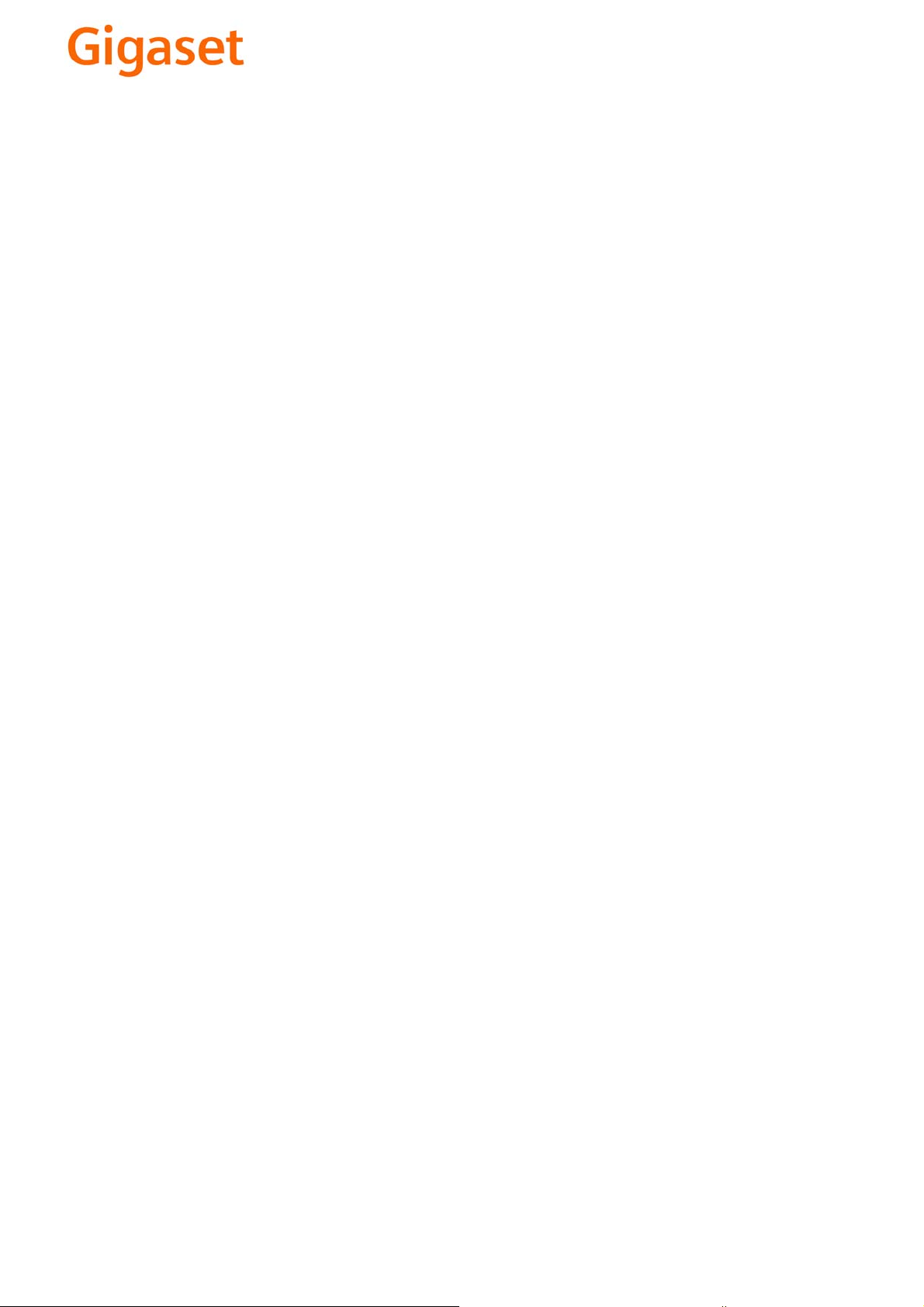
EN Dear Customer,
Gigaset Communications GmbH is the legal successor to
Siemens Home and Office Communication Devices GmbH &
Co. KG (SHC), which in turn continued the Gigaset business
of Siemens AG. Any statements made by Siemens AG or
SHC that are found in the user guides should therefore be
understood as statements of Gigaset Communications
.
GmbH
We hope you enjoy your Gigaset.
DE Sehr geehrte Kundin, sehr geehrter Kunde,
FR Chère Cliente, Cher Client,
IT Gentile cliente,
NL Geachte klant,
ES Estimado cliente,
PT SCaros clientes,
die Gigaset Communications GmbH ist Rechtsnachfolgerin
der Siemens Home and Office Communication Devices
GmbH & Co. KG (SHC), die ihrerseits das Gigaset-Geschäft
der Siemens AG fortführte. Etwaige Erklärungen der
Siemens AG oder der SHC in den Bedienungsanleitungen
sind daher als Erklärungen der Gigaset Communications
GmbH zu verstehen.
Wir wünschen Ihnen viel Freude mit Ihrem Gigaset.
la société Gigaset Communications GmbH succède en droit
à Siemens Home and Office Communication Devices GmbH
& Co. KG (SHC) qui poursuivait elle-même les activités Gigaset de Siemens AG. Donc les éventuelles explications de Siemens AG ou de SHC figurant dans les modes d’emploi
doivent être comprises comme des explications de Gigaset
Communications GmbH.
Nous vous souhaitons beaucoup d’agrément avec votre
Gigaset.
la Gigaset Communications GmbH è successore della Siemens Home and Office Communication Devices GmbH &
Co. KG (SHC) che a sua volta ha proseguito l’attività della
Siemens AG. Eventuali dichiarazioni della Siemens AG o
della SHC nei manuali d’istruzione, vanno pertanto intese
come dichiarazioni della Gigaset Communications GmbH.
Le auguriamo tanta soddisfazione con il vostro Gigaset.
Gigaset Communications GmbH is de rechtsopvolger van
Siemens Home and Office Communication Devices GmbH &
Co. KG (SHC), de onderneming die de Gigaset-activiteiten
van Siemens AG heeft overgenomen. Eventuele uitspraken
of mededelingen van Siemens AG of SHC in de gebruiksaanwijzingen dienen daarom als mededelingen van Gigaset
Communications GmbH te worden gezien.
Wij wensen u veel plezier met uw Gigaset
la Gigaset Communications GmbH es derechohabiente de la
Siemens Home and Office Communication Devices GmbH &
Co. KG (SHC) que por su parte continuó el negocio Gigaset
de la Siemens AG. Las posibles declaraciones de la
Siemens AG o de la SHC en las instrucciones de uso se
deben entender por lo tanto como declaraciones de la Gigaset Communications GmbH.
Le deseamos que disfrute con su Gigaset.
Gigaset Communications GmbH é a sucessora legal da Siemens Home and Office Communication Devices GmbH &
Co. KG (SHC), que, por sua vez, deu continuidade ao sector
de negócios Gigaset, da Siemens AG. Quaisquer declarações por parte da Siemens AG ou da SHC encontradas nos
manuais de utilização deverão, portanto, ser consideradas
como declarações da Gigaset Communications GmbH.
Desejamos que tenham bons momentos com o seu Gigaset.
DA Kære Kunde,
FI Arvoisa asiakkaamme,
SV Kära kund,
NO Kjære kunde,
EL Αγ α πητή πελάτισσα, αγαπητέ πελάτη,
HR Poštovani korisnici,
.
SL Spoštovani kupec!
Gigaset Communications GmbH er retlig efterfølger til Siemens Home and Office Communication Devices GmbH &
Co. KG (SHC), som fra deres side videreførte Siemens AGs
Gigaset-forretninger. Siemens AGs eller SHCs eventuelle
forklaringer i betjeningsvejledningerne skal derfor forstås
som Gigaset Communications GmbHs forklaringer.
Vi håber, du får meget glæde af din Gigaset.
Gigaset Communications GmbH on Siemens Home and
Office Communication Devices GmbH & Co. KG (SHC)-yri-
tyksen oikeudenomistaja, joka jatkoi puolestaan Siemens
AG:n Gigaset-liiketoimintaa. Käyttöoppaissa mahdollisesti
esiintyvät Siemens AG:n tai SHC:n selosteet on tämän
vuoksi ymmärrettävä Gigaset Communications GmbH:n
selosteina.
Toivotamme Teille paljon iloa Gigaset-laitteestanne.
Gigaset Communications GmbH övertar rättigheterna från
Siemens Home and Office Communication Devices GmbH &
Co. KG (SHC), som bedrev Gigaset-verksamheten efter Siemens AG. Alla förklaringar från Siemens AG eller SHC i
användarhandboken gäller därför som förklaringar från
Gigaset Communications GmbH.
Vi önskar dig mycket nöje med din Gigaset.
Gigaset Communications GmbH er rettslig etterfølger etter
Siemens Home and Office Communication Devices GmbH &
Co. KG (SHC), som i sin tur videreførte Gigaset-geskjeften i
Siemens AG. Eventuelle meddelelser fra Siemens AG eller
SHC i bruksanvisningene er derfor å forstå som meddelelser
fra Gigaset Communications GmbH.
Vi håper du får stor glede av din Gigaset-enhet.
η Gigaset Communications GmbH είναι η νομική διάδοχος της
Siemens Home and Office Communication Devices GmbH &
Co. KG (SHC), η οποία έχει αναλάβει την εμπορική
δραστηριότητα Gigaset της Siemens AG. Οι δηλώσεις της
Siemens AG ή της SHC στις
επομένως δηλώσεις της Gigaset Communications GmbH.
Σας ευχόμαστε καλή διασκέδαση με τη συσκευή σας Gigaset.
Gigaset Communications GmbH pravni je sljednik tvrtke
Siemens Home and Office Communication Devices GmbH &
Co. KG (SHC), koji je nastavio Gigaset poslovanje tvrtke
Siemens AG. Zato sve izjave tvrtke Siemens AG ili SHC koje
se nalaze u uputama za upotrebu treba tumačiti kao izjave
tvrtke Gigaset Communications GmbH.
Nadamo se da sa zadovoljstvom koristite svoj Gigaset
uređaj.
Podjetje Gigaset Communications GmbH je pravni naslednik
podjetja Siemens Home and Office Communication Devices
GmbH & Co. KG (SHC), ki nadaljuje dejavnost znamke
Gigaset podjetja Siemens AG. Vse izjave podjetja Siemens
AG ali SHC v priročnikih za uporabnike torej veljajo kot izjave
podjetja Gigaset Communications GmbH.
Želimo vam veliko užitkov ob uporabi naprave Gigaset.
οδηγίες χρήσ
ης αποτ
ελούν
Issued by
Gigaset Communications GmbH
Schlavenhorst 66, D-46395 Bocholt
Gigaset Communications GmbH is a trademark
licensee of Siemens AG
© Gigaset Communications GmbH 2008
All rights reserved.
Subject to availability. Rights of modifications
reserved.
www.gigaset.com
Page 2
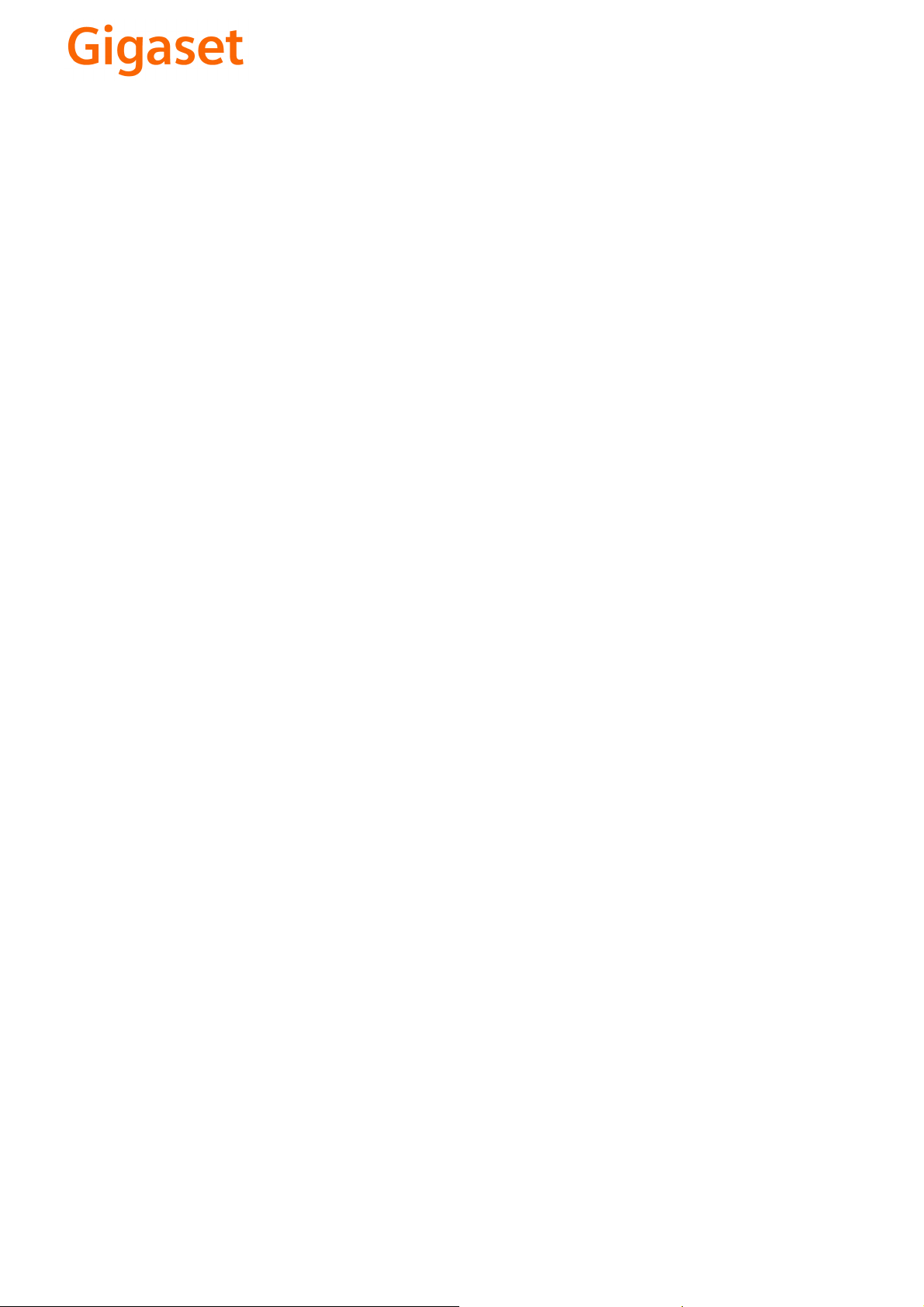
CS Vážení zákazníci,
společnost Gigaset Communications GmbH je právním
nástupcem společnosti Siemens Home and Office
Communication Devices GmbH & Co. KG (SHC), která dále
přejala segment produktů Gigaset společnosti Siemens AG.
Jakékoli prohlášení společnosti Siemens AG nebo SHC, které
naleznete v uživatelských příručkách, je třeba považovat za
prohlášení společnosti Gigaset Communications GmbH.
Doufáme, že jste s produkty Gigaset spokojeni.
SK Vážený zákazník,
Spoločnosť Gigaset Communications GmbH je právnym
nástupcom spoločnosti Siemens Home and Office
Communication Devices GmbH & Co. KG (SHC), ktorá zasa
pokračovala v činnosti divízie Gigaset spoločnosti Siemens
AG. Z tohto dôvodu je potrebné všetky vyhlásenia
spoločnosti Siemens AG alebo SHC, ktoré sa nachádzajú v
používateľských príručkách, chápať ako vyhlásenia
spoločnosti Gigaset Communications GmbH.
Veríme, že budete so zariadením Gigaset spokojní.
PL Szanowny Kliencie,
Firma Gigaset Communications GmbH jest spadkobiercą
prawnym firmy Siemens Home and Office Communication
Devices GmbH & Co. KG (SHC), która z kolei przejęła
segment produktów Gigaset od firmy Siemens AG. Wszelkie
oświadczenia firm Siemens AG i SHC, które można znaleźć
w instrukcjach obsługi, należy traktować jako oświadczenia
firmy Gigaset Communications GmbH.
Życzymy wiele przyjemności z korzystania z produktów
Gigaset.
TR Sayın Müşterimiz,
Gigaset Communications GmbH, Siemens AG'nin Gigaset
işletmesini yürüten Siemens Home and Office
Communication Devices GmbH & Co. KG (SHC)'nin yasal
halefidir. Kullanma kılavuzlarında bulunan ve Siemens AG
veya SHC tarafından yapılan bildiriler Gigaset
Communications GmbH tarafından yapılmış bildiriler olarak
algılanmalıdır.
Gigaset'ten memnun kalmanızı ümit ediyoruz.
RO Stimate client,
Gigaset Communications GmbH este succesorul legal al
companiei Siemens Home and Office Communication
Devices GmbH & Co. KG (SHC), care, la rândul său, a
continuat activitatea companiei Gigaset a Siemens AG.
Orice afirmaţii efectuate de Siemens AG sau SHC şi incluse
în ghidurile de utilizare vor fi, prin urmare, considerate a
aparţine Gigaset Communications GmbH.
Sperăm ca produsele Gigaset să fie la înălţimea dorinţelor
dvs.
SR Poštovani potrošaču,
Gigaset Communications GmbH je pravni naslednik
kompanije Siemens Home and Office Communication
Devices GmbH & Co. KG (SHC), kroz koju je nastavljeno
poslovanje kompanije Gigaset kao dela Siemens AG. Stoga
sve izjave od strane Siemens AG ili SHC koje se mogu naći u
korisničkim uputstvima treba tuma
Gigaset Communications GmbH.
Nadamo se da ćete uživati u korišćenju svog Gigaset
uređaja.
BG Уважаеми потребители,
Gigaset Communications GmbH е правоприемникът на
Siemens Home and Office Communication Devices GmbH
& Co. KG (SHC), която на свой ред продължи бизнеса на
подразделението Siemens AG. По тази причина
всякакви изложения, направени от Siemens AG или
SHC, които се намират в ръководствата за
потребителя, следва да се разбират като изложения на
Gigaset Communications GmbH.
Надяваме се да ползвате с удоволствие вашия Gigaset.
izjave kompanije
čiti kao
RU Уважаемыи покупатель!
Компания Gigaset Communications GmbH является
правопреемником компании Siemens Home and Office
Communication Devices GmbH & Co. KG (SHC), которая,
ою очередь, приняла подразделение Gigaset в свое
в св
управление от компании Siemens AG. Поэтому любые
заявления, сделанные от имени компании Siemens AG
или SHC и встречающиеся в руководствах
пользователя, должны восприниматься как заявления
компании Gigaset Communications GmbH.
Мы надеемся, что продукты Gigaset удовлетворяют
вашим требованиям.
HU T
isztelt Vásárló!
A Siemens Home and Communication Devices GmbH & Co.
KG (SHC) törvényes jogutódja a Gigaset Communications
GmbH, amely a Siemens AG Gigaset üzletágának utódja.
Ebből következően a Siemens AG vagy az SHC felhasználói
kézikönyveiben található bármely kijelentést a Gigaset
Communications GmbH kijelentésének kell tekinteni.
Reméljük, megelégedéssel használja Gigaset készülékét.
Issued by
Gigaset Communications GmbH
Schlavenhorst 66, D-46395 Bocholt
Gigaset Communications GmbH is a trademark
licensee of Siemens AG
© Gigaset Communications GmbH 2008
All rights reserved.
Subject to availability. Rights of modifications
reserved.
www.gigaset.com
Page 3
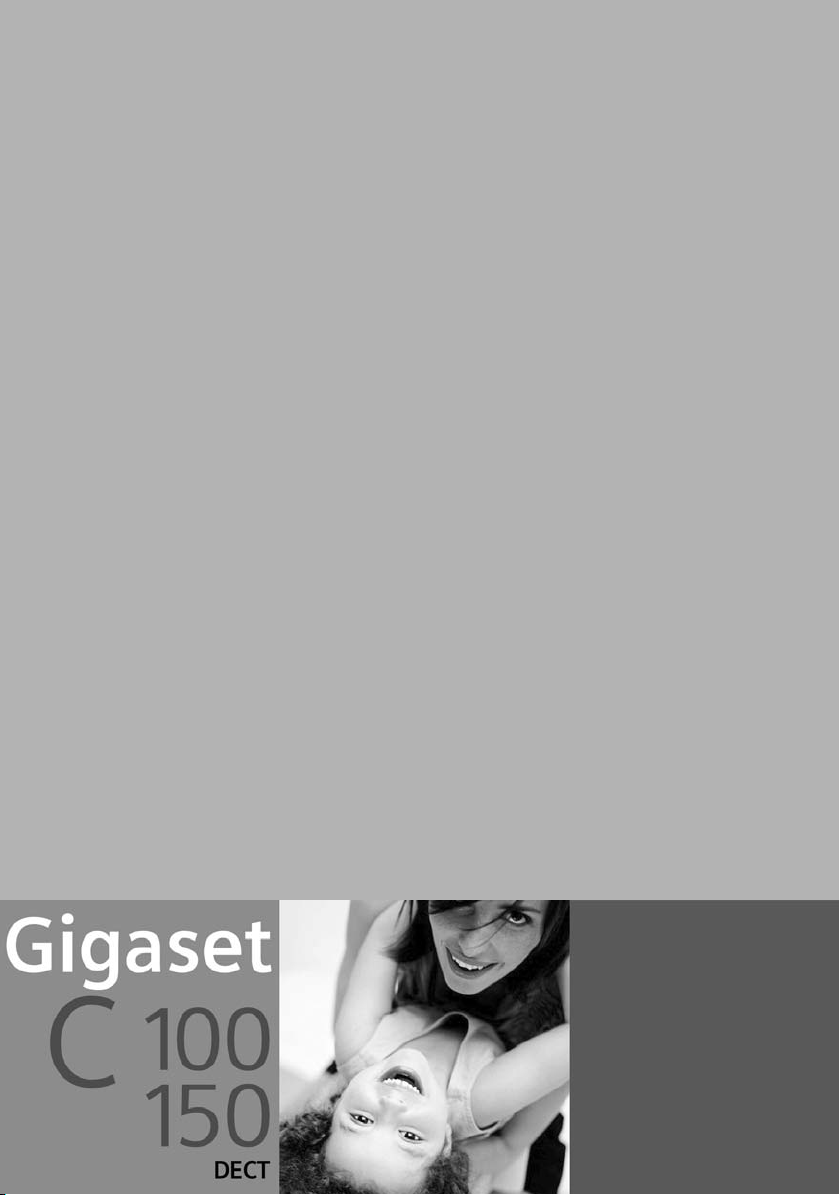
s
Be inspired
Page 4
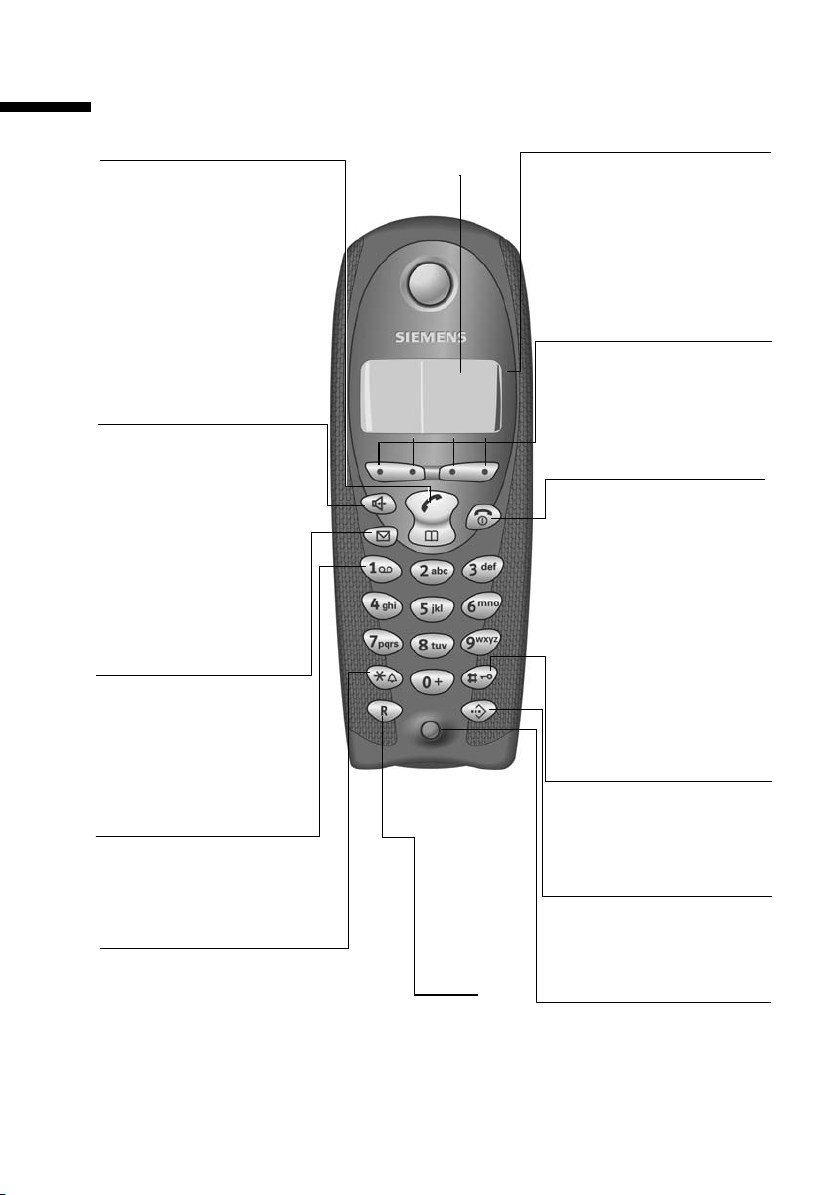
Krótkie omówienie funkcji słuchawki
Krótkie omówienie funkcji słuchawki
Klawisz połączenia/książki
telefonicznej:
Górna część:
◆ Przyjmowanie rozmowy
◆ Wybieranie numerów
◆ Przełączanie pomiędzy
trybem zestawu
głośnomówiącego i
„trybem słuchawki”
Dolna część:
◆ Otwieranie książki
telefonicznej
Klawisz trybu zestawu
głośnomówiącego:
◆ Przełączanie między
trybem „słuchawki” a
trybem zestawu
głośnomówiącego
◆ Świeci się: tryb zestawu
głośnomówiącego
włączony
◆ Miga: połączenie
przychodzące
Klawisz wiadomości
Dostęp do listy
wiadomości SMS, skrzynki
poczty głosowej u
operatora, listy połączeń/
automatycznej sekretarki
Klawisz 1
Automatyczna sekretarka/
wybierz T-NetBox
(przytrzymaj przez ok.
2sekundy)
Klawisz gwiazdki
◆ Włączanie/wyłączanie sygnału
dzwonka
(naciśnij przez ok. 2 sekundy)
◆ Przełączanie między wielkimi i
małymi literami oraz cyframi
podczas wprowadzania tekstu
Wyświetlacz
(obszar
wyświetlania)
U
vuÛ
MENU
Klawisz R
Wprowadzanie
pauzy
wybierania
(długie
naciśnięcie)
Stan naładowania
akumulatora
= wyczerpany U
naładowany
= miga: akumulator jest
prawie całkowicie
wyczerpany lub jest
ładowany.
Funkcje bieżące oraz
przyciski wyświetlacza
Przyciski wyświetlacza
umożliwiają dostęp do
funkcji wyświetlanych na
ekranie.
Klawisz połączenia oraz
klawisz wł./wył.
◆ Zakończenie
połączenia
◆ Anulowanie funkcji
◆ Przejście o jeden
poziom menu wstecz
(krótkie naciśnięcie)
◆ Powrót do stanu
gotowości (naciśnij
przez ok. 1 s)
◆ Włączanie/wyłączanie
słuchawki (naciśnij
przez ok. 2 s)
Klawisz krzyżyka
Włączanie blokady
klawiszy (naciśnij przez
ok. 1 s)
Klawisz listy szybkiego
wybierania
Otwieranie listy szybkiego
wybierania
(krótkie naciśnięcie)
Mikrofon
1
Page 5
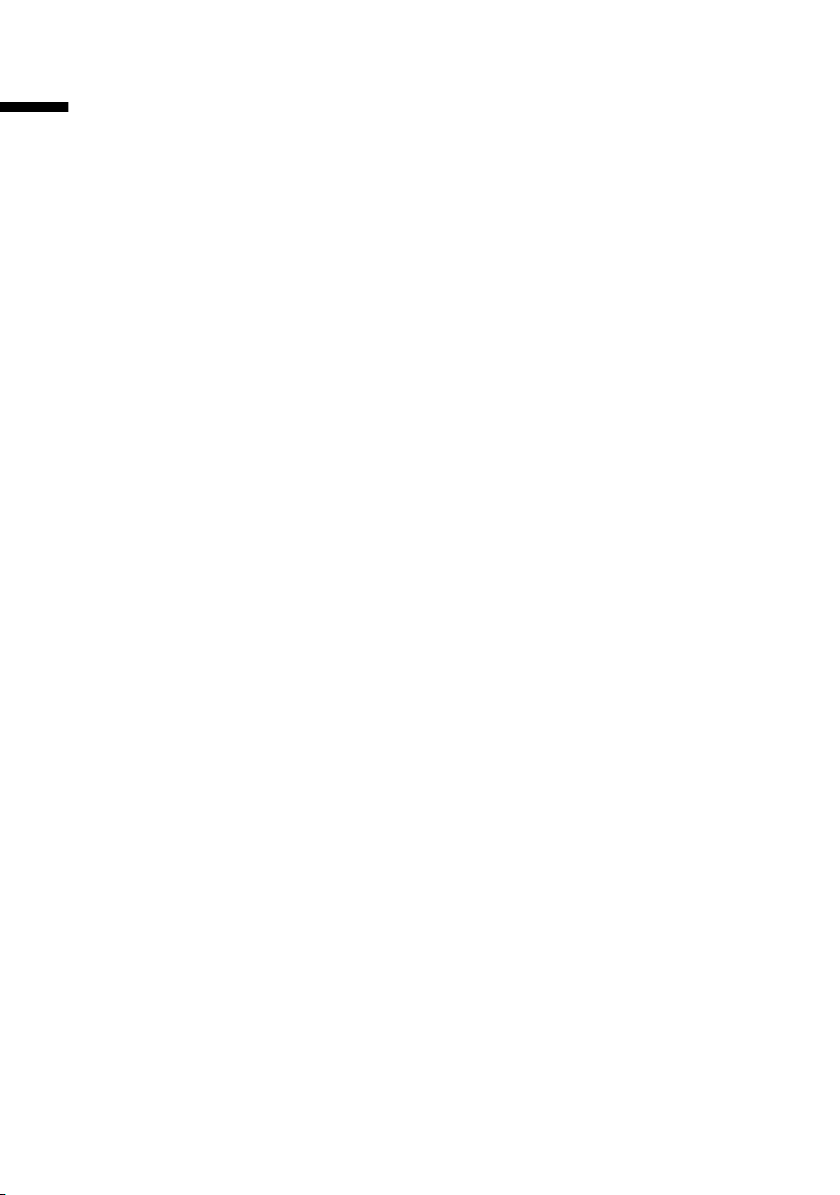
Spis treści
Spis treści
Krótkie omówienie funkcji słuchawki . . . . . . . . . . . 1
Wskazówki dotyczące bezpieczeństwa . . . . . . . . . . 5
Pierwsze użycie telefonu . . . . . . . . . . . . . . . . . . . . . 6
Ustawianie stacji bazowej . . . . . . . . . . . . . . . . . . . . . . . . . . . . . . . . . . . . . . . . . . . . . . . 6
Podłączanie stacji bazowej . . . . . . . . . . . . . . . . . . . . . . . . . . . . . . . . . . . . . . . . . . . . . . 7
Pierwsze użycie słuchawki . . . . . . . . . . . . . . . . . . . . . . . . . . . . . . . . . . . . . . . . . . . . . . . 8
Włączanie/wyłączanie słuchawki . . . . . . . . . . . . . . . . . . . . . . . . . . . . . . . . . . . . . . . . . 10
Włączanie/wyłączanie blokady klawiszy . . . . . . . . . . . . . . . . . . . . . . . . . . . . . . . . . . . 10
Używanie telefonu oraz korzystanie z menu . . . . 11
Klawisze . . . . . . . . . . . . . . . . . . . . . . . . . . . . . . . . . . . . . . . . . . . . . . . . . . . . . . . . . . . . 11
Korygowanie błędów podczas wprowadzania . . . . . . . . . . . . . . . . . . . . . . . . . . . . . . 12
Stan gotowości . . . . . . . . . . . . . . . . . . . . . . . . . . . . . . . . . . . . . . . . . . . . . . . . . . . . . . . 12
Przykład korzystania z menu: „Ustawianie głośności trybu głośnomówiącego” . . . . . 13
Funkcje daty i godziny . . . . . . . . . . . . . . . . . . . . . . 14
Ustawianie daty i godziny . . . . . . . . . . . . . . . . . . . . . . . . . . . . . . . . . . . . . . . . . . . . . . 14
Zmienianie trybu czasu . . . . . . . . . . . . . . . . . . . . . . . . . . . . . . . . . . . . . . . . . . . . . . . . 14
Telefonowanie . . . . . . . . . . . . . . . . . . . . . . . . . . . . . 15
Połączenia zewnętrzne oraz zakończenie rozmowy . . . . . . . . . . . . . . . . . . . . . . . . . . 15
Przyjmowanie połączenia . . . . . . . . . . . . . . . . . . . . . . . . . . . . . . . . . . . . . . . . . . . . . . 15
Prezentacja numeru wywołującego . . . . . . . . . . . . . . . . . . . . . . . . . . . . . . . . . . . . . . . 16
Tryb zestawu głośnomówiącego . . . . . . . . . . . . . . . . . . . . . . . . . . . . . . . . . . . . . . . . . 17
Włączanie/wyłączanie głośnego odsłuchu (na stacji bazowej) . . . . . . . . . . . . . . . . . . 18
Wyciszanie słuchawki . . . . . . . . . . . . . . . . . . . . . . . . . . . . . . . . . . . . . . . . . . . . . . . . . . 18
Funkcje T-Net . . . . . . . . . . . . . . . . . . . . . . . . . . . . . . 19
Funkcja ustawiana dla następnego połączenia . . . . . . . . . . . . . . . . . . . . . . . . . . . . . . 19
Funkcje ustawiane dla wszystkich następnych połączeń . . . . . . . . . . . . . . . . . . . . . . 19
Funkcje włączane podczas połączenia . . . . . . . . . . . . . . . . . . . . . . . . . . . . . . . . . . . . . 20
Funkcja ustawiana po zakończeniu połączenia . . . . . . . . . . . . . . . . . . . . . . . . . . . . . . 20
Korzystanie z książki telefonicznej i innych list . . 21
Książka telefoniczna oraz lista szybkiego wybierania . . . . . . . . . . . . . . . . . . . . . . . . . 21
Lista ponownego wybierania . . . . . . . . . . . . . . . . . . . . . . . . . . . . . . . . . . . . . . . . . . . . 25
Wyświetlanie list za pomocą klawisza wiadomości . . . . . . . . . . . . . . . . . . . . . . . . . . . 26
Lista połączeń oraz lista wiadomości automatycznej sekretarki . . . . . . . . . . . . . . . . 26
2
Page 6
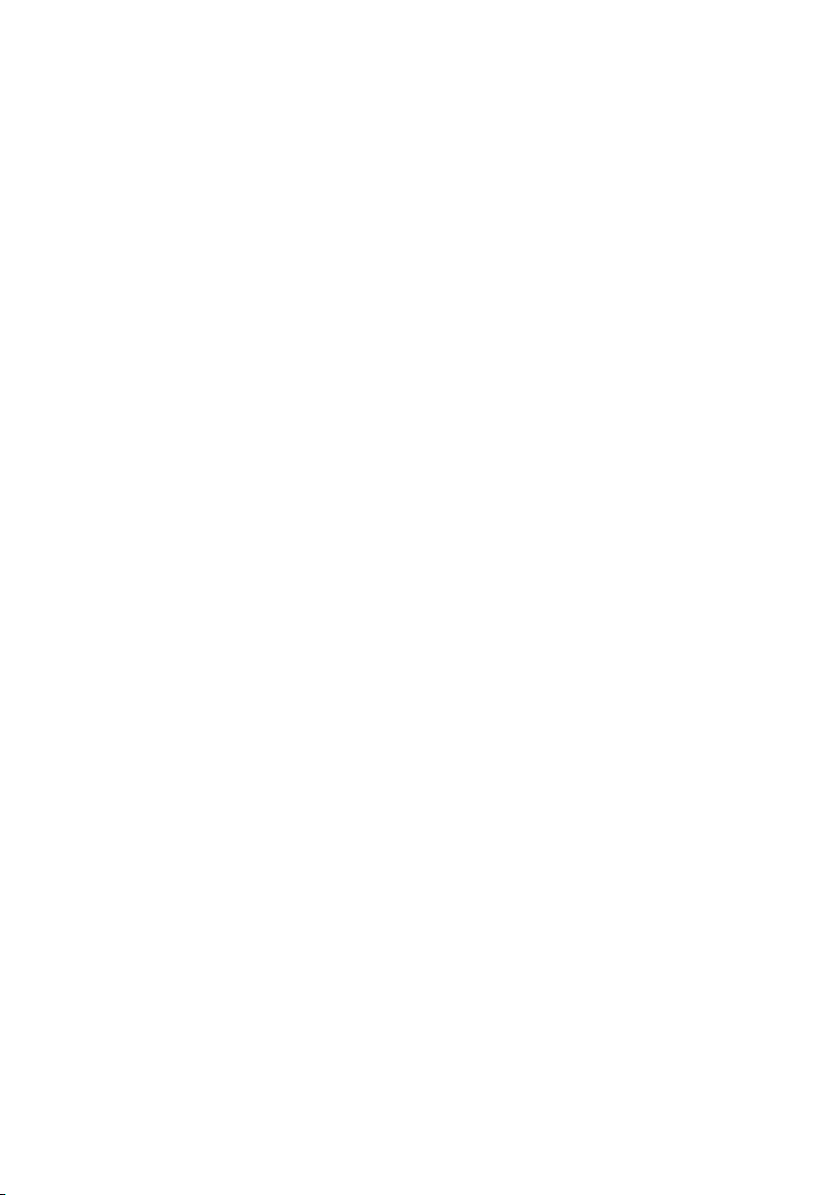
Spis treści
Oszczędne telefonowanie . . . . . . . . . . . . . . . . . . . 30
Powiązanie numeru Call-by-Call z numerem telefonu . . . . . . . . . . . . . . . . . . . . . . . . 30
Wiadomości SMS (komunikaty tekstowe) . . . . . . 31
Uwagi ogólne . . . . . . . . . . . . . . . . . . . . . . . . . . . . . . . . . . . . . . . . . . . . . . . . . . . . . . . 31
Warunki wysyłania oraz odbierania wiadomości SMS . . . . . . . . . . . . . . . . . . . . . . . . 32
Wysyłanie oraz odbieranie wiadomości SMS . . . . . . . . . . . . . . . . . . . . . . . . . . . . . . . 32
Wysyłanie wiadomości SMS oraz lista wysłanych . . . . . . . . . . . . . . . . . . . . . . . . . . . . 34
Odbieranie wiadomości SMS oraz lista odebranych . . . . . . . . . . . . . . . . . . . . . . . . . . 38
Wiadomości SMS w centralach PABX . . . . . . . . . . . . . . . . . . . . . . . . . . . . . . . . . . . . . 42
Błąd podczas wysyłania oraz odbierania wiadomości SMS . . . . . . . . . . . . . . . . . . . . 42
Obsługa automatycznej sekretarki . . . . . . . . . . . 44
Obsługa automatycznej sekretarki za pomocą stacji bazowej . . . . . . . . . . . . . . . . . . 44
Obsługa automatycznej sekretarki za pomocą słuchawki przenośnej . . . . . . . . . . . . 45
Zdalna obsługa automatycznej sekretarki (funkcja zdalnego sterowania) . . . . . . . . 52
Ustawianie automatycznej sekretarki . . . . . . . . . 54
Opóźnienie odbierania oraz funkcje oszczędzania kosztów połączenia
podczas obsługi zdalnej . . . . . . . . . . . . . . . . . . . . . . . . . . . . . . . . . . . . . . . . . . . . . . . 54
Ustalanie długości nagrania . . . . . . . . . . . . . . . . . . . . . . . . . . . . . . . . . . . . . . . . . . . . 55
Włączanie/wyłączanie odsłuchu . . . . . . . . . . . . . . . . . . . . . . . . . . . . . . . . . . . . . . . . . 55
Wyłączanie szybkiego dostępu do automatycznej sekretarki . . . . . . . . . . . . . . . . . . . 56
Korzystanie ze skrzynki poczty głosowej u
operatora . . . . . . . . . . . . . . . . . . . . . . . . . . . . . . . . . 57
Ustawianie szybkiego dostępu do skrzynki u operatora . . . . . . . . . . . . . . . . . . . . . . . 57
Przeglądanie komunikatów skrzynki poczty głosowej u operatora . . . . . . . . . . . . . . 57
Rejestrowanie i wyrejestrowanie słuchawek . . . 58
Automatyczna rejestracja: Gigaset C 1 w stacji bazowej Gigaset C 150 . . . . . . . . . . . 58
Rejestrowanie ręczne: Gigaset C 1 w stacji bazowej Gigaset C 150 . . . . . . . . . . . . . . 59
Rejestrowanie ręczne:
Gigaset 1000 do 4000 oraz inne słuchawki zgodne ze standardem GAP . . . . . . . . . 60
Wyrejestrowywanie słuchawki . . . . . . . . . . . . . . . . . . . . . . . . . . . . . . . . . . . . . . . . . . 60
Szukanie słuchawki („paging”) . . . . . . . . . . . . . . . . . . . . . . . . . . . . . . . . . . . . . . . . . . 61
Korzystanie z wielu słuchawek . . . . . . . . . . . . . . . 62
Połączenie wewnętrzne oraz zakończenie rozmowy . . . . . . . . . . . . . . . . . . . . . . . . . 62
Zmienianie nazwy słuchawki . . . . . . . . . . . . . . . . . . . . . . . . . . . . . . . . . . . . . . . . . . . 62
Zmienianie numeru wewnętrznego słuchawki . . . . . . . . . . . . . . . . . . . . . . . . . . . . . . 63
Wewnętrzne połączenia konsultacyjne . . . . . . . . . . . . . . . . . . . . . . . . . . . . . . . . . . . 64
Przyjmowanie/odrzucanie połączenia oczekującego podczas rozmowy
wewnętrznej . . . . . . . . . . . . . . . . . . . . . . . . . . . . . . . . . . . . . . . . . . . . . . . . . . . . . . . . 64
3
Page 7
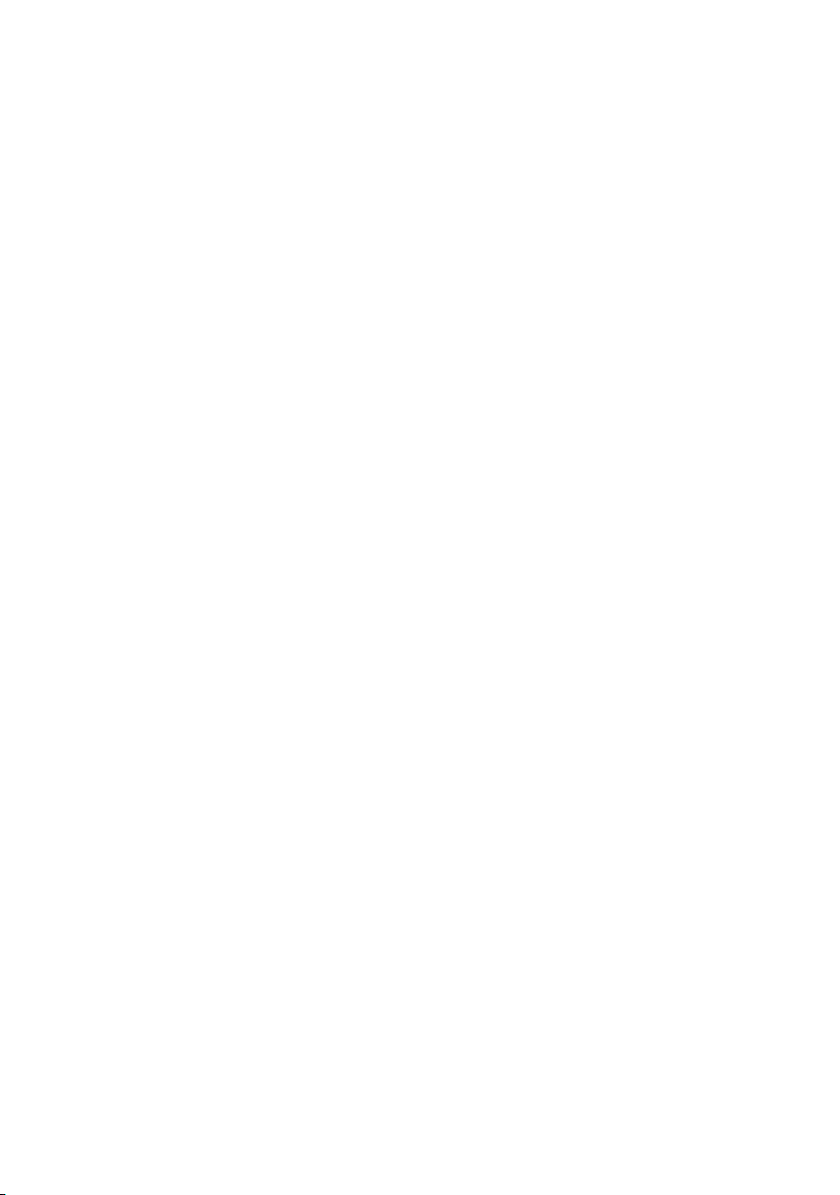
Spis treści
Ustawianie słuchawki . . . . . . . . . . . . . . . . . . . . . . . 65
Zmienianie języka wyświetlacza . . . . . . . . . . . . . . . . . . . . . . . . . . . . . . . . . . . . . . . . . 65
Włączanie/wyłączanie funkcji automatycznego przyjmowania połączenia . . . . . . . . 65
Zmienianie głośności . . . . . . . . . . . . . . . . . . . . . . . . . . . . . . . . . . . . . . . . . . . . . . . . . . 66
Zmienianie sygnałów dzwonka . . . . . . . . . . . . . . . . . . . . . . . . . . . . . . . . . . . . . . . . . . 66
Włączanie/wyłączanie sygnałów dźwiękowych . . . . . . . . . . . . . . . . . . . . . . . . . . . . . 69
Przywracanie ustawień fabrycznych słuchawki . . . . . . . . . . . . . . . . . . . . . . . . . . . . . . 70
Ustawianie stacji bazowej . . . . . . . . . . . . . . . . . . . 71
Ochrona aparatu przed nieupoważnionym dostępem . . . . . . . . . . . . . . . . . . . . . . . . 71
Zmienianie poziomu głośności stacji bazowej . . . . . . . . . . . . . . . . . . . . . . . . . . . . . . 71
Zmienianie głośności oraz melodii sygnału dzwonka . . . . . . . . . . . . . . . . . . . . . . . . . 72
Wyłączanie/włączenie dźwięku klawiszy stacji bazowej . . . . . . . . . . . . . . . . . . . . . . . 73
Obsługa regeneratora Repeater . . . . . . . . . . . . . . . . . . . . . . . . . . . . . . . . . . . . . . . . . . 73
Przywracanie ustawień fabrycznych stacji bazowej . . . . . . . . . . . . . . . . . . . . . . . . . . 73
Podłączanie stacji bazowej do centrali PABX . . . . 75
Tryb wybierania oraz czas flash . . . . . . . . . . . . . . . . . . . . . . . . . . . . . . . . . . . . . . . . . . 75
Ustawianie czasu pauzy . . . . . . . . . . . . . . . . . . . . . . . . . . . . . . . . . . . . . . . . . . . . . . . . 76
Czasowe przełączanie trybu wybierania tonowego (DTMF) . . . . . . . . . . . . . . . . . . . . 76
Dodatek . . . . . . . . . . . . . . . . . . . . . . . . . . . . . . . . . . 77
Konserwacja . . . . . . . . . . . . . . . . . . . . . . . . . . . . . . . . . . . . . . . . . . . . . . . . . . . . . . . . . 77
Kontakt z cieczami . . . . . . . . . . . . . . . . . . . . . . . . . . . . . . . . . . . . . . . . . . . . . . . . . . . . 77
Pytania i odpowiedzi . . . . . . . . . . . . . . . . . . . . . . . . . . . . . . . . . . . . . . . . . . . . . . . . . . 77
Obsługa klienta (Customer Care) . . . . . . . . . . . . . . . . . . . . . . . . . . . . . . . . . . . . . . . . . 79
Dane techniczne . . . . . . . . . . . . . . . . . . . . . . . . . . . . . . . . . . . . . . . . . . . . . . . . . . . . . . 81
Zdalna obsługa automatycznej sekretarki . . . . . . . . . . . . . . . . . . . . . . . . . . . . . . . . . . 83
Tablica znaków . . . . . . . . . . . . . . . . . . . . . . . . . . . . . . . . . . . . . . . . . . . . . . . . . . . . . . . 83
Akcesoria . . . . . . . . . . . . . . . . . . . . . . . . . . . . . . . . . 85
Przegląd pozycji menu . . . . . . . . . . . . . . . . . . . . . . 87
Menu główne . . . . . . . . . . . . . . . . . . . . . . . . . . . . . . . . . . . . . . . . . . . . . . . . . . . . . . . . 87
Klawisz książki telefonicznej oraz klawisz listy szybkiego wybierania . . . . . . . . . . . . . 89
Lista połączeń/lista wiadomości automatycznej sekretarki . . . . . . . . . . . . . . . . . . . . 89
Indeks . . . . . . . . . . . . . . . . . . . . . . . . . . . . . . . . . . . . 90
4
Page 8
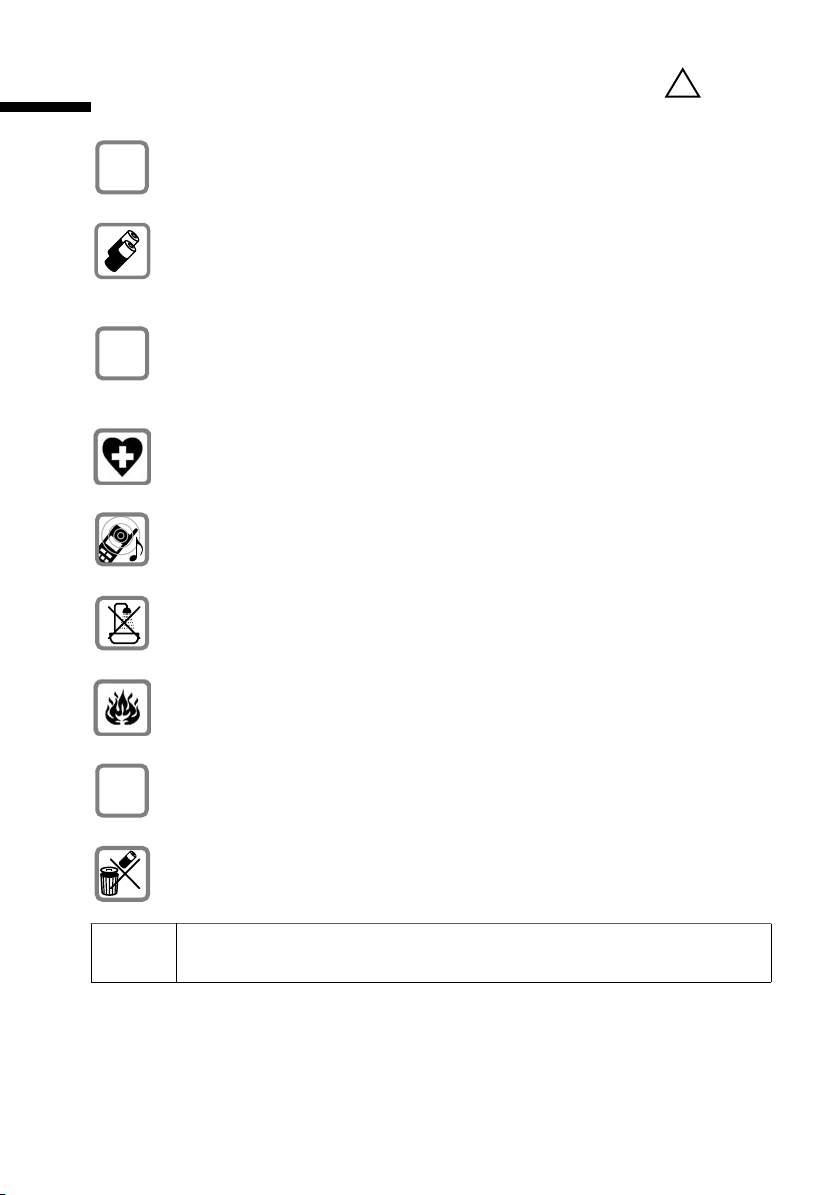
Wskazówki dotyczące bezpieczeństwa
Wskazówki dotyczące bezpieczeństwa
Należy używać wyłącznie zasilacza dostarczonego w zestawie, wskazanego
$
pod spodem stacji bazowej.
Należy używać tylko zalecanych akumulatorów (strona 81) tego samego
typu! Oznacza t, że nie należy używać akumulatorów innego typu lub
jednorazowych baterii, ponieważ może to spowodować zagrożenie dla
bezpieczeństwa lub zdrowia.
‹
Należy zwracać uwagę na prawidłowe, tzn. zgodne z oznaczeniem
biegunowości ułożenie akumulatorów i używać tylko akumulatorów
Œ
wskazanych w niniejszej instrukcji obsługi (oznaczenia zamieszczone są
przegródkach akumulatorów w słuchawce)
System telefoniczny może zakłócać pracę urządzeń medycznych. Należy więc
przestrzegać ograniczeń technicznych, związanych z danym środowiskiem
pracy (np. w gabinecie lekarskim).
Urządzenie może powodować nieprzyjemny szum w aparatach słuchowych.
Stacji bazowej nie należy ustawiać w łazience ani w pobliżu prysznica
(strona 77). Ani słuchawka, ani baza nie są wodoszczelne.
.
!
w
Nie należy używać telefonu w środowiskach, w których zachodzi ryzyko
wybuchu (np. w lakierniach).
Aparat telefoniczny Gigaset należy przekazywać osobom trzecim tylko wraz z
ƒ
instrukcją obsługi.
Telefon oraz baterie należy utylizować w sposób przyjazny dla środowiska.
i
Niektóre z funkcji opisanych w niniejszej instrukcji obsługi są niedostępne
w niektórych krajach.
5
Page 9
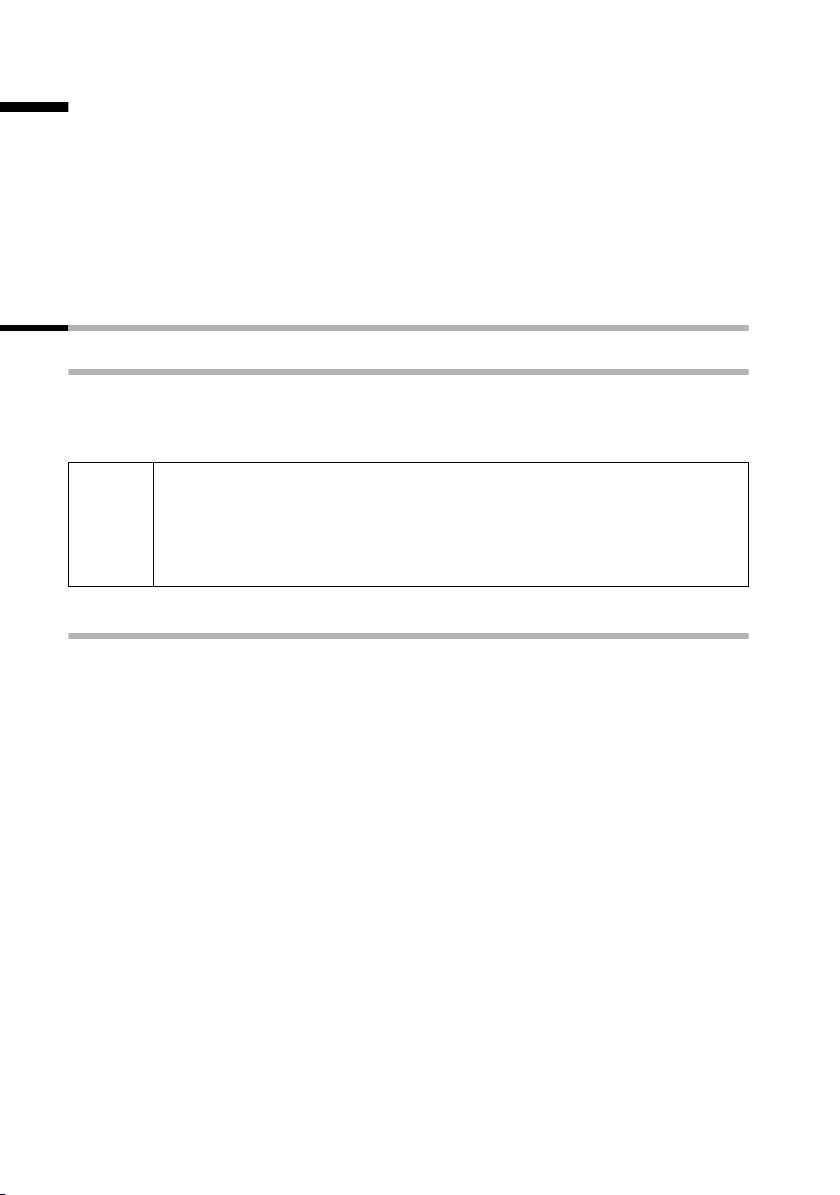
Pierwsze użycie telefonu
Pierwsze użycie telefonu
Zawartość zestawu:
◆ Stacja bazowa Gigaset C 150,
◆ Słuchawka Gigaset C 1,
◆ Zasilacz wraz z przewodem zasilającym,
◆ Kabel telefoniczny,
◆ Dwa akumulatory,
◆ Instrukcja obsługi.
Ustawianie stacji bazowej
Wskazówki na temat ustawienia
Stacja bazowa przeznaczona jest do użytkowania w zamkniętym, suchym
pomieszczeniu w zakresie temperatury od 5 °C do 45 °C. Stację bazową należy ustawić
w centralnym punkcie mieszkania/domu, np. w przedpokoju.
◆ Aparatu nie należy nigdy wystawiać na działanie: źródeł ciepła,
bezpośredniego promieniowania słonecznego oraz innych urządzeń
W
elektrycznych.
◆ Aparat telefoniczny Gigaset należy chronić przed wilgocią, kurzem,
cieczami żrącymi i ich oparami.
Zasięg
Zasięg w terenie otwartym jest równy ok. 300 m. Zasięg w budynkach jest równy
maks. 50 m.
6
Page 10
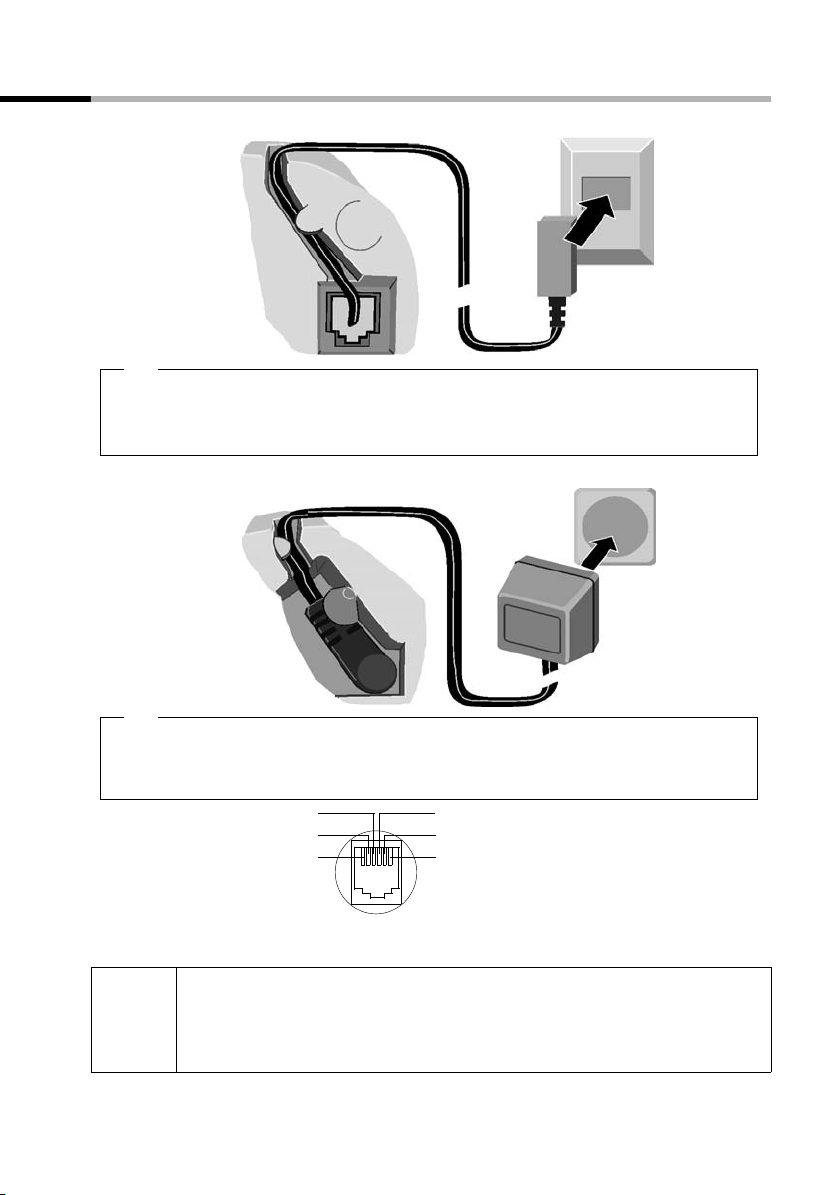
Podłączanie stacji bazowej
Prowadnica
kabla
Pierwsze użycie telefonu
Gniazdo
telefoniczne
Spodnia strona
stacji bazowej
(wycinek w
powiększeniu)
1.
Wtyczka
telefoniczna
wraz z kablem
1.
◆ Włóż małą wtyczkę kabla telefonicznego do gniazdka (zaskoczy zatrzask).
◆ Umieść kabel w prowadnicy kabla.
◆ Włóż wtyczkę telefoniczną do gniazda telefonicznego.
Gniazdo
Prowadnica
kabla
Spodnia strona
stacji bazowej
(wycinek w
powiększeniu)
2.
◆ Włóż małą wtyczkę przewodu zasilającego do gniazdka.
◆ Umieść kabel w prowadnicy kabla.
◆ Podłącz zasilacz do gniazda zasilania.
Przypisanie styków
telefonicznych
3
2
1
4
wolny
1
wolny
2
5
a
3
6
b
4
wolny
5
wolny
6
2.
Zasilacz 230 V wraz z
przewodem
zasilającym
◆ Aby można było używać aparatu telefonicznego, zasilacz musi być
i
zawsze podłączony do gniazda zasilania.
◆ W przypadku zakupu kabla telefonicznego w sklepie należy zwrócić
uwagę na prawidłowe przypisanie przewodów (przypisanie żył 3-4).
7
Page 11
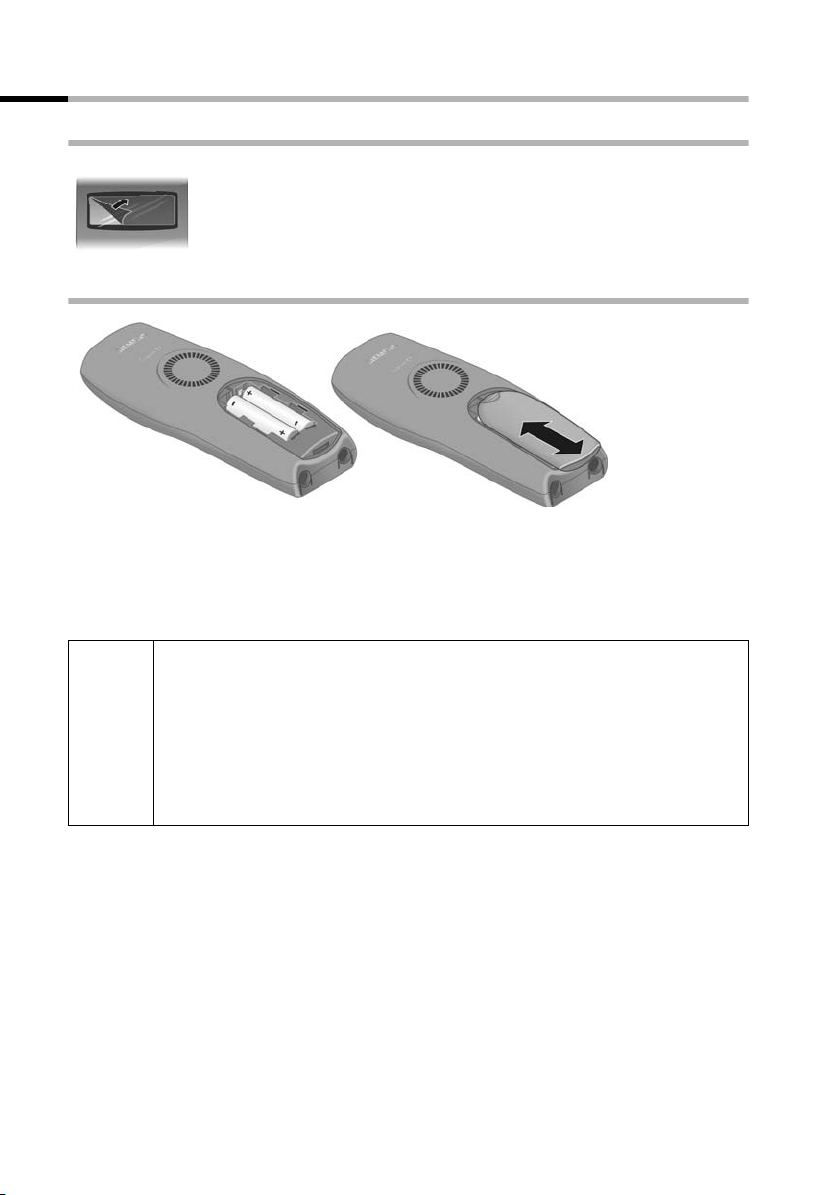
Pierwsze użycie telefonu
Pierwsze użycie słuchawki
Usuwanie folii ochronnej
Wyświetlacz zabezpieczony jest za pomocą folii ochronnej.
Zdejmij folię ochronną.
Wkładanie akumulatorów
◆ Włóż akumulatory zgodnie z oznaczeniem biegunowości – patrz rys. po lewej
stronie.
◆ Załóż pokrywę przesuniętą o 3 mm w dół, a następnie dosuń ją do góry, aż do
zatrzaśnięcia.
◆ W celu otwarcia pokrywy naciśnij w miejscu wyżłobień i przesuń w dół.
Należy używać wyłącznie zalecanych przez firmę Siemens (patrz
strona 81) akumulatorów, przeznaczonych do wielokrotnego ładowania!
Oznacza to, że nie należy w żadnym wypadku używać zwykłych
W
(jednorazowych) baterii ani też akumulatorów innego typu, ponieważ nie
można w takim przypadku wykluczyć znacznego uszczerbku na zdrowiu
oraz szkód materialnych. Np. może zostać uszkodzony płaszcz baterii lub
akumulatora (niebezpieczne). Ponadto może dojść do zakłóceń
funkcjonowania lub uszkodzenia aparatu.
8
Page 12
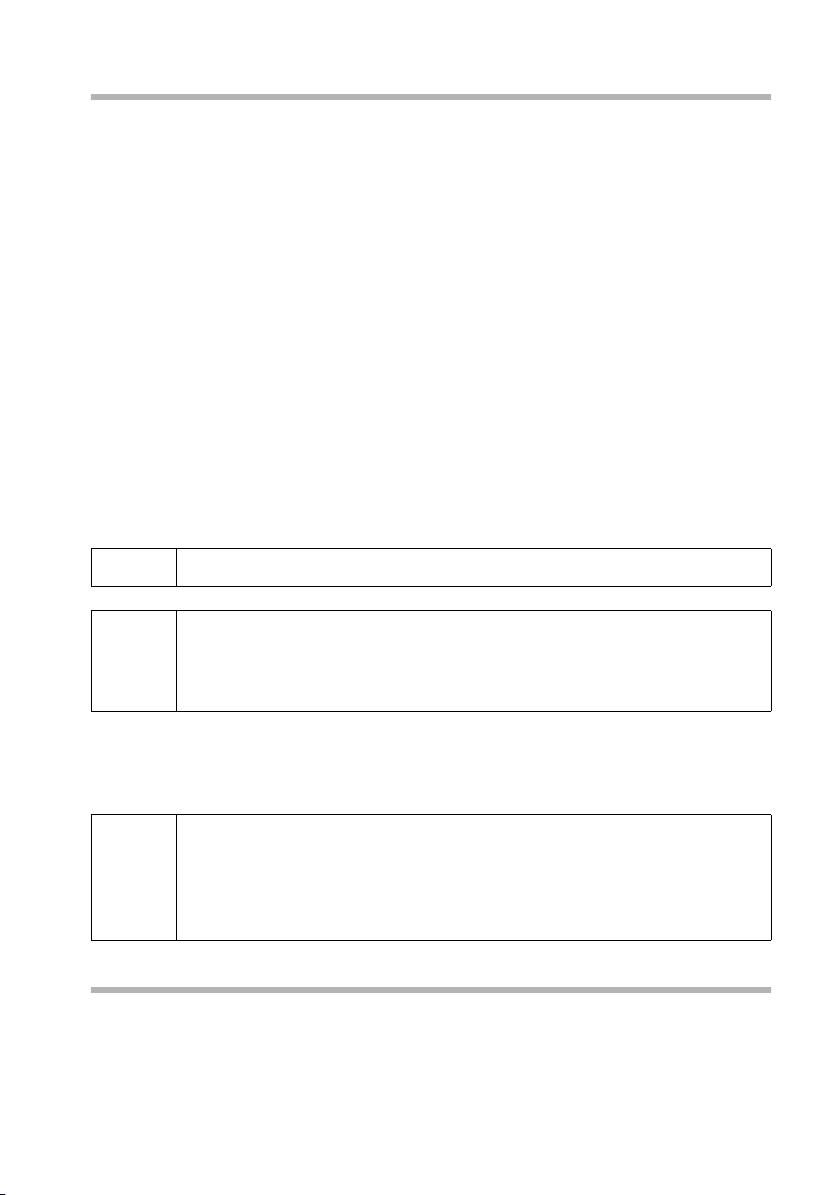
Pierwsze użycie telefonu
Umieszczanie słuchawki w stacji bazowej oraz ładowanie baterii
Po umieszczeniu słuchawki w stacji bazowej słuchawka zostanie w niej zarejestrowana
automatycznie. Sposób postępowania:
1. Umieść słuchawkę w stacji bazowej z wyświetlaczem skierowanym ku górze.
2. Zaczekaj, aż słuchawka zostanie automatycznie zarejestrowana w stacji bazowej
(strona 58): procedura ta zajmuje ok. minuty. W tym czasie na wyświetlaczu
widoczny jest komunikat Meldowanie: oraz miga komunikat Baza 1. Po
zarejestrowaniu, u góry po lewej stronie zostanie wyświetlony komunikat „1”, który
oznacza, że słuchawce został przypisany pierwszy numer wewnętrzny.
3. Słuchawkę należy teraz pozostawić w stacji bazowej w celu naładowania
akumulatorów, które są dostarczane w stanie nienaładowanym. Poziom
naładowania akumulatorów wskazywany jest miganiem symbolu akumulatora
prawej strony wyświetlacza:
= Akumulatory wyczerpane V Akumulatory naładowane w
e Akumulatory naładowane w
Jeśli procedura automatycznej rejestracji zostanie przerwana, słuchawkę należy
zarejestrować ręcznie – patrz strona 59. W razie potrzeby można poszukać porady w
tabeli zawierającej istotne pytania i odpowiedzi – (strona 77).
1
/
U Akumulatory całkowicie
3
naładowane
= z
2
/
3
i
W
Poziom naładowania akumulatora wskazywany jest poprawnie jedynie po
nieprzerwanym cyklu ładowania/rozładowywania. Nie należy więc bez potrzeby
wyjmować akumulatorów ani przerywać przedwcześnie cyklu ładowania.
i
Rejestrowanie następnych słuchawek – patrz strona 59.
Zalecany czas pierwszego ładowania to pięć godzin, bez względu na
odczyt wskaźnika stanu naładowania. Ładowania nie należy w tym czasie
przerywać. Po pewnym czasie pojemność akumulatorów ulega
zmniejszeniu ze względów technicznych.
◆ Po zakończeniu pierwszego cyklu ładowania słuchawkę należy po
zakończeniu rozmowy umieszczać w stacji bazowej. Proces ładowania
jest sterowany elektronicznie. Umożliwia to optymalne ładowanie.
◆ Akumulatory rozgrzewają się podczas ładowania, jest to zjawisko
normalne i nie jest niebezpieczne.
Wskazówka
Telefon jest teraz gotowy do użytku. W aparacie Gigaset C 150 włączany jest dodatkowo
komunikat standardowy automatycznej sekretarki. W celu poprawnego zapisywania
czasu połączeń oraz ew. wiadomości niezbędne jest jeszcze ustawienie daty oraz
godziny (strona 14).
9
Page 13
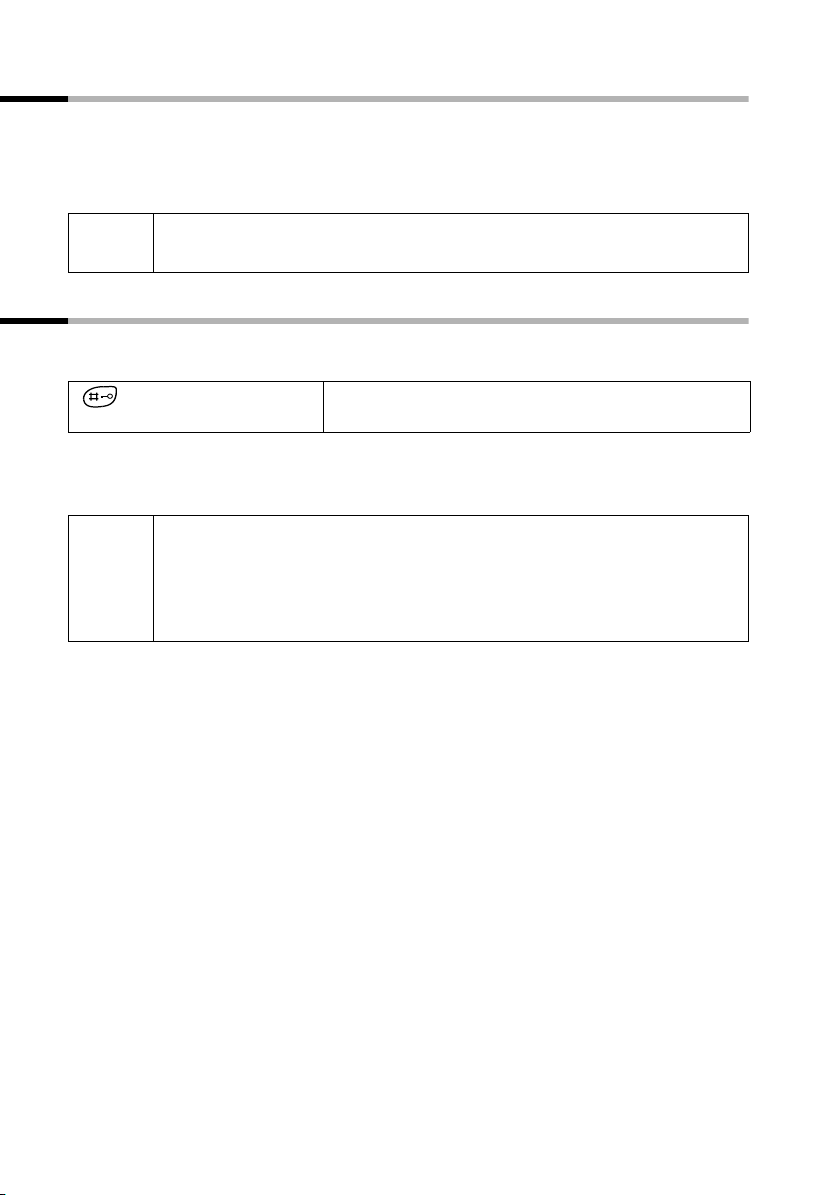
Pierwsze użycie telefonu
W celu włączenia naciśnij i przytrzymaj klawisz zakończenia połączenia a. Rozlegnie
się sygnał potwierdzenia (narastająca sekwencja dźwięków).
W celu wyłączenia w stanie gotowości przytrzymaj ponownie klawisz zakończenia
połączenia
a (sygnał potwierdzenia).
i
Umieszczenie słuchawki w stacji bazowej lub w ładowarce powoduje jej
automatyczne włączenie.
Włączanie/wyłączanie blokady klawiszy
Klawisze słuchawki można „zablokować”, np. aby zabrać ją ze sobą. Niezamierzone
naciśnięcie klawiszy nie spowoduje wtedy żadnego skutku.
W celu wyłączenia naciśnij ponownie klawisz krzyżyka
(sygnał potwierdzenia).
◆ Blokada klawiszy wyłącza się automatycznie w chwili odebrania
połączenia przychodzącego. Włączy się ona ponownie po
i
zakończeniu rozmowy.
◆ W przypadku ustawionej blokady klawiszy wybieranie numerów
alarmowych jest niemożliwe.
Przytrzymaj klawisz krzyżyka (sygnał
potwierdzenia). Zostanie wyświetlony symbol
R przez dłuższą chwilę
Ø.
10
Page 14
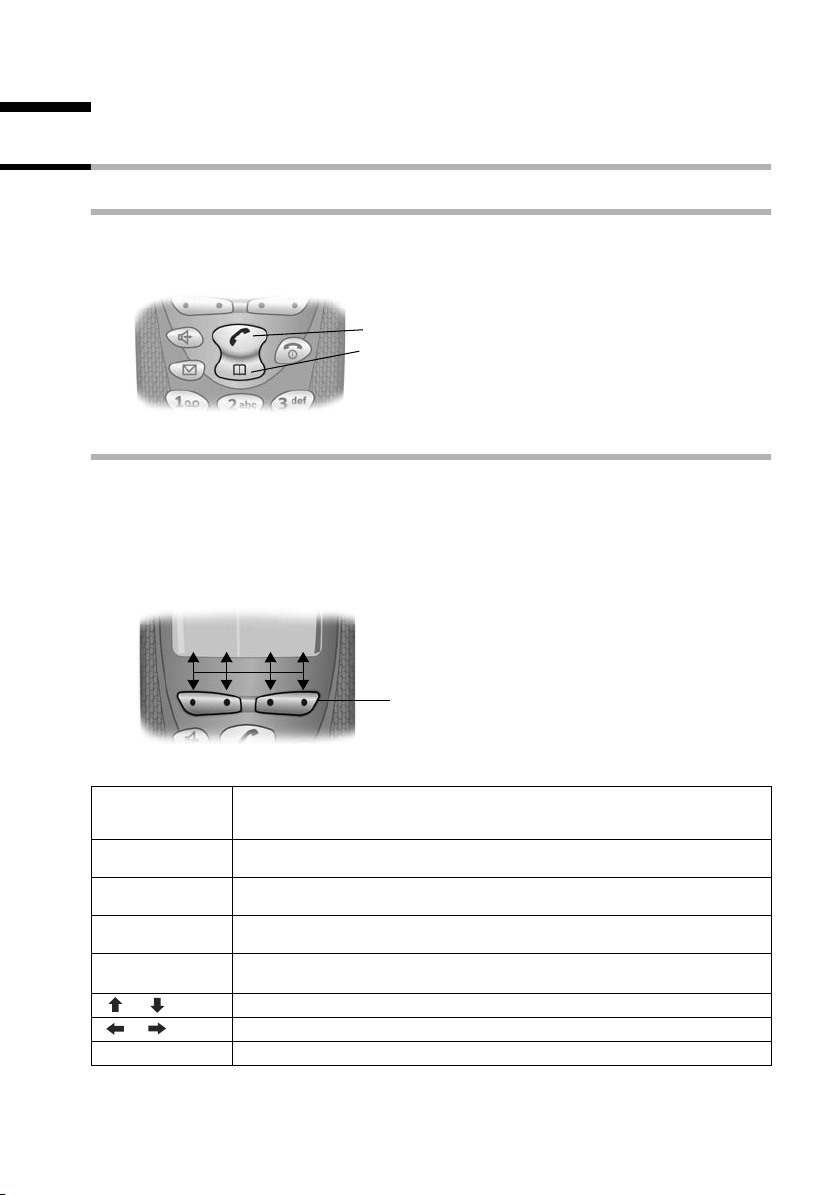
Używanie telefonu oraz korzystanie z menu
Używanie telefonu oraz korzystanie z menu
Klawisze
Klawisz połączenia/książki telefonicznej
Klawisz połączenia/książki telefonicznej c to klawisz wielofunkcyjny, spełniający
dwie funkcje. Naciśnięcie górnej części klawisza powoduje zainicjowanie rozmowy.
Naciśnięcie dolnej części powoduje otwarcie książki telefonicznej.
Klawisz wielofunkcyjny:
Górna część klawisza = klawisz połączenia
Dolna część klawisza = klawisz książki telefonicznej
Przyciski wyświetlacza
Przyciski wyświetlacza to poziome klawisze znajdujące się bezpośrednio pod
wyświetlaczem. W zależności od danego kontekstu obsługi ich funkcja zmienia się,
stosownie do tego, czy została naciśnięta lewa, czy też prawa strona przycisku.
Informacja o ich aktualnej funkcji jest wyświetlana bezpośrednio nad nimi na
wyświetlaczu.
Przykład
MENU
vuÛ
Przyciski wyświetlacza
Wyświetlane symbole mają następujące znaczenie:
Symbol
Znaczenie (po naciśnięciu przycisku)
wyświetlacza
[_________]
•
[_______]
INT
[_______]
OK
[______________]
MENU
[_______]
Û
Przycisk ponownego wybierania: otwarcie listy 10 ostatnich numerów
telefonów.
Przycisk połączenia wewnętrznego: otwarcie listy słuchawek w stanie
gotowości.
Przycisk OK: potwierdzenie funkcji menu lub zapisanie wpisu przez
potwierdzenie.
Przycisk menu: otwarcie menu w stanie gotowości.
Otwarcie menu kontekstowego podczas połączenia.
Przewijanie do góry lub w dół.
Przemieszczanie kursora w lewo lub w prawo.
Przycisk usuwania: usuwanie wpisów po jednym znaku od prawej do lewej.
11
Page 15
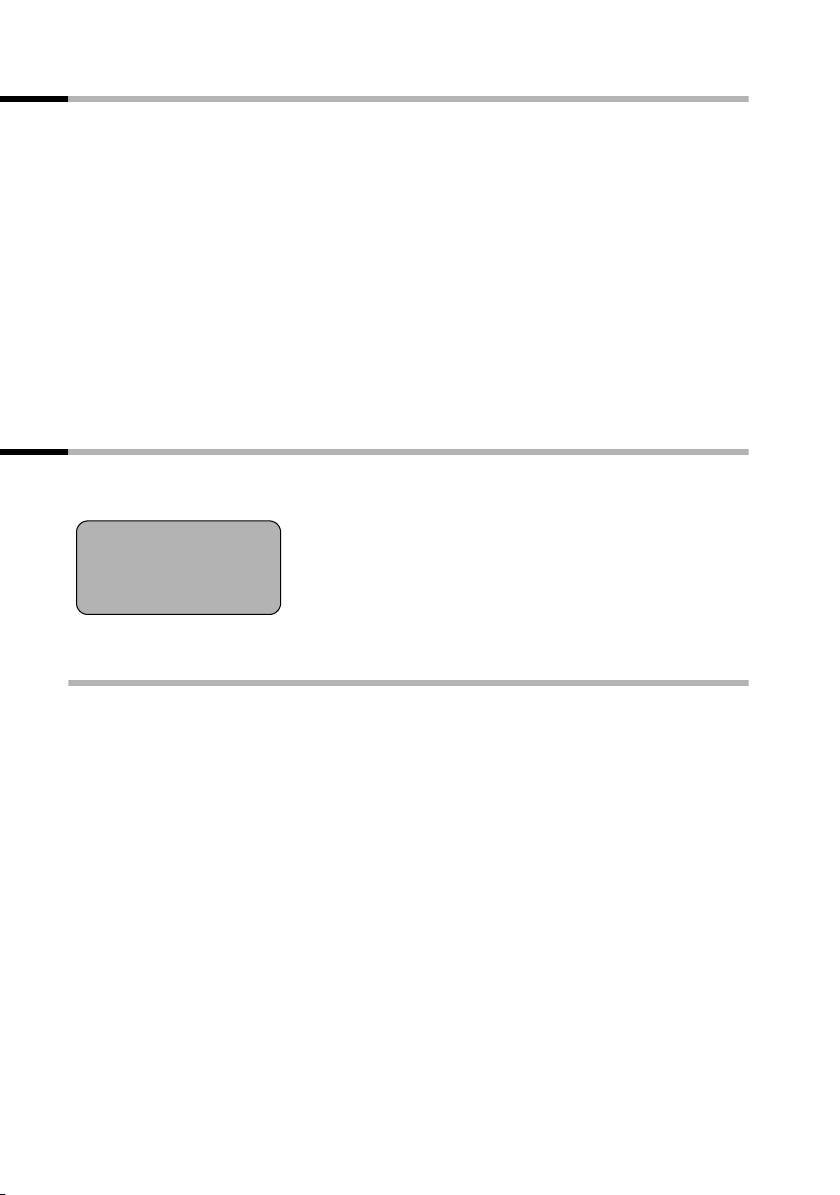
Używanie telefonu oraz korzystanie z menu
Korygowanie błędów podczas wprowadzania
Po wprowadzeniu poprawnego wpisu rozlega się sygnał dźwiękowy potwierdzenia
(sekwencja coraz głośniejszych dźwięków), natomiast w przypadku błędnego wpisu
sygnał błędu (sekwencja coraz cichszych dźwięków). Wpis można powtórzyć.
W przypadku wprowadzenia w tekście błędnego znaku znak ten można skorygować w
następujący sposób:
Usuwanie znaków z lewej strony kursora za pomocą przycisku
Aby skorygować numer telefonu lub tekst, należy umieścić kursor za błędnym znakiem,
posługując się przyciskiem wyświetlacza
wyświetlacza
Wprowadzanie znaków z lewej strony kursora
W razie opuszczenia znaku należy za pomocą przycisku wyświetlacza uv przejść do
miejsca, w którym ten znak powinien zostać wstawiony, a następnie wprowadzić
żadany znak.
Û. Znak zostanie usunięty. Teraz można wprowadzić poprawny znak.
uv. Następnie należy nacisnąć przycisk
Û
Stan gotowości
Wyświetlacz w stanie gotowości
Gigaset C 150
1
INT
×V
12:50
12.04.03
Þ MENU
Ustawiona data
oraz godzina
Powracanie z dowolnego miejsca menu do stanu gotowości
◆ Naciśnij klawisz zakończenia połączenia a i przytrzymaj przez ok. 1 sekundę lub
◆ Nie naciskaj żadnego klawisza: po ok. 2 minutach wyświetlacz przejdzie
automatycznie w stan gotowości.
Zmiany, które nie zostały potwierdzone lub zapisane za pomocą przycisku
anulowane.
OK, zostaną
12
Page 16
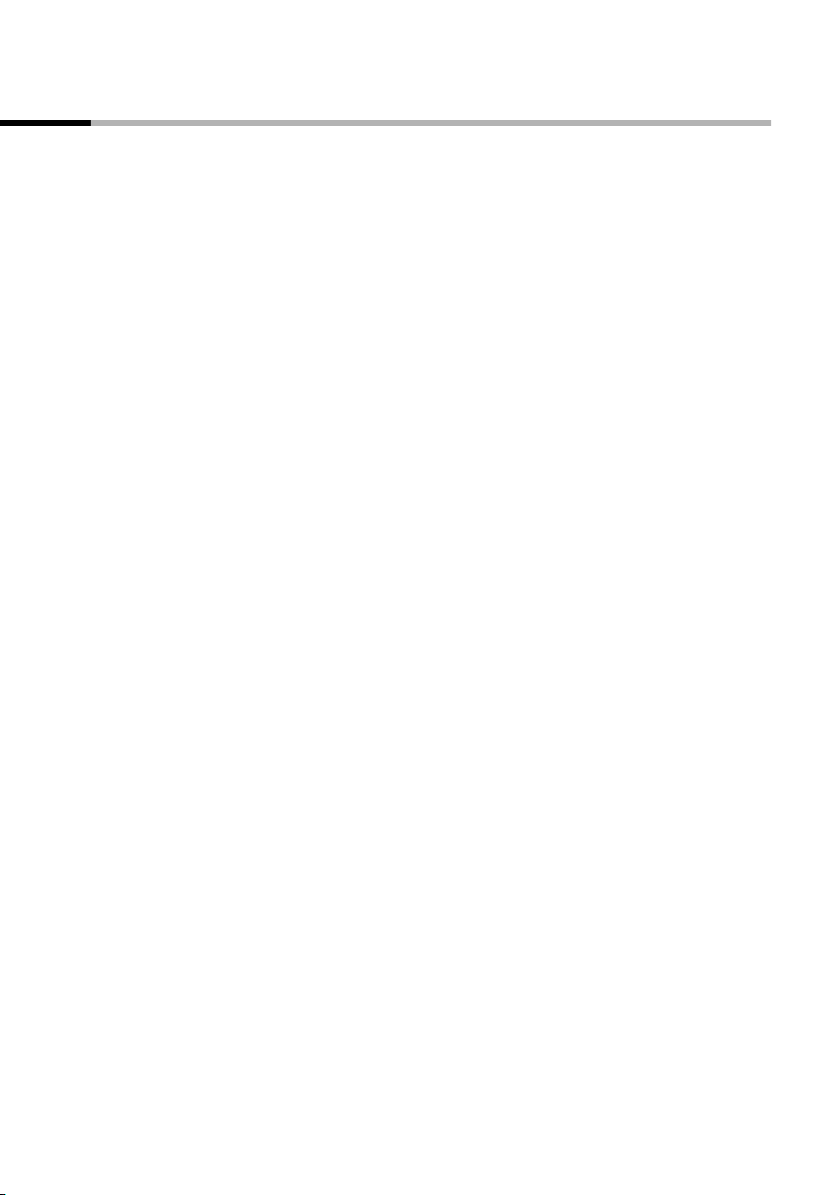
Używanie telefonu oraz korzystanie z menu
Przykład korzystania z menu: „Ustawianie głośności trybu
głośnomówiącego”
1. MENU Naciśnij przycisk wyświetlacza. Otworzy się menu.
2.
s
3. OK Potwierdź za pomocą przycisku wyświetlacza.
4.
s
5. OK Potwierdź za pomocą przycisku wyświetlacza.
uv Naciśnij lewy lub prawy przycisk wyświetlacza, aby wybrać żądany poziom
6.
7. OK Aby zapisać ustawienie, naciśnij przycisk wyświetlacza.
8.
a
Naciśnij przycisk wyświetlacza i przytrzymaj tak długo, aż zostanie
wyświetlony wpis Ustaw. audio.
Naciśnij przycisk wyświetlacza i przytrzymaj tak długo, aż zostanie
wyświetlony wpis Glosnosc glosnika.
głośności (1-5).
Naciśnij i przytrzymaj przycisk zakończenia połączenia, aby powrócić do
stanu gotowości.
13
Page 17
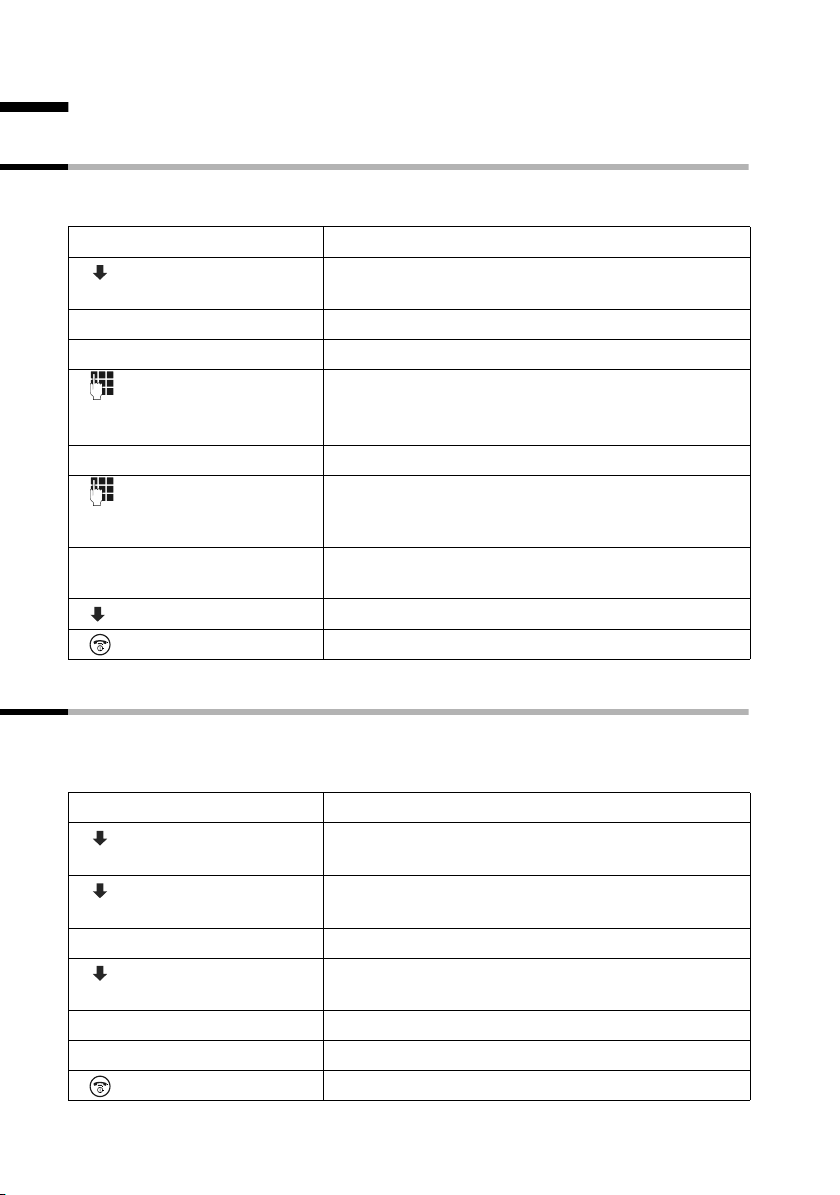
Funkcje daty i godziny
Funkcje daty i godziny
Ustawianie daty i godziny
Ustawienia daty i godziny są niezbędne w celu prawidłowego wyświetlania czasu
odebrania połączeń /wiadomości.
[_______________]
MENU
[__________] [_____________________________________________________________]
Kalendarz/zegar
[_________ ]
[_____________________________________________________________] [__________]
Data/czas OK
[________]
OK
[________]
OK
[_________] [_________ ]
OK
Otwórz menu.
Wybierz i potwierdź.
OK
Potwierdź.
Wprowadzanie daty:
Wprowadź dzień/miesiąc/rok i potwierdź.
Przykład: w celu podania daty 20.05.2003 należy
wprowadzić cyfry
2QQ5QI.
Ustawianie godziny:
Wprowadź godzinę/minuty i potwierdź. Przykład: w
celu ustawienia godziny 09:35 należy wprowadzić
QOI5.
cyfry
Tylko w przypadku ustawienia 12-godzinego
formatu czasu:
Wybierz porę dnia i potwierdź.
Przytrzymaj (powrót do stanu gotowości).
Zmienianie trybu czasu
W celu wyświetlania godziny można wybrać 12-godzinny lub 24-godzinny format
wyświetlania (ustawienie fabryczne; am = 1. przedpołudniowa połowa doby, pm = 2.
popołudniowa połowa doby).
[_______________]
MENU
[__________] [_____________________________________________________________]
Kalendarz/zegar
[__________] [_____________________________________________________________]
Wyswietlanie czasu
albo ...
[__________] [_____________________________________________________________]
24 godziny
lub ...
[_____________________________________________________________] [__________]
12 godzin OK
14
[_________ ]
[_________ ]
[_________ ]
Otwórz menu.
Wybierz i potwierdź.
OK
Wybierz i potwierdź.
OK
Wybierz i potwierdź (‰ = wł.).
OK
Potwierdź (‰ = wł.).
Przytrzymaj (powrót do stanu gotowości).
Page 18
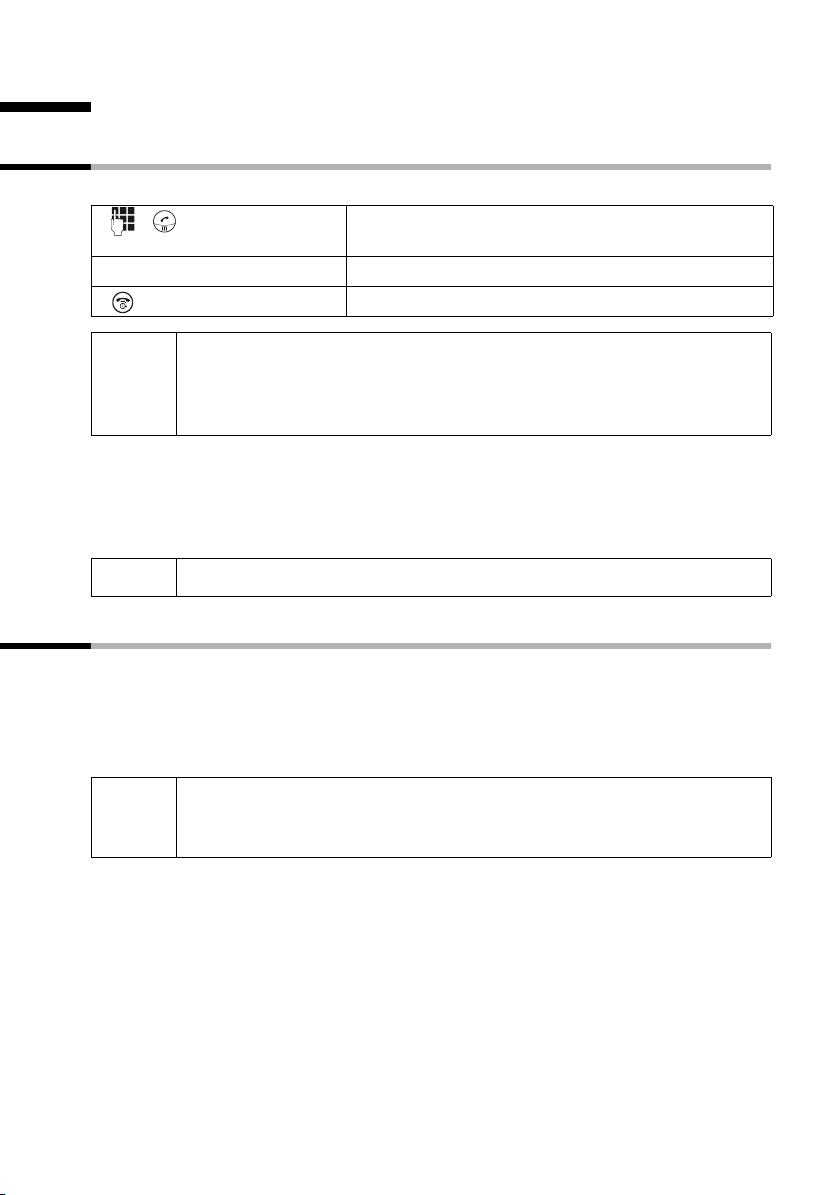
Telefonowanie
Telefonowanie
Połączenia zewnętrzne oraz zakończenie rozmowy
Połączenia zewnętrzne są to połączenia do publicznej sieci telefonicznej.
Wybierz numer i naciśnij górną część przycisku.
Nastąpi wybieranie numeru.
Zakończenie połączenia:
Naciśnij klawisz zakończenia połączenia.
◆ Można również najpierw nacisnąć górną część przycisku c (słychać
i
Wstawianie pauzy wybierania
Pomiędzy numerem kierunkowym a numerem telefonu można wstawić pauzę
wybierania. Należy w tym celu naciskać przez ok. 2 sekundy klawisz
można wprowadzić numer telefonu.
sygnał) i dopiero potem wprowadzić numer telefonu.
◆ Za pomocą klawisza zakończenia połączenia a można przerwać
wybieranie.
S. Następnie
i
Informacje o dzwonieniu na inną słuchawkę, patrz strona 62.
Przyjmowanie połączenia
W słuchawce rozlega się sygnał dzwonka, połączenie sygnalizowane jest na
wyświetlaczu oraz miga klawisz
nacisnąć górną część klawisza
ładowarce i została włączona funkcja Automatyczny odbiór (strona 65), w celu
przyjęcia połączenia wystarczy podnieść słuchawkę ze stacji bazowej/ładowarki.
W przypadku, gdy sygnał dzwonka przeszkadza, należy przez ok. 1
i
sekundę przytrzymać przycisk
ono sygnalizowane na wyświetlaczu.
d. Aby odebrać połączenie przychodzące, należy
c. Jeśli słuchawka znajduje się w stacji bazowej/
P. Połączenie można przyjąć, dopóki jest
15
Page 19
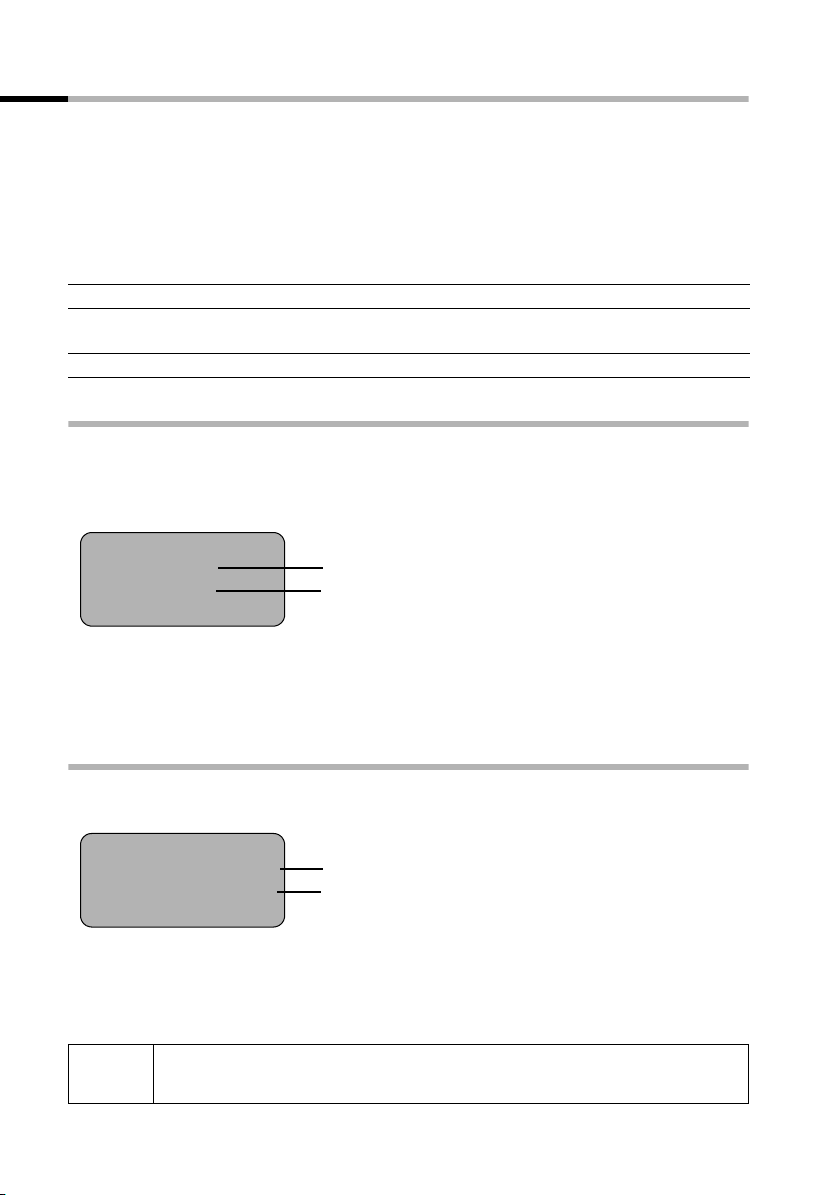
Telefonowanie
Prezentacja numeru wywołującego
W przypadku połączenia przychodzącego wyświetlany jest numer lub też nazwisko
osoby dzwoniącej.
Warunki:
1. Operatorowi zgłoszone zostało życzenie prezentacji numeru wywołującego (CLIP)
wzgl. jego nazwiska (CNIP) na wyświetlaczu aparatu.
2. Rozmówca zgłosił u operatora życzenie prezentacji własnego numeru (CLI).
3. Operator oferuje usługi CLIP, CLI oraz CNIP.
CLIP Calling Line Identification Presentation = wyświetlanie numeru wywołującego
CNIP Calling Name Identification Presentation = prezentacja nazwy abonenta
wywołującego
CLI Calling Line Identification = prezentacja numeru wywołującego
Wyświetlanie informacji CLIP/CLI
W przypadku prezentacji numeru wywołującego na wyświetlaczu wyświetlany jest
numer rozmówcy. Jeśli numer ten zapisany został w książce telefonicznej wraz z
odpowiednim wpisem, zamiast numeru wyświetlany jest wpis z książki
telefonicznej, np. „Anna”.
Å
1234567890
Jeśli numer nie został przesłany, wyświetlany jest komunikat Rozmowa zewn..
Na wyświetlaczu wyświetlany jest komunikat Zastrzezony, jeśli rozmówca włączył
funkcję ukrywania numeru (strona 19) albo Niedostepny, jeśli funkcja ta nie została
mu udostępniona.
Symbol dzwonka
Numer telefonu lub „Anna”
Wyświetlanie informacji CNIP
Jeśli udostępniona została funkcja CNIP, dodatkowo wyświetlone zostanie nazwisko
(miejscowość), zarejestrowane dla danego numeru telefonu u operatora.
Anna Nowak, Warszawa
1234567890
MENU
Jeśli numer nie został przesłany, wyświetlany jest komunikat Rozmowa zewn..
Na wyświetlaczu wyświetlany jest komunikat Zastrzezony, jeśli rozmówca włączył
funkcję ukrywania numeru (strona 19) albo Niedostepny, jeśli funkcja ta nie została
mu udostępniona.
i
Prezentacja numeru wywołującego może być usługą odpłatną, należy
zasięgnąć informacji na ten temat u operatora.
Nazwisko i miejscowość
Numer telefonu
16
Page 20
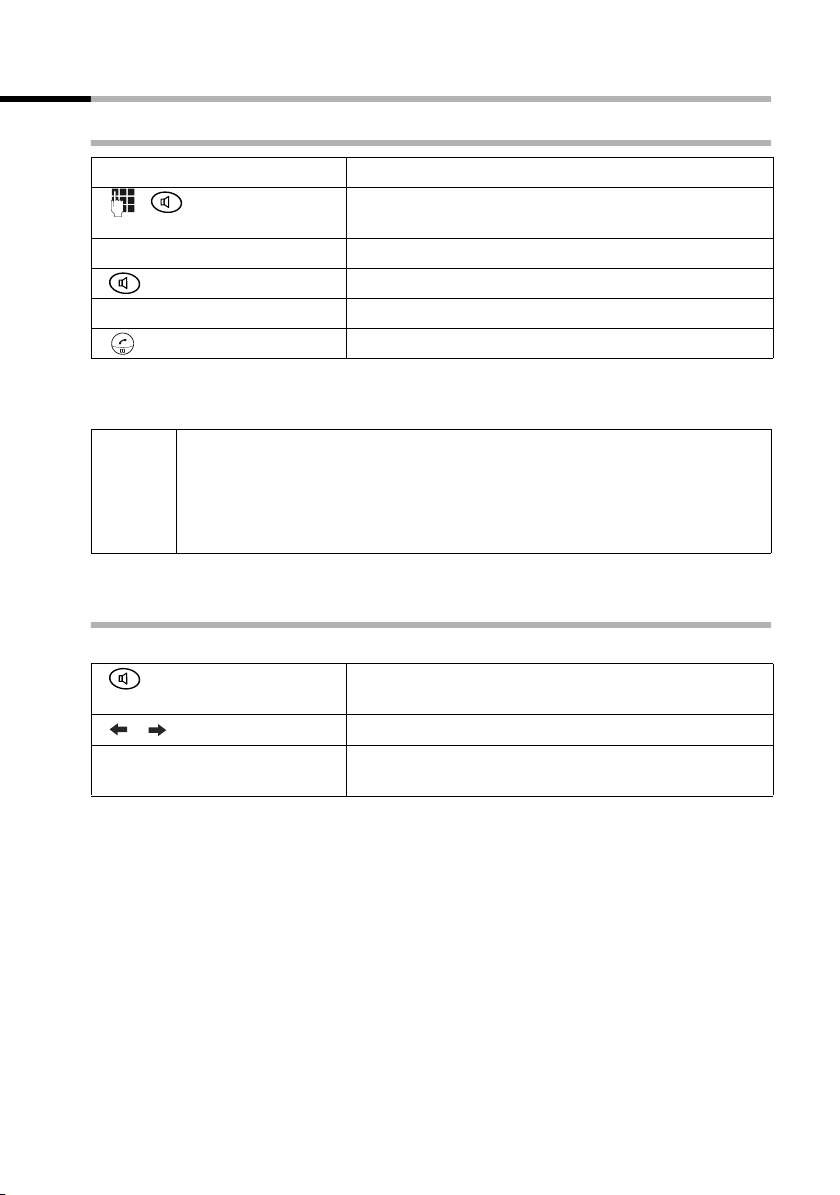
Telefonowanie
Tryb zestawu głośnomówiącego
Włączanie/wyłączanie trybu zestawu głośnomówiącego
Włączanie podczas wybierania:
Wprowadź numer i naciśnij klawisz trybu zestawu
głośnomówiącego.
Włączanie podczas rozmowy:
Naciśnij klawisz trybu zestawu głośnomówiącego.
Wyłączanie trybu zestawu głośnomówiącego:
Naciśnij górną część przycisku.
Po zakończeniu rozmowy w trybie zestawu głośnomówiącego można włączyć „tryb
słuchawki” i kontynuować rozmowę za pomocą słuchawki.
◆ W celu umieszczenia słuchawki w stacji bazowej w trakcie rozmowy,
należy podczas wkładania przytrzymać naciśnięty klawisz trybu
i
zestawu głośnomówiącego
◆ Przed włączeniem trybu zestawu głośnomówiącego należy
poinformować rozmówcę.
Zmienianie poziomu głośności podczas rozmowy w trybie zestawu
głośnomówiącego
d.
Trwa rozmowa i włączony jest tryb zestawu głośnomówiącego.
Naciśnij ponownie klawisz trybu zestawu
głośnomówiącego.
[________] [________]
[________]
OK
Ustaw wyższy lub niższy poziom głośności.
Aby zapisać ustawienia, naciśnij przycisk
wyświetlacza.
17
Page 21
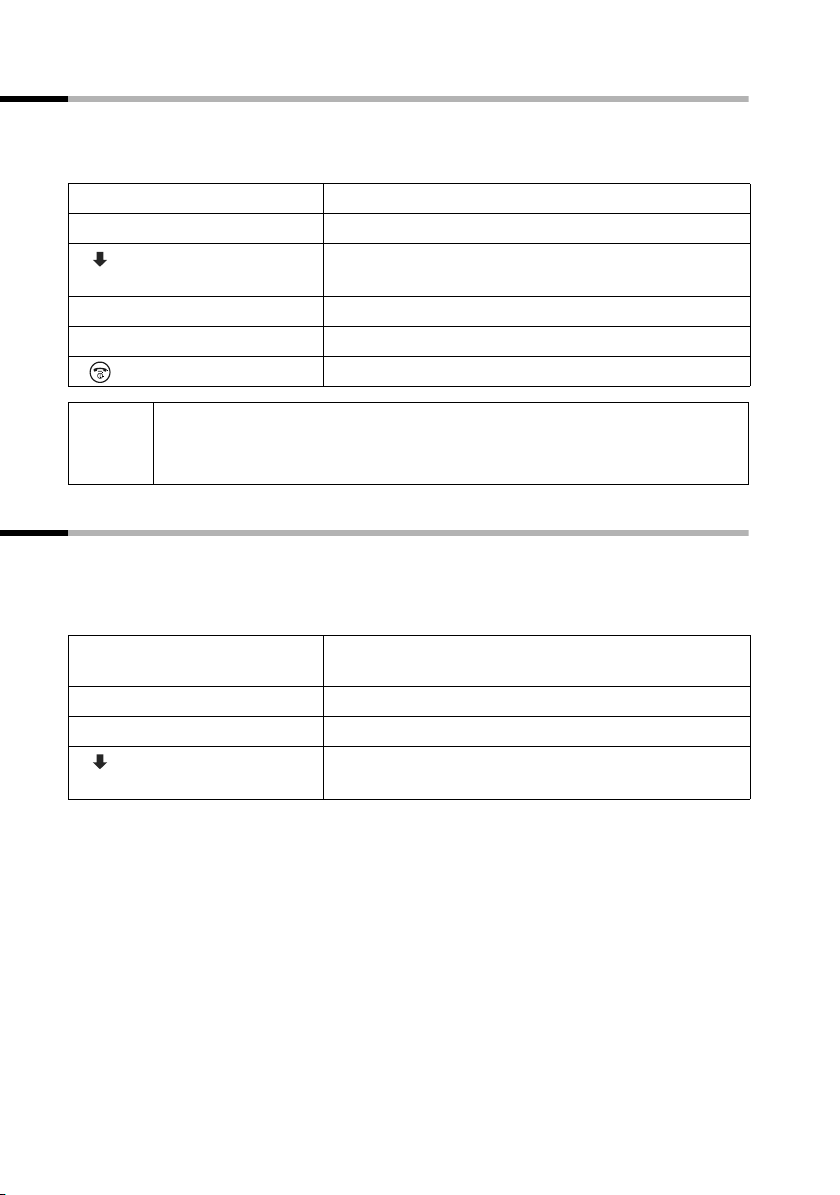
Telefonowanie
Włączanie/wyłączanie głośnego odsłuchu (na stacji bazowej)
Aby inna osoba w pomieszczeniu mogła usłyszeć wypowiedź zewnętrznego rozmówcy,
należy włączyć głośnik na stacji bazowej.
Warunek: aktualnie trwa rozmowa.
[_______________ ]
MENU
albo ...
[__________] [_____________________________________________________________]
Wl. glosnik bazy
[_________ ]
lub ...
[_____________________________________________________________] [__________]
Wylacz glosnik bazy OK
◆ Przed włączeniem tej funkcji należy poinformować rozmówcę.
i
◆ Głośność można ustawić na stacji bazowej za pomocą klawiszy ð
ñ (strona 72).
oraz
Aby otworzyć menu, naciśnij przycisk wyświetlacza.
Włączanie głośnego odsłuchu:
Wybierz i potwierdź.
OK
Wyłączanie głośnego odsłuchu:
Potwierdź.
Przytrzymaj (powrót do stanu gotowości).
Wyciszanie słuchawki
W przypadku rozmów zewnętrznych słuchawkę można wyciszyć, np. w celu
porozmawiania z inną osobą w pomieszczeniu. Rozmówca telefoniczny nie może się w
tym czasie przysłuchiwać rozmowie (sygnał oczekiwania). On sam również nie jest
słyszany.
[_______ ]
INT
[_______________ ]
MENU
[__________] [_____________________________________________________________]
*****Powrót*****
[_________ ]
Otwórz listę słuchawek. Rozmowa zostanie
„zawieszona” (sygnał oczekiwania).
Anulowanie wyciszenia:
Aby otworzyć menu, naciśnij przycisk wyświetlacza.
Wybierz i potwierdź lub naciśnij klawisz zakończenia
OK
połączenia
a.
18
Page 22
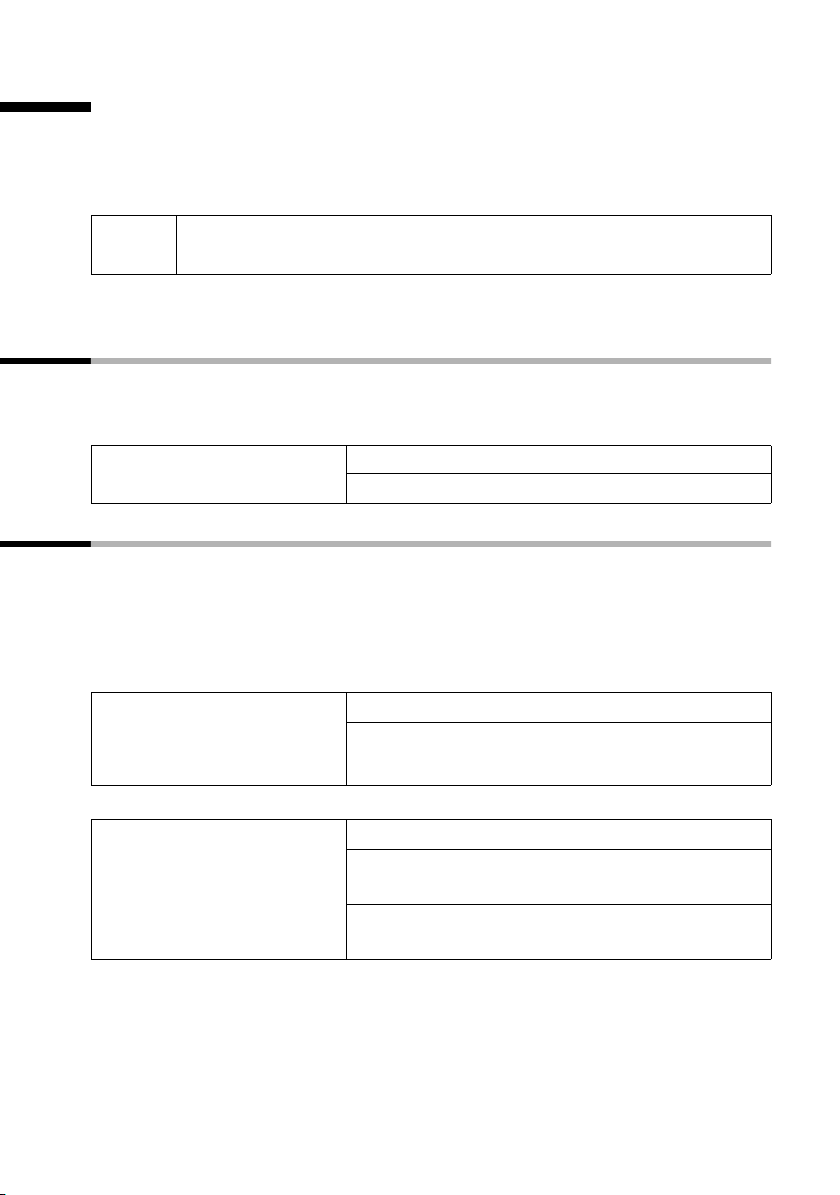
Funkcje T-Net
Funkcje T-Net
Funkcje T-Net to funkcje udostępniane przez operatora. Ze wszystkich tych funkcji
można korzystać dopiero po zgłoszeniu operatorowi takiego życzenia. Należy również
uzyskać od operatora informację, które z funkcji są bezpłatne, a które dostępne są
odpłatnie.
i
W przypadku problemów związanych z funkcjami T-Net należy
zwrócić się do operatora.
Funkcja ustawiana dla następnego połączenia
Przed wykonaniem poniższej procedury naciśnij klawisze: MENU (otwórz menu);
s Uslugi sieci OK. Po zakończeniu procedury zostanie przesłany kod, który będzie
wyświetlany na wyświetlaczu słuchawki.
Jednorazowe ukrywanie
numeru telefonu (CLIR):
Ukryj numer OK
~
(wprowadź numer telefonu)OK
Funkcje ustawiane dla wszystkich następnych połączeń
Przed wykonaniem poniższych procedur naciśnij klawisze: MENU (otwórz menu);
s Uslugi sieci OK; s Dla wszystkich polaczen OK. Po zakończeniu danej
procedury zostanie przesłany kod, który będzie wyświetlany na wyświetlaczu
słuchawki.
Procedurę można zakończyć, naciskając po otrzymaniu potwierdzenia z sieci klawisz
zakończenia połączenia
Włączanie/wyłączanie
połączenia oczekującego
(tylko podczas rozmowy
zewnętrznej):
a.
s Polaczenie oczekujace OK
Wlacz OK lubs Wylacz OK
Włączanie/wyłączanie oraz
ustawianie ogólnego
przekierowania połączenia:
(Informacje na temat menu patrz
strona 19)
Przekierowanie polaczen
Wszystkie OK lub sNieodebrane OK lub
OK
s Gdy zajety OK
Wlacz OK;
~
(wprowadź numer telefonu) OK lub
s Wylacz OK
19
Page 23
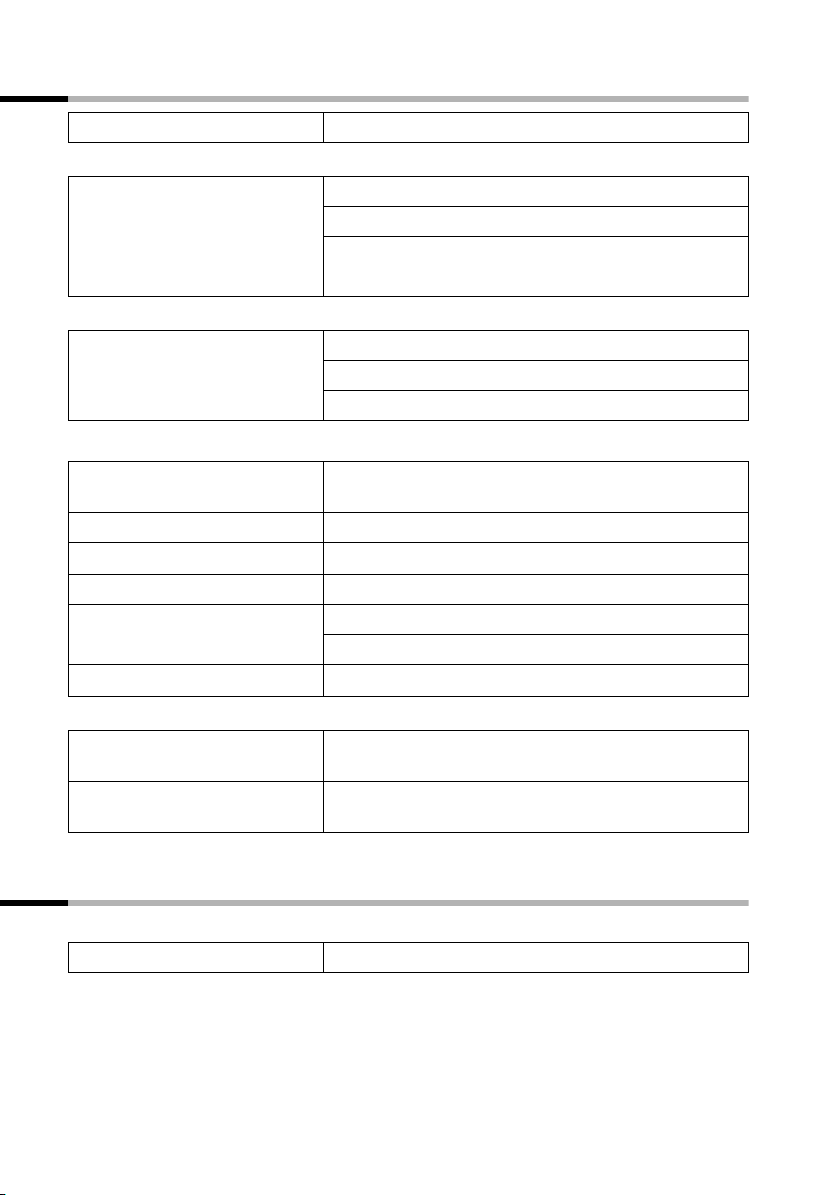
Funkcje T-Net
Funkcje włączane podczas połączenia
Włączanie oddzwonienia: Słychać sygnał zajętości: MENU; s Oddzwon OK
Włączanie połączenia
konsultacyjnego:
Zakończenie połączenia
konsultacyjnego:
Przełączanie:
Zakończenie przełączania:
Włączanie połączenia
konferencyjnego:
Zakończenie konferencji:
Z jednym rozmówcą: MENU;
MENU;
~
(wprowadź numer rozmówcy)OK
MENU;
st (przełączanie między dwoma rozmówcami)
MENU;
Podczas przełączania pomiędzy dwoma
rozmówcami:
MENU;
s(w razie potrzeby zmień rozmówcę)
MENU;
Z oboma rozmówcami:
Przyjmowanie połączenia
oczekującego:
Odrzucanie połączenia
oczekującego:
a
MENU; Odbierz pol. oczekujace OK
MENU;
s Przelacz OK
s Zakoncz aktywne OK
s Zakoncz aktywne OK
s Konferencja OK
s Zakoncz konferencje OK
s Zakoncz aktywne OK
sOdbierz pol. oczekujace OK
Funkcja ustawiana po zakończeniu połączenia
Przed wykonaniem procedury naciśnij klawisze: MENU; s Uslugi sieci OK.
Anulowanie oddzwonienia: s Wylacz oddzwonienie OK
20
Page 24
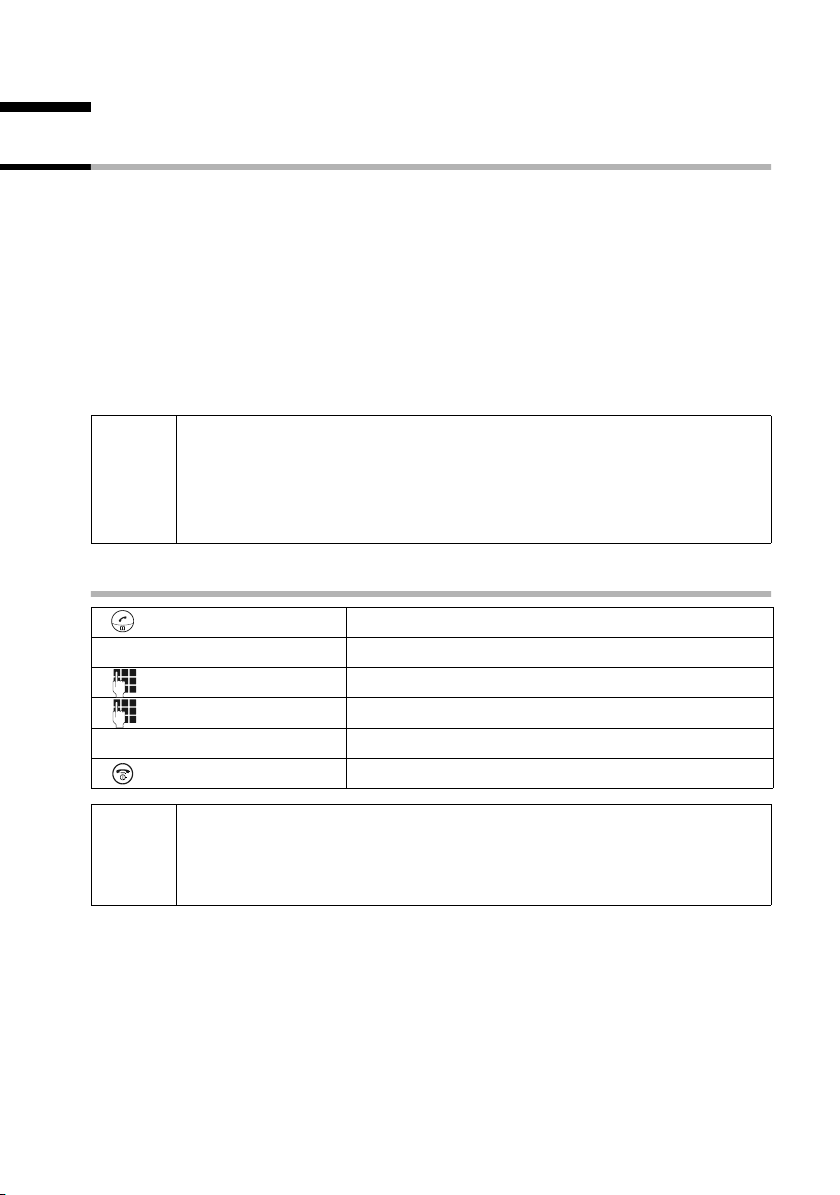
Korzystanie z książki telefonicznej i innych list
Korzystanie z książki telefonicznej i innych list
Książka telefoniczna oraz lista szybkiego wybierania
W książce telefonicznej oraz na liście szybkiego wybierania można zapisać łącznie 50
numerów telefonów (w zależności od rozmiaru poszczególnych wpisów).
Książka telefoniczna ułatwia wybieranie numerów. Książkę telefoniczną można
otworzyć naciskając dolną część klawisza
Lista szybkiego wybierania to specjalna forma książki telefonicznej, w której można
umieszczać szczególnie ważne numery, np. prywatne numery telefonów, prefiksy
operatorów (tzw. „numery Call-by-Call”). Listę szybkiego wybierania można otworzyć za
pomocą klawisza
Sposób korzystania z listy szybkiego wybierania jest taki sam, jak w przypadku książki
telefonicznej.
i
C.
◆ Sposób poprawnego wprowadzania tekstu został opisany w tabeli
znaków (strona 83).
◆ Do zapisania numeru można użyć maks. 32 cyfr, a do zapisania
nazwiska – maks. 16 liter.
◆ Zmiana pauzy wybierania – patrz strona 15.
Zapisywanie numerów w książce telefonicznej
h.
[_____________________________________________________________] [__________]
Nowy wpis OK
[________]
OK
[_________________]
MENU
[_____________________________________________________________] [__________]
Zapisz wpis OK
Jeśli telefon jest podłączony do centrali PABX, konieczne może być
i
wpisanie prefiksu połączeń zewnętrznych (kodu dostępu do linii miejskiej
APL) jako pierwszej cyfry wpisu numeru telefonu (patrz instrukcja obsługi
centrali PABX).
Otwórz książkę telefoniczną.
Potwierdź.
Wprowadź i potwierdź numer telefonu.
Wpisz nazwę i naciśnij przycisk wyświetlacza.
Potwierdź. Wpis zostanie zapisany w pamięci.
Przytrzymaj (powrót do stanu gotowości).
21
Page 25
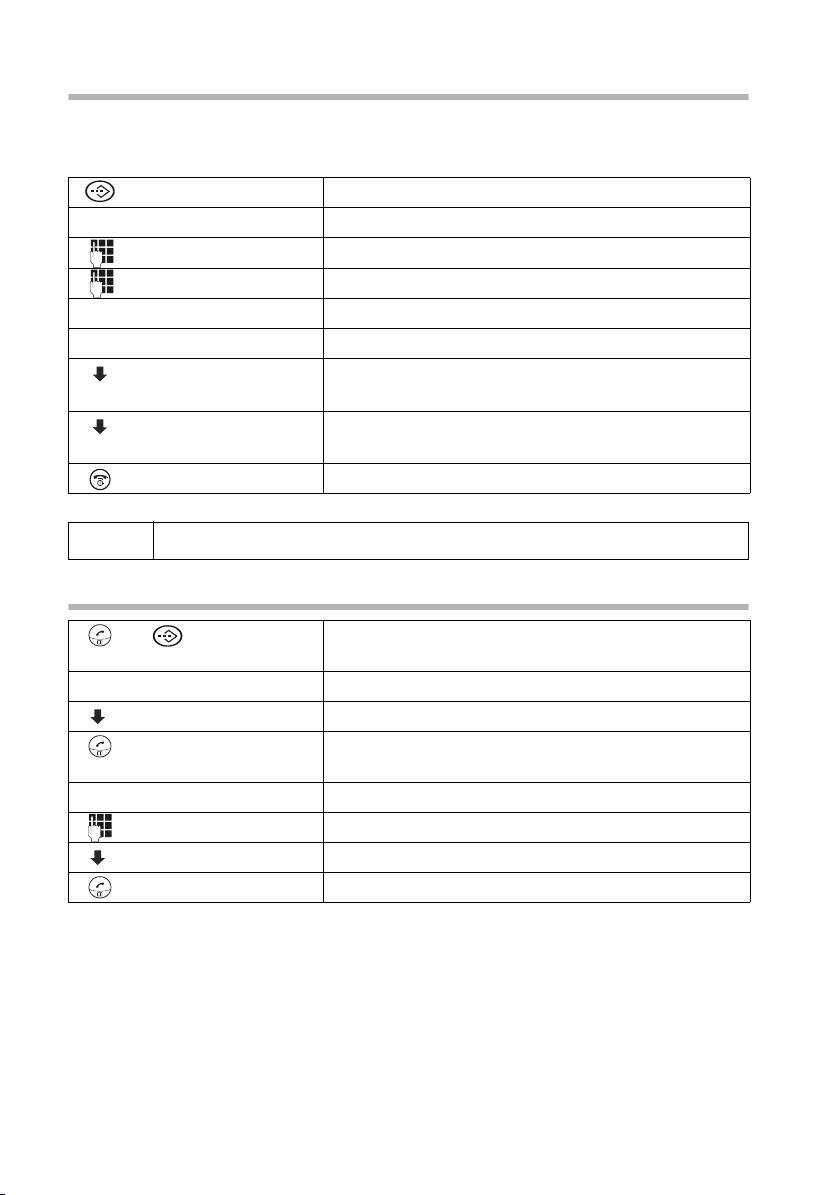
Korzystanie z książki telefonicznej i innych list
Zapisywanie numerów telefonów na liście szybkiego wybierania
Cyfrom 0 i od 2 do 9 można przypisać dziewięć wpisów listy szybkiego wybierania.
Naciśnięcie klawisza jednej z tych cyfr, np. „3”, oraz górnej części klawisza
natychmiastowe połączenie z numerem telefonu, który został przypisany do cyfry 3.
Otwórz listę szybkiego wybierania.
[_____________________________________________________________] [__________]
Nowy wpis OK
[_______ ]
OK
[______________ ]
MENU
[_____________________________________________________________] [__________]
Zapisz wpis OK
[______________]
MENU
[__________] [_____________________________________________________________]
Przycisk skrótu
[_________ ]
[__________] [_____________________________________________________________]
Skrót: 2
[_________ ]
Potwierdź.
Wprowadź i potwierdź numer telefonu.
Wpisz nazwę i naciśnij przycisk wyświetlacza.
Potwierdź. Wpis zostanie zapisany w pamięci.
Aby otworzyć menu, naciśnij przycisk wyświetlacza.
Wybierz i potwierdź.
OK
Wybierz cyfrę i potwierdź.
OK
Przytrzymaj (powrót do stanu gotowości).
c powoduje
i
Przypisanych już cyfr nie można przypisać po raz drugi.
Wybieranie przy użyciu książki telefonicznej/listy szybkiego wybierania
lub
albo ...
lub ...
Otwórz książkę telefoniczną lub listę szybkiego
wybierania.
Przejdź do wpisu:
Wybierz wpis.
Naciśnij górną część klawisza. Nastąpi wybieranie
numeru.
Wprowadzanie pierwszej litery:
Wprowadź pierwszą literę nazwiska.
Wybierz żądany wpis.
Naciśnij klawisz. Nastąpi wybieranie numeru.
22
Page 26
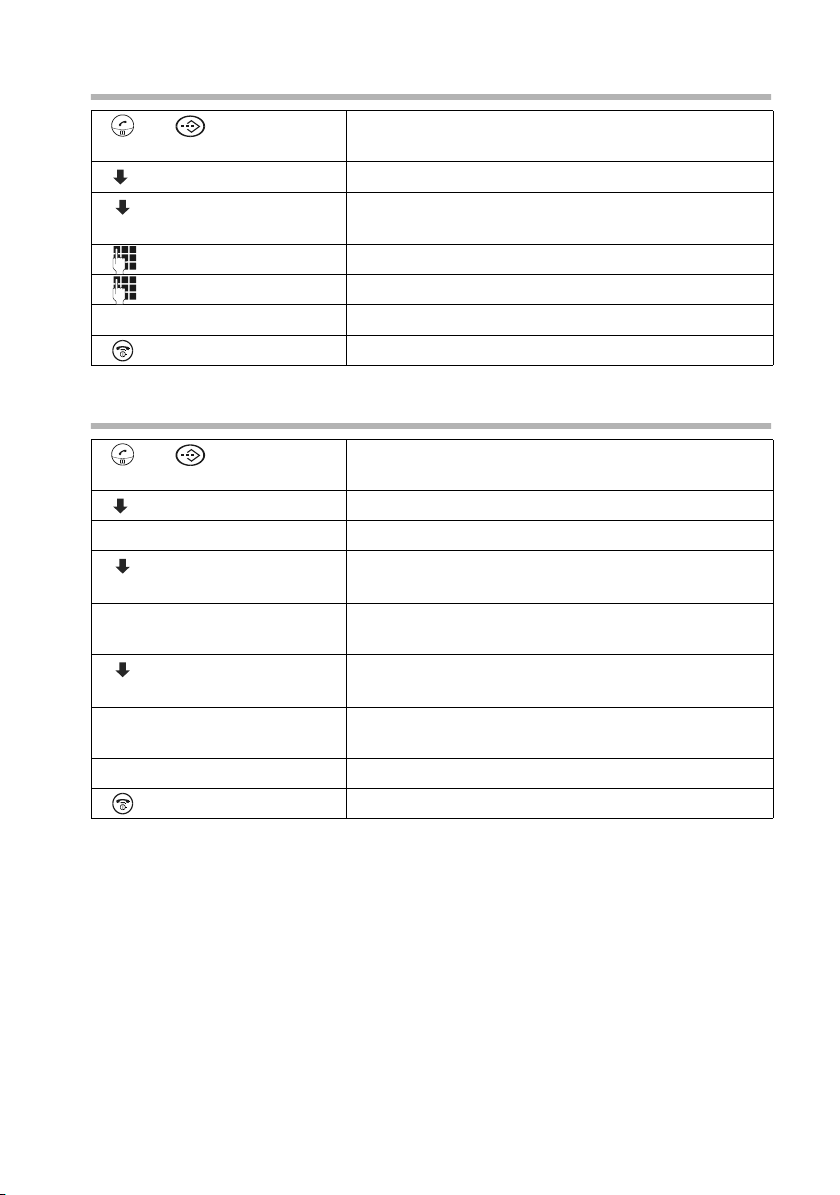
Korzystanie z książki telefonicznej i innych list
Zmienianie wpisu z książki telefonicznej/listy szybkiego wybierania
lub
Otwórz książkę telefoniczną lub listę szybkiego
wybierania.
[__________] [________________]
MENU
[__________] [_____________________________________________________________]
Zmien wpis
[_________]
[_______]
OK
[________________ ]
MENU
[_____________________________________________________________] [__________]
Zapisz wpis OK
Wybierz wpis i naciśnij przycisk wyświetlacza.
Wybierz i potwierdź.
OK
Zmień numer telefonu i potwierdź.
Zmień nazwę i naciśnij przycisk wyświetlacza.
Potwierdź. Wpis zostanie zapisany w pamięci.
Przytrzymaj (powrót do stanu gotowości).
Usuwanie pojedynczego wpisu lub książki telefonicznej/listy szybkiego
wybierania
lub
[__________] [________________]
MENU
albo ...
[__________] [_____________________________________________________________]
Kasuj wpis
[_________]
lub ...
[__________] [_____________________________________________________________]
Kasuj liste
[_________]
[________]
OK
... następnie
Otwórz książkę telefoniczną lub listę szybkiego
wybierania.
Wybierz wpis i naciśnij przycisk wyświetlacza.
Usuwanie pojedynczego wpisu:
Wybierz i potwierdź.
OK
Usuwanie całej książki telefonicznej/listy
szybkiego wybierania:
Wybierz i potwierdź.
OK
Aby potwierdzić monit, naciśnij przycisk
wyświetlacza.
Przytrzymaj (powrót do stanu gotowości).
23
Page 27
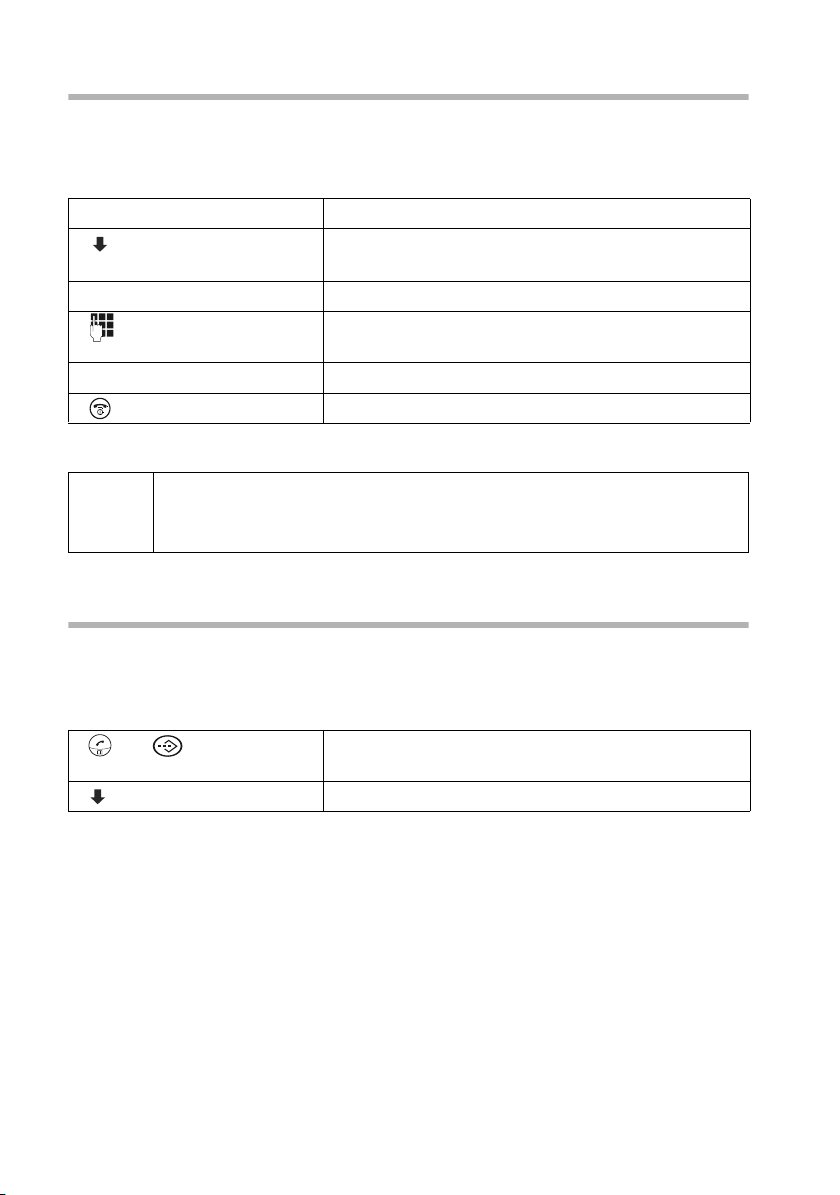
Korzystanie z książki telefonicznej i innych list
Przenoszenie wyświetlonych numerów telefonów do książki telefonicznej
Numer telefonu wyświetlony na wyświetlaczu (CLIP) można przenieść do książki
telefonicznej. Można to zrobić, wybierając numer z listy numerów ponownego
wybierania, z listy połączeń/listy wiadomości automatycznej sekretarki lub podczas
rozmowy.
[______________ ]
MENU
[__________] [_____________________________________________________________]
Kopiuj do ks. tel.
[_________ ]
[_______]
OK
[______________ ]
MENU
[_____________________________________________________________] [__________]
Zapisz wpis OK
Jeśli oprócz funkcji CLIP jest dostępna także funkcja CNIP (strona 16),
i
wraz z informacją o numerze jest przekazywana także informacja o
odnośnym nazwisku (maks. 16 znaków).
Aby otworzyć menu, naciśnij przycisk wyświetlacza.
Wybierz i potwierdź.
OK
Potwierdź numer telefonu.
W razie potrzeby wpisz nazwę i naciśnij przycisk
wyświetlacza.
Potwierdź. Wpis zostanie zapisany w pamięci.
Przytrzymaj (powrót do stanu gotowości).
Przejmowanie numerów telefonów z książki telefonicznej/listy szybkiego
wybierania
Jeśli w trakcie używania telefonu zostanie wyświetlony komunikat wzywający do
wprowadzenia numeru zewnętrznego, można do tego celu użyć dostępnej funkcji
książki telefonicznej.
Warunek: jest wyświetlane pole wprowadzania numerów zewnętrznych.
lub
[_________] [_________ ]
OK
Numer telefonu zostanie przeniesiony do pola wprowadzania.
Otwórz książkę telefoniczną lub listę szybkiego
wybierania.
Wybierz wpis i potwierdź.
24
Page 28
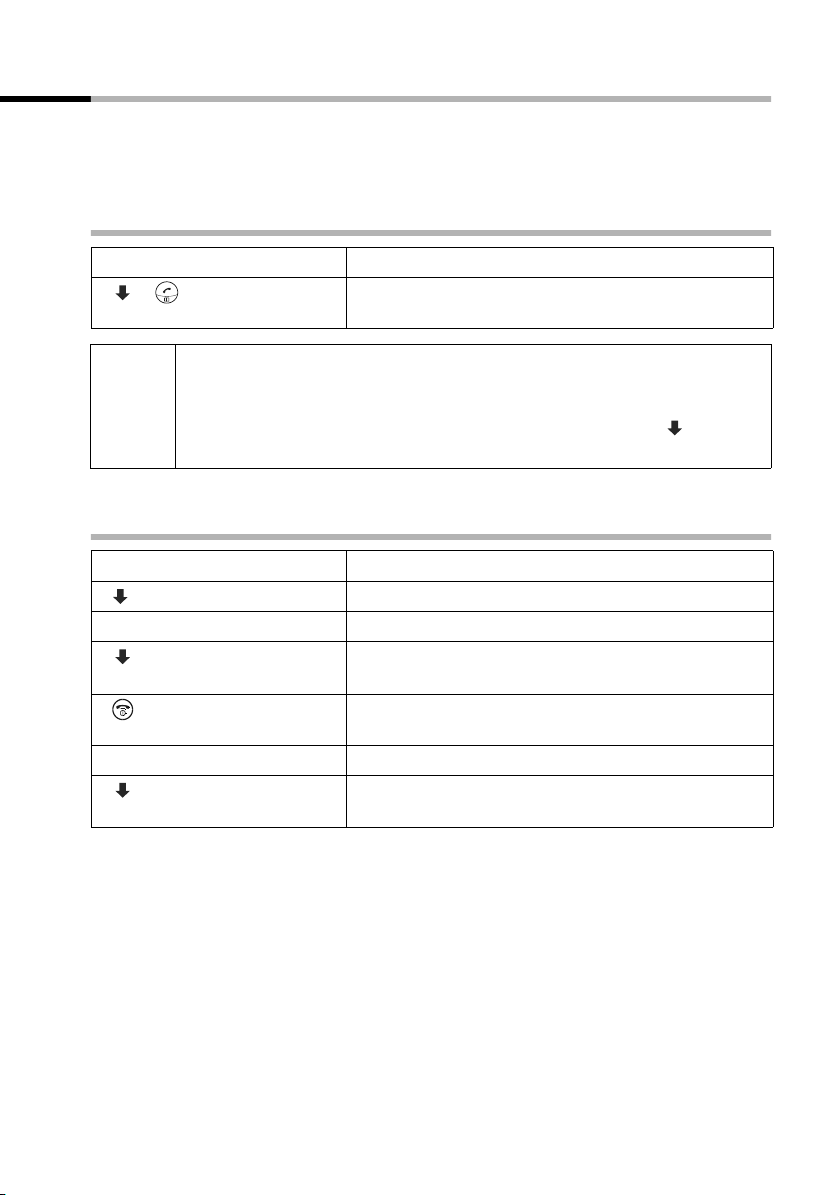
Korzystanie z książki telefonicznej i innych list
Lista ponownego wybierania
Na liście ponownego wybierania wyświetlanych jest dziesięć ostatnio wybranych
numerów telefonów. Jeśli numerom tym odpowiadają nazwiska zapisane w książce
telefonicznej, to są wyświetlane nazwiska i numery. Za pomocą listy ponownego
wybierania można ponownie wybierać dane numery telefonów.
Wybieranie numerów z listy ponownego wybierania
[__________]
•
[__________]
◆ Aby uzupełnić, albo zmienić numer telefonu, naciśnij klawisz MENU i
potwierdź opcję Wyswietl
i
◆ Aby przenieść numer telefonu z listy ponownego wybierania do
książki telefonicznej (strona 24), naciśnij klawisze
do ks. tel.
OK.
Otwórz listę ponownego wybierania.
Wybierz wpis i naciśnij górną część
przycisku. Zostanie wybrany numer telefonu.
numer za pomoc¹ klawisza OK.
MENU, Kopiuj
Usuwanie pojedynczych numerów telefonów lub całej listy ponownego
wybierania
[__________]
•
[__________] [________________ ]
MENU
albo ...
[__________] [_____________________________________________________________]
Kasuj wpis
[_________]
lub ...
[__________] [_____________________________________________________________]
Kasuj liste
[_________]
Otwórz listę ponownego wybierania.
Wybierz wpis i otwórz menu.
Usuwanie pojedynczego numeru:
Wybierz i potwierdź.
OK
O ile na liście znajdują się jeszcze wpisy, przytrzymaj
klawisz (powrót do stanu gotowości).
Usuwanie całej listy ponownego wybierania:
Wybierz i potwierdź.
OK
25
Page 29
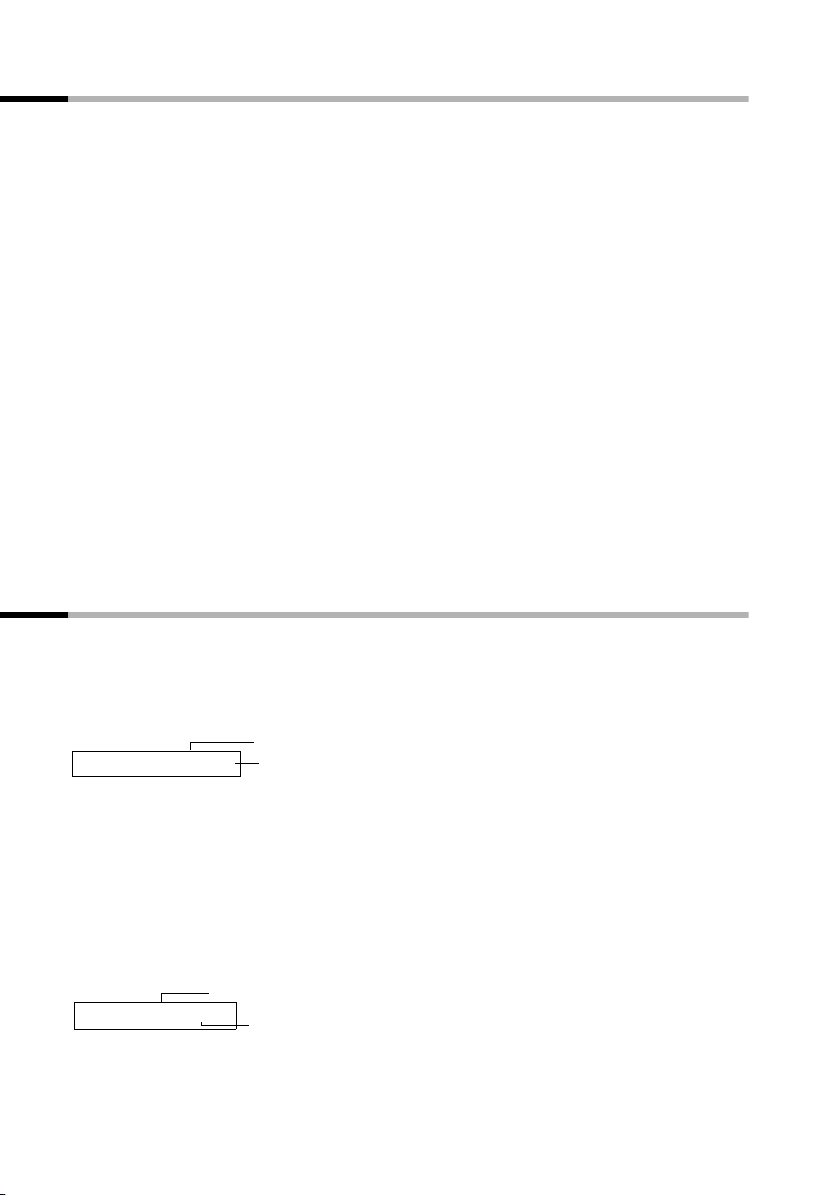
Korzystanie z książki telefonicznej i innych list
Wyświetlanie list za pomocą klawisza wiadomości
Za pomocą klawisza wiadomościf można wyświetlić następujące listy:
1. listę wiadomości SMS,
2. listę wiadomości automatycznej sekretarki,
3. komunikaty skrzynki poczty głosowej u operatora (o ile operator udostępnia taką
usługę i o ile skrzynka ta została ustawiona do szybkiego wybierania, strona 57),
4. listę połączeń.
Gdy tylko na liście znajdzie się nowy wpis (wiadomość SMS, wiadomości na
zintegrowanej automatycznej sekretarce ), rozlegnie się sygnał dźwiękowy. Zostanie
wyświetlony symbol
Û.
Naciśnięcie migającego klawisza f oraz otwarcie jednej z list spowoduje, że po
opuszczeniu listy symbol
Û zgaśnie nawet wtedy, jeśli na jednej z innych list wciąż będą
się znajdować nowe wpisy.
Po naciśnięciu klawisza
◆ Jeśli na liście znajdują się nowe wpisy, zostanie wyświetlony pierwszy nowy wpis z
f, zostaną wyświetlone następujące listy:
listy.
◆ Jeśli nowe wpisy znajdują się na wielu listach, listy te są oferowane do wyboru.
◆ Jeśli nowych wpisów nie ma na żadnej liście, są oferowane wszystkie listy.
◆ Jeśli zostały zapisane połączenia w skrzynce poczty głosowej u operatora, w
przypadku odpowiedniego ustawienia wyświetlany jest komunikat (patrz instrukcja
obsługi skrzynki poczty głosowej).
Lista połączeń oraz lista wiadomości automatycznej sekretarki
Na liście połączeń zapisywane są numery 10 ostatnich połączeń. Jeśli lista połączeń
jest już zapełniona, a pojawią się nowe wpisy, usuwany jest najstarszy wpis.
Warunek: została przekazana informacja o numerze osoby dzwoniącej (strona 16).
Lista połączeń (
Lista polaczen: 01+05
Lista polaczen: ) jest wyświetlana np. w sposób następujący:
Liczba nowych wpisów na liście
Liczba starych, przeczytanych wpisów na liście
Za pomocą listy wiadomości automatycznej sekretarki można odsłuchiwać
wiadomości z automatycznej sekretarki. Każda zapisywana wiadomość jest opatrywana
datą oraz godziną odebrania, a także numerem telefonu dzwoniącego, o ile został on
przekazany.
Na liście wiadomości automatycznej sekretarki nowe wiadomości są umieszczane po
odsłuchaniu za wiadomościami starymi.
Lista wiadomości automatycznej sekretarki (Sekretarka: ) jest wyświetlana np. w
sposób następujący:
Liczba nowych wpisów/wiadomości na liście
Sekretarka: 01+05
Liczba starych, przesłuchanych wpisów/wiadomości na liście
26
Page 30
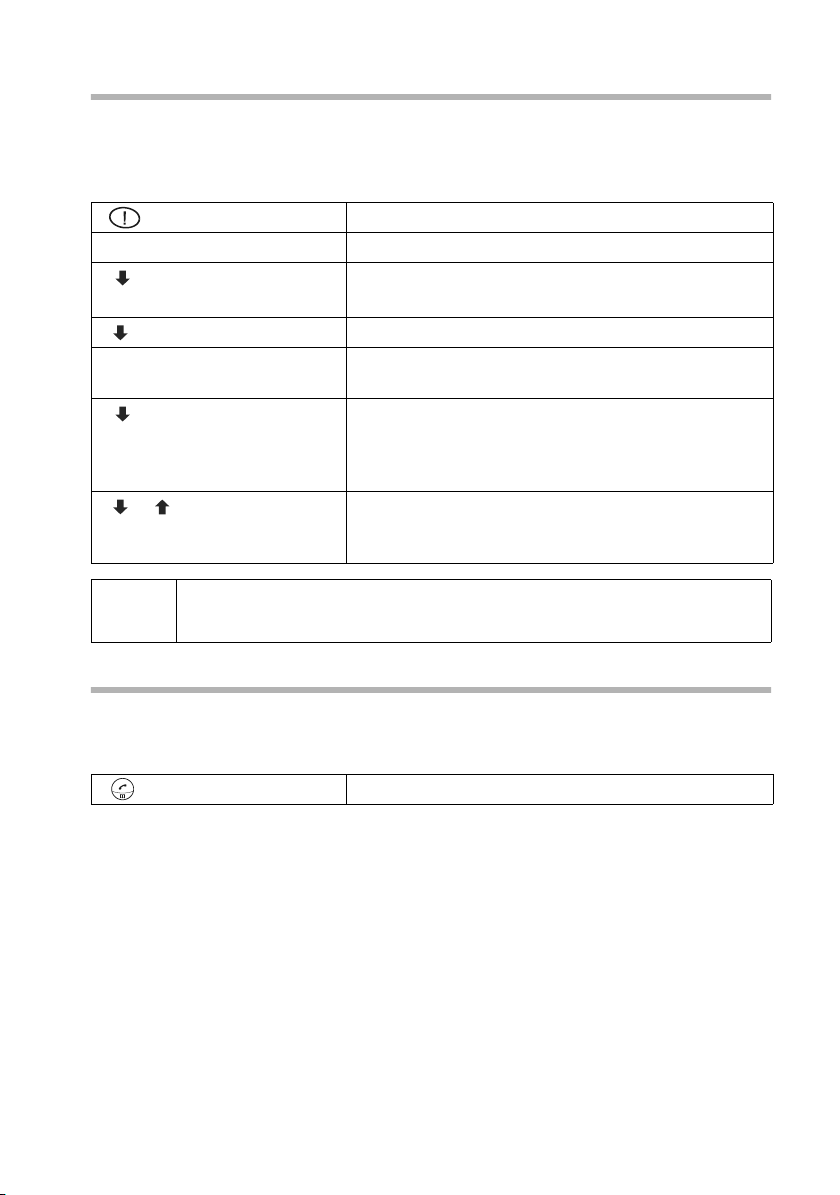
Korzystanie z książki telefonicznej i innych list
Otwieranie listy połączeń/listy wiadomości automatycznej sekretarki
Nowe połączenia (lista połączeń) lub nowe wiadomości (automatyczna sekretarka)
sygnalizowane są na wyświetlaczu za pomocą symbolu koperty
dodatkowo za pomocą sygnału dźwiękowego.
Otwórz listę połączeń.
albo ...
[__________] [_____________________________________________________________]
Lista polaczen: 01+02
[_________]
lub ...
[__________] [_____________________________________________________________]
Sekretarka: 01+02
[_________]
Otwieranie listy połączeń.
Wybierz i potwierdź.
OK
Zostanie wyświetlony zapisany ostatnio wpis.
Wybierz wpis.
Otwieranie listy wiadomości automatycznej
sekretarki:
Wybierz i potwierdź. Zostanie wyświetlony wpis
nowej wiadomości, która została odebrana jako
OK
pierwsza. Zostanie włączony głośnik. Wiadomość
zostanie odtworzona.
Przejdź do następnej lub poprzedniej wiadomości.
Zostanie wyświetlony wpis wiadomości Wiadomość
zostanie odtworzona.
Û, zaś wiadomości
i
Wpis lub wiadomość można usunąć, naciskając klawisze MENU,
Kasuj wpis OK.
Oddzwanianie
Warunek: została przekazana informacja o numerze osoby dzwoniącej (strona 16).
Otwórz listę połączeń/listę wiadomości automatycznej sekretarki i wybierz wpis.
Następnie:
Naciśnij górną część klawisza.
Numer telefonu zostanie zapisany na liście ponownego wybierania.
27
Page 31

Korzystanie z książki telefonicznej i innych list
Wyświetlanie wpisu z listy połączeń/listy wiadomości automatycznej
sekretarki, przejmowanie numeru telefonu do książki telefonicznej
Można wyświetlić informację o czasie odebrania połączenia oraz przenieść numer
rozmówcy do książki telefonicznej.
Otwórz listę połączeń/listę wiadomości automatycznej sekretarki i wybierz wpis.
Następnie:
[______________ ]
MENU
albo ...
[__________] [_____________________________________________________________]
Kopiuj do ks. tel.
[_________ ]
OK
[_______]
OK
[________________ ]
MENU
[_____________________________________________________________] [__________]
Zapisz wpis OK
lub ...
[__________] [_____________________________________________________________]
Data i czas
[_________ ]
OK
lub ...
[__________] [_____________________________________________________________]
Status
[_________ ]
OK
... następnie
Aby otworzyć menu, naciśnij przycisk wyświetlacza.
Przejmowanie numeru do książki telefonicznej:
Wybierz i potwierdź.
Potwierdź numer.
Wprowadź nazwisko i otwórz menu.
Potwierdź. Wpis został zapisany.
Wyświetlanie daty i godziny odebranego
połączenia:
Wybierz i potwierdź.
Wyświetlanie informacji o tym, czy wpis jest
nowy czy też stary:
Wybierz i potwierdź (strona 29).
Przytrzymaj (powrót do stanu gotowości).
28
Page 32

Korzystanie z książki telefonicznej i innych list
Status wpisu wyświetlany jest w następujący sposób: :
2 V
1234567890
Nowy
OK
Stosowane komunikaty statusu:
Nowe rozmowy:
Stare rozmowy:
Odebrane polacz.
Sekretarka
Nowe połączenie na liście.
Stare połączenie na liście.
Połączenie zostało odebrane.
Połączenie zostało odebrane przez automatyczną sekretarkę,
lecz rozmówca nie nagrał wiadomości.
Nowa wiad.
Stara wiad
nowa wiadomość na liście.
stara wiadomość na liście, która już została odsłuchana.
Podczas przenoszenia numeru telefonu z listy wiadomości automatycznej
i
sekretarki odtwarzanie wiadomości zostanie przerwane po naciśnięciu
klawisza MENU. Odtwarzanie będzie kontynuowane po zapisaniu
numeru telefonu w książce telefonicznej.
Usuwanie listy połączeń
Otwórz listę połączeń (strona 27). Następnie:
[_______________]
MENU
[__________] [_____________________________________________________________]
Kasuj liste
[_________]
Po informacje na temat usuwania starych wiadomości z listy wiadomości automatycznej
sekretarki patrz strona 50.
Aby otworzyć menu, naciśnij przycisk wyświetlacza.
Wybierz i potwierdź. Uwaga: zostaną usunięte
wszystkie stare i nowe wpisy.
OK
Przytrzymaj (powrót do stanu gotowości).
Usuwanie pojedynczego wpisu z listy połączeń
Otwórz listę połączeń i wybierz wpis (strona 27). Następnie:
[_______________]
MENU
[_____________________________________________________________] [__________]
Kasuj wpis OK
Aby otworzyć menu, naciśnij przycisk wyświetlacza.
Potwierdź.
Przytrzymaj (powrót do stanu gotowości).
29
Page 33

Oszczędne telefonowanie
Oszczędne telefonowanie
Należy korzystać z usług tego operatora, który oferuje najbardziej korzystną taryfę (Callby-Call). Do zarządzania numerami Call-by-Call można używać listy szybkiego
wybierania.
Z wpisów na liście szybkiego wybierania można korzystać w taki sam
sposób, jak z wpisów w książce telefonicznej, wybierając za pomocą
i
klawisza
Informacje na temat zapisywania, zmieniania i usuwania wpisów listy
szybkiego wybierania patrz strona 21.
Powiązanie numeru Call-by-Call z numerem telefonu
Za pomocą tej funkcji do danego numeru telefonu można dodać (na pierwszym
miejscu) prefiks operatora („powiązanie”).
[_________] [_________________ ]
MENU
[__________] [_____________________________________________________________]
Wyswietl numer
albo ...
lub ...
[_________] [_________ ]
OK
... następnie
C listę szybkiego wybierania zamiast książki telefonicznej.
Otwórz listę szybkiego wybierania.
Wybierz wpis i naciśnij przycisk wyświetlacza.
Wybierz i potwierdź.
[_________ ]
OK
Wprowadzanie numeru telefonu:
Wprowadź numer telefonu.
Wybieranie numeru z książki telefonicznej:
Aby otworzyć książkę telefoniczną, naciśnij górną
część przycisku.
Wybierz numer telefonu i potwierdź.
Naciśnij górną część klawisza. Nastąpi wybieranie
numeru.
30
Page 34

Wiadomości SMS (komunikaty tekstowe)
Wiadomości SMS (komunikaty tekstowe)
Za pomocą słuchawki można wysyłać i odbierać wiadomości SMS (z ang. Short Message
Service). Każdej zarejestrowanej słuchawki, umożliwiającej korzystanie z usług SMS,
można używać do pisania, zmieniania, odczytywania, usuwania lub przekazywania
wiadomości SMS. W przypadku korzystania z wielu słuchawek, w danym momencie
funkcje wiadomości SMS dostępne są tylko na jednej słuchawce.
i
Należy pamiętać o tym, że gdy włączone są funkcje SMS, pierwszy
sygnał dzwonka jest pomijany (strona 68).
Uwagi ogólne
Wymiana wiadomości SMS przebiega za pośrednictwem centrów wiadomości SMS,
obsługiwanych przez operatorów. Konieczne jest wprowadzenie numeru telefonu
centrów SMS, za pośrednictwem których mają być wysyłane i odbierane wiadomości
SMS. Można wprowadzić łącznie pięć numerów centrów SMS. Niekiedy domyślne
centra SMS są ustawione fabrycznie. Numery centrów SMS można zmienić.
Wiadomości SMS można odbierać z każdego wpisanego centrum SMS. Jest to jednakże
możliwe pod warunkiem wcześniejszego zarejestrowania się w danym centrum SMS w
celu odbierania wiadomości SMS.
Wiadomości SMS wysyłane są za pośrednictwem tego centrum, które wpisane zostało
jako Centrum SMS 1 (centrum wysyłania). W celu wysłania aktualnej wiadomości SMS
można jednakże włączyć inne centrum SMS, niż ustawione do tej pory (strona 33).
Następna wiadomość SMS zostanie natomiast wysłana automatycznie za
pośrednictwem Centrum SMS 1.
Wysyłanie wiadomości SMS na adres e-mail
W celu wysłania wiadomości SMS na adres e-mail należy w aparacie wykonać
dodatkowe ustawienia dotyczące centrum SMS (strona 33). Należy również zasięgnąć u
operatora informacji o tym, czy udostępnia on funkcję „SMS na E-Mail” i jakie ustawienia
należy w związku z tym wprowadzić.
Pojemność pamięci
W zależności od rozmiarów zapisanych wiadomości SMS, w pamięci stacji bazowej
może być zapisana różna liczba wiadomości. Pamięć jest dzielona między listę
wiadomości otrzymanych oraz wysłanych. Gdy pamięć zostanie zapełniona,
wyświetlane jest żądanie usunięcia wiadomości SMS.
31
Page 35

Wiadomości SMS (komunikaty tekstowe)
Warunki wysyłania oraz odbierania wiadomości SMS
◆ Dla danej linii telefonicznej musi być włączona funkcja prezentacji numeru
wywołującego (strona 16). Należy zapytać operatora, czy funkcja ta została
włączona w przypadku danej linii telefonicznej. W razie potrzeby należy zwrócić się
do operatora z żądaniem udostępnienia tej usługi.
◆ W celu odbierania wiadomości konieczne jest zarejestrowanie się u operatora.
U operatora należy również zasięgnąć informacji o tym,
◆ jaki jest koszt wysyłania oraz ew. odbierania wiadomości SMS,
◆ do jakich operatorów telefonii komórkowej można wysyłać oraz od jakich
operatorów można odbierać wiadomości SMS,
◆ jaka jest oferta dostępnych usług SMS,
◆ w jaki sposób można zarejestrować się w ustawionych domyślnie centrach SMS –
automatycznie przez wysłanie wiadomości, czy też za pomocą jakiejś specjalnej
procedury.
Wysyłanie oraz odbieranie wiadomości SMS
Aby umożliwić wysyłanie oraz odbieranie wiadomości SMS, należy wprowadzić podany
przez operatora numer centrum SMS. W przypadku ustawień fabrycznych numer ten
może być ustawiony domyślnie.
Włączanie/wyłączanie funkcji wysyłania oraz odbierania wiadomości SMS
W przypadku ustawień fabrycznych funkcje wysyłania i odbierania wiadomości SMS są
włączone.
[______________]
MENU
albo ...
[_______]
OK
lub ...
[_______]
OK
Otwórz menu.
Zainicjuj ustawienie.
Wyłączanie funkcji „Wysyłanie/odbieranie SMS”:
Wprowadź i potwierdź.
Włączanie funkcji „Wysyłanie/odbieranie SMS”:
Wprowadź i potwierdź.
Po wyłączeniu funkcji wprowadzone ustawienia wysyłania i odbierania wiadomości
SMS (np. numery centrów SMS), jak również wpisy na liście wiadomości odebranych
oraz wysłanych zostaną zachowane. Można będzie z nich korzystać po ponownym
włączeniu funkcji.
Po wyłączeniu funkcji nie można odbierać ani wysyłać wiadomości SMS za pomocą
urządzenia. Zostanie ponownie włączony pierwszy sygnał dzwonka (strona 68).
32
Page 36

Wiadomości SMS (komunikaty tekstowe)
Wprowadzanie numeru centrum SMS, zmienianie centrum wysyłania
Numer centrum SMS można wprowadzić lub zmienić. Wskutek zmiany zapisany
dotychczas numer centrum SMS zostaje zastąpiony.
Przed wprowadzeniem nowego wpisu lub usunięciem zapisanego numeru należy
zasięgnąć informacji na temat dostępnej oferty oraz specyfiki usług danego operatora.
Jeśli operator udostępnia funkcję wysyłania wiadomości SMS na adres e-mail, można
korzystać z usługi SMS na E-Mail, wpisując numer telefonu. Numer ten będzie następnie
oferowany podczas wysyłania wiadomości SMS na adres e-mail.
[_______________]
MENU
[_____________________________________________________________] [__________]
SMS OK
[__________] [_____________________________________________________________]
Ustawienia
[_________]
[_____________________________________________________________] [__________]
Centrum SMS OK
[__________] [_____________________________________________________________]
Centrum SMS 3
[_________]
Aby otworzyć menu, naciśnij przycisk wyświetlacza.
Potwierdź.
Wybierz i potwierdź.
OK
Potwierdź.
Wybierz i potwierdź, np. Centrum SMS 3..
OK
U
Centrum SMS 3
ts OK
[_____________________________________________________________] [__________]
Moje Centrum SMS OK
[__________] [_____________________________________________________________]
SMS
[_________]
OK
[_______]
OK
[__________] [_____________________________________________________________]
E-mail
[_________]
OK
[_______]
OK
W razie potrzeby potwierdź, aby przejściowo włączyć
Centrum SMS 3 jako centrum wysyłania
komunikatów u operatora(
‰ = wł.). Ustawione
poprzednio centrum wysyłania zostanie
automatycznie wyłączone. Centrum wysyłania inne
niż Centrum SMS 1 zostanie użyte jako centrum
wysyłania tylko do wysłania następnej wiadomości
SMS.
Wprowadzanie numeru centrum SMS:
Wybierz i potwierdź.
Wprowadź numer i potwierdź.
Wprowadzanie numeru usługi e-mail:
Wybierz i potwierdź.
Wprowadź numer i potwierdź.
Przytrzymaj (powrót do stanu gotowości).
33
Page 37

Wiadomości SMS (komunikaty tekstowe)
Wysyłanie wiadomości SMS oraz lista wysłanych
Jeśli podczas wpisywania odebrane zostanie połączenie przychodzące, wiadomość SMS
zostanie automatycznie zapisana na liście wysłanych wiadomości. Można odebrać
połączenie, a następnie kontynuować pisanie lub wysyłanie wiadomości (strona 37).
Wiadomości SMS, które nie zostały wysłane, otrzymują status błędnych (strona 42) i
zapisywane są na liście odebranych wiadomości.
Wiadomości SMS zapisywane są automatycznie tylko w przypadku przerwania
procedury wysyłania. Aby zapisać wiadomość SMS, należy to zrobić przed jej
wysłaniem.
Podczas przesyłania wiadomości SMS do centrum SMS linia telefoniczna jest zajęta. Na
wszystkich słuchawkach wyświetlany jest komunikat Przesylanie SMS!.
i
Należy pamiętać o tym, że niektórzy operatorzy naliczają opłatę również
w przypadku przerwania połączenia z centrum SMS.
Wpisywanie wiadomości SMS
Pojedyncza wiadomość SMS może zawierać 160 znaków.
Jeśli w używanej aktualnie słuchawce jako język wyświetlacza ustawiony został język
rosyjski lub grecki, ustawienie to należy zmienić przed wpisaniem wiadomości SMS
(strona 65). Następnie wybierz język wyświetlacza, zgodny z łacińską czcionką (np.
Polski lub English). Wiadomość SMS zawierająca znaki alfabetu greckiego lub cyrylicy
nie zostanie przez operatora dostarczona. Wpisywanie wiadomości SMS:
[______________]
MENU
[_____________________________________________________________] [__________]
SMS OK
[_____________________________________________________________] [__________]
Nowy SMS OK
Aby otworzyć menu, naciśnij przycisk wyświetlacza.
Potwierdź.
Potwierdź. Otworzy się pole wprowadzania.
Wprowadź tekst.
U
jutro z
Tek st SMS
ÛuvMENU
◆ Sposób poprawnego wprowadzania tekstu został opisany w tabeli
znaków (strona 83).
◆ Za pomocą klawisza 1 można wprowadzić znak spacji, zaś za
pomocą klawisza gwiazdki
i
literami oraz cyframi (strona 83).
◆ Informacje na temat korygowania tekstu strona 12.
◆ Jeśli odebrana wiadomość SMS jest niekompletna (np. z powodu
zapełnienia pamięci aparatu), zostanie wyświetlony odpowiedni
komunikat.
P przełączać między wielkimi i małymi
34
Page 38

Wiadomości SMS (komunikaty tekstowe)
Zapisywanie wiadomości SMS
Warunek: została wpisana wiadomość SMS (strona 34) i pole wprowadzania jest
otwarte.
[_______________]
MENU
[__________] [_____________________________________________________________]
Zapisz
[_________]
Aby otworzyć menu, naciśnij przycisk wyświetlacza.
Potwierdź. Wiadomość SMS można teraz wysłać
(strona 35).
OK
Wiadomość zostanie zapisana na liście wysłanych. Możną ją później otworzyć i wysłać
ponownie (strona 37).
Wysyłanie wiadomości SMS bez zapisywania
Warunek: została wpisana wiadomość SMS (strona 34) i pole wprowadzania jest
otwarte.
[_______________]
MENU
[_____________________________________________________________] [__________]
Wyslij OK
[_____________________________________________________________] [__________]
SMS OK
albo ...
lub ...
[__________] [_________]
OK
... Dalej do
[________]
OK
Aby otworzyć menu, naciśnij przycisk wyświetlacza.
Potwierdź.
Potwierdź.
Wpisz numer telefonu odbiorcy (z numerem
kierunkowym).
Kopiowanie numerów telefonów z książki
telefonicznej:
Otwórz książkę telefoniczną.
Wybierz wpis i potwierdź. Zostanie wyświetlony
numer telefonu.
Potwierdź. Wiadomość SMS zostanie wysłana.
Przykłady wprowadzania numeru telefonu:
08912345678 Krajowe numery telefonów w sieci stacjonarnej
017x1234567 Numery telefonów w sieci telefonii
komórkowej
35
Page 39

Wiadomości SMS (komunikaty tekstowe)
Wysyłanie wiadomości SMS na adres e-mail
Jeśli operator udostępnia funkcję SMS na E-Mail, wiadomości SMS można przesyłać
także na adres e-mail. Należy również zasięgnąć u operatora informacji o tym, jakie
ustawienia należy wprowadzić w aparacie i w jakiej formie należy podawać adres e-mail,
aby wiadomość SMS została dostarczona na adres poczty elektronicznej.
Aby wysłać wiadomość SMS na adres e-mail, należy postępować np. w opisany poniżej
sposób:
Na początku tekstu wiadomości SMS należy wprowadzić adres e-mail odbiorcy. Wpis
adresu e-mail należy oddzielić od tekstu wiadomości za pomocą znaku spacji lub
dwukropka (w zależności od wymagań operatora).
Wiadomość SMS należy wysłać, podając w tym celu numer usługi e-mail operatora
(strona 33).
Wpisywanie adresu e-mail
Wprowadź ręcznie kompletny adres e-mail i zakończ
wpis np. za pomocą znaku spacji (patrz wyżej).
Wpisywanie tekstu wiadomości SMS:
Wprowadź tekst. Będzie on zawsze wyświetlany w
jednym wierszu.
U
[______________]
MENU
[_____________________________________________________________] [__________]
Wyslij OK
[__________] [_____________________________________________________________]
E-mail
[_________ ]
OK
[_______ ]
OK
p.maj@wp.pl Witaj
ÛuvMENU
Aby otworzyć menu, naciśnij przycisk wyświetlacza.
Potwierdź.
Wybierz i potwierdź.
Wprowadź numer usługi e-mail i potwierdź wpis.
Jeśli dla danego centrum wysyłania wprowadzony
został numer usługi e-mail (strona 33), zostanie on
zaoferowany do wyboru.
Adres e-mail, znak
spacji, tekst SMS
(przykład).
Znak „@” można wprowadzić za pomocą klawisza krzyżyka
dwukropek za pomocą klawisza
Q (naciskając 8 razy), a znak spacji przy użyciu
R (naciskając 2 razy), zaś
klawisza 1 (naciskając 1 raz). Za pomocą opcji MENU, s Zapisz OK wpisy można
zapisywać w sposób tymczasowy.
36
Page 40

Wiadomości SMS (komunikaty tekstowe)
Otwieranie listy wysłanych wiadomości
Na liście wysłanych wiadomości yświetlane są:
◆ wiadomości SMS, zapisane przed wysłaniem (strona 35),
◆ wiadomości SMS, które nie zostały wysłane, ponieważ przerwano ich wpisywanie,
np. z powodu przyjęcia połączenia przychodzącego.
Wiadomości te pozostają zapisane aż do chwili ich usunięcia.
[_______________]
MENU
[_____________________________________________________________] [__________]
SMS OK
[__________] [_____________________________________________________________]
Do wyslania
[_________]
Aby otworzyć menu, naciśnij przycisk wyświetlacza.
Potwierdź.
Wybierz i potwierdź.
OK
Odczytywanie i usuwanie wiadomości SMS z listy wysłanych
Warunek: otwarta lista wysłanych (strona 37).
[_________] [_________]
[_______________]
MENU
albo ...
[_____________________________________________________________] [__________]
Czytaj OK
lub ...
[__________] [_____________________________________________________________]
Kasuj wpis
[_________]
W razie potrzeby przejdź do następnej wiadomości
SMS.
Aby otworzyć menu, naciśnij przycisk wyświetlacza.
Odczytywanie wiadomości SMS:
Potwierdź. Za pomocą klawisza s można
kontynuować wyświetlanie wiadomości SMS na
wyświetlaczu.
Usuwanie wiadomości SMS:
Wybierz i potwierdź. Wiadomość SMS zostanie
usunięta.
OK
Przytrzymaj (powrót do stanu gotowości).
Usuwanie całej listy wysłanych
Za pomocą tej funkcji można usunąć całą listę wysłanych wiadomości SMS.
Warunek: otwarta lista wysłanych (strona 37).
[_______________]
MENU
[__________] [_____________________________________________________________]
Kasuj liste
[_________]
[________]
OK
Aby otworzyć menu, naciśnij przycisk wyświetlacza.
Wybierz i potwierdź.
OK
Aby potwierdzić monit, naciśnij przycisk
wyświetlacza.
Przytrzymaj (powrót do stanu gotowości).
37
Page 41

Wiadomości SMS (komunikaty tekstowe)
Wysyłanie lub zmienianie wiadomości SMS z listy wysłanych
Warunek: lista wysłanych wiadomości SMS została otwarta do odczytu (strona 37).
[______________]
MENU
albo ...
[_____________________________________________________________] [__________]
Nowy SMS OK
Aby otworzyć menu, naciśnij przycisk wyświetlacza.
Two r z e n i e i w ysyłanie nowych wiadomości SMS:
Potwierdź. Zostanie udostępnione pole
wprowadzania (strona 34).
lub ...
[__________] [_____________________________________________________________]
Uzyj tekstu
[_________ ]
Zmienianie i wysyłanie zapisanej wiadomości
SMS:
Wybierz i potwierdź. Zostanie otwarte pole
wprowadzania, zawierające tekst zapisanej
OK
wiadomości.
Wiadomość SMS można następnie wysłać strona 35.
Odbieranie wiadomości SMS oraz lista odebranych
Nowe wiadomości SMS sygnalizowane są za pomocą symbolu Ü oraz sygnału
dźwiękowego.
Na liście odebranych nowe (jeszcze nieprzeczytane) wiadomości SMS znajdują się przed
starymi. Zarówno nowe, jak też stare wiadomości SMS sortowane są wg kryterium
czasu ich odebrania: najstarsza nowa wiadomość SMS, ... , najnowsza wiadomość SMS,
najstarsza stara wiadomość SMS, ..., najnowsza stara wiadomość SMS.
Każda wiadomość zawiera informacje na temat daty i godziny (przekazaną przez
centrum SMS).
Otwieranie listy odebranych
Na liście odebranych wiadomości wyświetlane są:
◆ wszystkie odebrane wiadomości,
◆ wiadomości SMS, które pomimo kilku prób nie zostały wysłane. Wiadomości SMS
zapisywane są zawsze z informacją o stanie błędu (strona 42).
Otwieranie za pomocą klawisza wiadomości
Lista wiadomości SMS wyświetlana jest np. w sposób następujący:
SMS: 01+05
Liczba nowych wpisów na liście
Liczba starych, przeczytanych wpisów na liście
Warunek: na liście znajduje się przynajmniej jedna nowa wiadomość SMS.
Naciśnij klawisz wiadomości.
[_____________________________________________________________] [__________]
SMS: 01+05 OK
W razie potrzeby wybierz i potwierdź wybór.
Zostanie otwarta lista odebranych i wyświetlona
pierwsza nowa wiadomość SMS.
38
Page 42

Wiadomości SMS (komunikaty tekstowe)
Gdy pamięć wiadomości SMS zostanie zapełniona, wyświetlony zostanie odpowiedni
komunikat. Za pomocą klawisza OK można potwierdzić monit i usunąć pojedynczo
niepotrzebne już wiadomości SMS z listy odebranych i wysłanych.
Otwieranie za pomocą menu
[_______________]
MENU
[_____________________________________________________________] [__________]
SMS OK
[__________] [_____________________________________________________________]
Odebrane 01+05
[_________]
Aby otworzyć menu, naciśnij przycisk wyświetlacza.
Potwierdź.
Wybierz i potwierdź.
OK
Wyświetlanie informacji o dacie i godzinie odebranej wiadomości SMS
Wyświetlanie informacji o dacie i godzinie odebranej wiadomości SMS
Naciśnij klawisz wiadomości.
[_____________________________________________________________] [__________]
SMS: 01+02 OK
[__________] [_________________]
MENU
Potwierdź.
Wybierz wiadomość SMS i naciśnij przycisk
wyświetlacza.
[__________] [_____________________________________________________________]
Data i czas
[_________]
[________]
OK
Wybierz i potwierdź. Zostanie wyświetlony numer
telefonu, data oraz godzina.
OK
Powrót do listy.
Odczytywanie i usuwanie wiadomości SMS z listy odebranych
Warunek: otwarta lista odebranych (strona 38).
[__________] [_________________]
MENU
Wybierz wiadomość SMS i naciśnij przycisk
wyświetlacza.
albo ...
[_____________________________________________________________] [__________]
Czytaj OK
Odczytywanie wiadomości SMS:
Potwierdź. Za pomocą klawisza s można
kontynuować wyświetlanie wiadomości SMS na
wyświetlaczu.
lub ...
[__________] [_____________________________________________________________]
Kasuj wpis
[_________]
Usuwanie pojedynczych wiadomości SMS:
Wybierz i potwierdź. Zostanie wyświetlona następna
wiadomość SMS.
OK
Przytrzymaj (powrót do stanu gotowości).
Nowa wiadomość SMS otrzymuje po odczytaniu stan Stary.
39
Page 43

Wiadomości SMS (komunikaty tekstowe)
Usuwanie całej listy odebranych
Za pomocą tej funkcji usunąć można wszystkie, wiadomości SMS z listy odebranych.
Warunek: otwarta lista odebranych (strona 38).
[______________]
MENU
[__________] [_____________________________________________________________]
Kasuj liste
[_________ ]
[_______]
OK
Aby otworzyć menu, naciśnij przycisk wyświetlacza.
Wybierz i potwierdź.
OK
Aby potwierdzić monit, naciśnij przycisk
wyświetlacza.
Przytrzymaj (powrót do stanu gotowości).
Odpowiadanie na wiadomości oraz przekazywanie wiadomości SMS
Podczas odczytywania wiadomości SMS można skorzystać z następujących funkcji:
[______________]
MENU
albo ...
[_____________________________________________________________] [__________]
Odpowiedz OK
lub ...
[__________] [_____________________________________________________________]
Odpowiedz: Tak
[_________ ]
OK
lub ...
[__________] [_____________________________________________________________]
Odpowiedz: Nie
[_________ ]
OK
lub ...
[__________] [_____________________________________________________________]
Uzyj tekstu
[_________ ]
OK
... Dalej do
[______________]
MENU
[_____________________________________________________________] [__________]
Przeslij dalej OK
lub ...
[__________] [_____________________________________________________________]
Zapisz
[_________ ]
OK
Aby otworzyć menu, naciśnij przycisk wyświetlacza.
Odpowiadanie na otrzymaną wiadomość SMS:
Potwierdź. W polu wprowadzania można
natychmiast odpowiedzieć na wiadomość SMS.
Odpowiadanie za pomocą polecenia „Tak”:
Wybierz i potwierdź.
Odpowiadanie za pomocą polecenia „Nie”:
Wybierz i potwierdź.
Zmienianie oraz odsyłanie odebranych
wiadomości SMS:
Wybierz i potwierdź. Zostanie otwarte pole
wprowadzania, zawierające tekst odebranej
wiadomości (strona 34).
W razie potrzeby zmień tekst.
Aby otworzyć menu, naciśnij przycisk wyświetlacza.
Potwierdź, a następnie wyślij wiadomość SMS
strona 35.
Wybierz i potwierdź.
W celu przekazania wiadomości SMS, otwórz menu za pomocą klawisza MENU i
wybierz żądany wpis Przeslij dalej. Następnie wyślij wiadomość SMS strona 35.
40
Page 44

Wiadomości SMS (komunikaty tekstowe)
Przenoszenie numeru telefonu z wiadomości do książki telefonicznej
Numer telefonu można przenieść do książki telefonicznej.
Warunek: otwarta lista odebranych oraz wybrana wiadomość SMS
[_______________]
MENU
[__________] [_____________________________________________________________]
Kopiuj do ks. tel.
[_________]
[________]
OK
[_______________]
MENU
[_____________________________________________________________] [__________]
Zapisz wpis OK
Aby numeru tego można było używać również do wysyłania wiadomości
i
SMS, musi on zostać zapisany w książce telefonicznej wraz z kodem
kierunkowym (numerem kierunkowym).
Aby otworzyć menu, naciśnij przycisk wyświetlacza.
Wybierz i potwierdź.
OK
Potwierdź numer telefonu.
Wprowadź nową nazwę (maks. 16 znaków; na temat
wpisywania tekstu patrz strona 83).
Aby otworzyć menu, naciśnij przycisk wyświetlacza.
Potwierdź.
Przytrzymaj (powrót do stanu gotowości).
41
Page 45

Wiadomości SMS (komunikaty tekstowe)
Wiadomości SMS w centralach PABX
Odbieranie wiadomości SMS jest możliwe tylko wtedy, gdy do centrali abonenckiej
PABX przesyłany jest numer wywołujący (funkcja CLIP).
Odczytanie sygnału CLIP numeru centrum SMS odbywa się w zestawie Gigaset (w
telefonie).
Jeśli aparat został podłączony do centrali PABX, numer centrum SMS należy poprzedzić
prefiksem połączeń zewnętrznych (w zależności od ustawień centrali). W razie
wątpliwości należy wykonać test centrali PABX, wysyłając np. wiadomość SMS na
własny numer telefonu i wstawiając przed numerem centrum SMS prefiks połączeń
zewnętrznych. Jeśli wiadomość nie zostanie odebrana, można wysłać drugą, tym razem
bez prefiksu połączeń zewnętrznych.
Podczas wysyłania wiadomości SMS numer nadawcy może być wysyłany bez numeru
centrali abonenckiej. W takim przypadku bezpośrednia odpowiedź ze strony odbiorcy
jest niemożliwa.
Wysyłanie i odbieranie wiadomości SMS w centralach PABX ISDN jest możliwe tylko na
podstawie numeru MSN przypisanego do stacji bazowej.
Błąd podczas wysyłania oraz odbierania wiadomości SMS
Błąd podczas wysyłania wiadomości SMS
Wyświetlane są następujące kody błędów:
Kod błędu Opis
E0 Włączone stałe ograniczenie prezentacji numeru (CLIR).
Nie została udostępniona prezentacja numeru wywołującego.
FE Błąd podczas przesyłania wiadomości SMS.
FD Błąd podczas ustanawiania połączenia z centrum SMS.
Jeśli brak numeru centrum SMS lub został on zapisany z błędem,
wysyłanie i odbieranie wiadomości SMS jest niemożliwe. Sprawdź, czy
numer centrum SMS w sieci stacjonarnej został poprawnie zapisany.
42
Page 46

Wiadomości SMS (komunikaty tekstowe)
Błąd podczas wysyłania wiadomości SMS
Wiadomości SMS nie można odbierać w następujących okolicznościach:
◆ w przypadku używanej linii telefonicznej nie została udostępniona funkcja
prezentacji numeru wywołującego (CLIP),
◆ włączono przekierowanie połączeń za pomocą opcji Wszystkie (strona 19),
◆ została włączona funkcja przekierowania połączenia skrzynki T-NetBox Wszystkie,
◆ została zapełniona pamięć (listy odebranych i wysłanych). Jeśli odbieranie
wiadomości SMS za pomocą telefonu stanie się z tego powodu niemożliwe, zostanie
wyświetlony odpowiedni komunikat.
i
Wiadomości SMS o zawartości specjalnej np. obraz/dźwięk nie są
obsługiwane.
Sposób postępowania w przypadku komunikatu o błędzie
Komunikat o błędzie Możliwa przyczyna Sposób postępowania
Wysyłanie niemożliwe. Nie została udostępniona
Tekst otrzymanej wiadomości
SMS jest niekompletny.
Wiadomość SMS nie jest
odczytywana.
Odbieranie możliwe tylko w
ciągu dnia.
funkcja „prezentacji numeru
wywołującego” (CLIP).
Wysyłanie wiadomości SMS
zostało przerwane (np. przez
połączenie przychodzące).
Nie został wpisany numer
centrum SMS, ustawionego
jako centrum wysyłania, lub
został wpisany błędnie.
Zapełniona pamięć telefonu. Usuń stare wiadomości SMS
Nie została ustawiona funkcja
„Wyświetlanie numeru
telefonu”.
Urządzenie końcowe nie jest
udostępnione w bazie danych
operatora usług SMS dla usług
SMS w sieci stacjonarnej.
Jeśli w bazie danych operatora
usług SMS brak wiadomości,
czy urządzenie końcowe
obsługuje funkcję usług SMS w
sieciach stacjonarnych,
dostarczanie wiadomości
odbywa się tylko w ciągu dnia.
Zwróć się do operatora z
żądaniem udostępnienia
funkcji.
Wyślij wiadomość SMS
ponownie.
Wpisz poprawny numer.
(strona 39).
Zwróć się do operatora z
żądaniem udostępnienia
funkcji (odpłatnie).
Ponownie zarejestruj
urządzenie u operatora usług
w celu korzystania z usług SMS,
aby zostało poprawnie wpisane
w bazie danych.
Ponownie zarejestruj
urządzenie u operatora usług
w celu korzystania z usług SMS,
aby zostało poprawnie wpisane
w bazie danych.
43
Page 47

Obsługa automatycznej sekretarki
Obsługa automatycznej sekretarki
Zestaw Gigaset C 150 jest wyposażony w zintegrowaną automatyczną sekretarkę, która
umożliwia nagrywanie wiadomości, o ile tylko jest włączona (ustawienie fabryczne).
Automatyczną sekretarkę można obsługiwać:
◆ za pomocą stacji bazowej,
◆ za pomocą słuchawki,
◆ za pomocą funkcji zdalnej obsługi.
Każda zapisywana wiadomość jest opatrzona datą oraz godziną, o ile funkcja ta została
wcześniej ustawiona (strona 14).
Niezależnie od zintegrowanej automatycznej sekretarki, można korzystać również z
funkcji automatycznej sekretarki oferowanej przez usługodawcę (skrzynki poczty
głosowej u operatora telekomunikacyjnego).
Oznaczenie
Wiadomość Tek st nagrany przez os obę dzwoniącą na automatycznej sekretarce.
Tryb komunikatu Nagranie lub komunikat pomocniczy.
Tryb nagrania Osoba dzwoniąca słyszy standardowy lub osobisty komunikat głosowy, a
Tryb komunikatu
pomocniczego
Komunikat
standardowy
Komunikat osobisty Komunikat nagrany przez użytkownika.
następnie może pozostawić własną wiadomość.
Osoba dzwoniąca słyszy komunikat użytkownika, jednakże nie ma
możliwości pozostawienia własnej wiadomości.
Komunikat predefiniowany (tekst standardowy).
Obsługa automatycznej sekretarki za pomocą stacji bazowej
W trybie gotowości automatyczną sekretarkę można obsługiwać za pomocą klawiszy
stacji bazowej.
Znaczenie klawiszy
Zmiana głośności podczas odtwarzania wiadomości: ð =
ciszej; ñ = głośniej.
Przewijanie do początku wiadomości (naciśnij raz) lub do
poprzedniej wiadomości (dwa razy).
Klawisz odtwarzania/Stop: umożliwia odtwarzanie
wiadomości z automatycznej sekretarki, wzgl. powoduje
przerwanie odtwarzania.
Przewijanie do następnej (naciśnij raz) wiadomości lub dwie
wiadomości dalej (naciśnij 2 razy) wiadomości.
Klawisz wł./wył.: powoduje włączenie bądź wyłączenie
automatycznej sekretarki.
Miga, dopóki jest przynajmniej jedna nowa wiadomość.
Usuwanie bieżącej wiadomości.
Klawisz rejestrowania/wywołania wewnętrznego: umożliwia
rejestrowanie słuchawki przenośnej oraz korzystanie z funkcji
wywołania wewnętrznego (paging) (strona 61).
44
Page 48

Obsługa automatycznej sekretarki
Gdy automatyczna sekretarka jest właśnie obsługiwana za pomocą słuchawki
przenośnej lub gdy jest nagrywana wiadomość, automatycznej sekretarki nie można
obsługiwać za pomocą stacji bazowej.
Jeśli klawisz wł./wył. miga, mimo że automatyczna sekretarka została
i
wyłączona, znaczy to, że w pamięci automatycznej sekretarki jest co
najmniej jedna nowa wiadomość, która nie została jeszcze odsłuchana.
Obsługa automatycznej sekretarki za pomocą słuchawki
przenośnej
Jeśli podczas obsługi za pomocą słuchawki przenośnej rozlegnie się akustyczny sygnał
monitu lub wiadomości, automatycznie zostanie włączony głośnik słuchawki
przenośnej. W celu wyłączenia trybu zestawu głośnomówiącego, należy nacisnąć górną
część klawisza
Włączanie/wyłączanie automatycznej sekretarki
c
.
[_______________]
MENU
[__________] [_____________________________________________________________]
Sekretarka
[_________]
[__________] [_____________________________________________________________]
Aktywacja
[_________]
Po włączeniu automatycznej sekretarki odtwarzany jest komunikat informujący o
pozostałym czasie nagrania, a na wyświetlaczu pojawia się symbol
klawisz
komunikat pomocniczy (strona 46), automatyczna sekretarka przejdzie automatycznie
w tryb tego właśnie komunikatu. W przypadku braku komunikatu pomocniczego
urządzenie się wyłączy. W tym wypadku należy usunąć wszystkie stare wiadomości. Po
usunięciu wiadomości automatyczna sekretarka ponownie przełączy się
automatycznie w ustawiony wcześniej tryb komunikatu.
ö na stacji bazowej. Jeśli pamięć zostanie zapełniona i dostępny jest
Aby otworzyć menu, naciśnij przycisk wyświetlacza.
Wybierz i potwierdź.
OK
Wybierz i potwierdź (‰ = wł.).
OK
×. Świeci się
45
Page 49

Obsługa automatycznej sekretarki
Nagrywanie komunikatu osobistego/komunikatu pomocniczego
[______________ ]
MENU
[__________] [_____________________________________________________________]
Sekretarka
[_________ ]
OK
[__________] [_____________________________________________________________]
Zapowiedzi
[_________ ]
OK
albo ...
Å
[_____________________________________________________________] [__________]
Nagraj zapowiedz OK
lub ...
[__________] [_____________________________________________________________]
Nagraj wskazówke
[_________ ]
OK
... następnie
[_______]
OK
[_______]
OK
◆ Nagrywanie kończy się automatycznie po przekroczeniu maks. czasu
nagrywania (170 s) lub gdy przerwa w mówieniu będzie dłuższa niż 2
s.
◆ Nagrywanie komunikatu można przerwać za pomocą klawisza a
i
lub rozpocząć ponownie za pomocą klawisza
◆ Po przerwaniu nagrywania:
– w przypadku ustawienia Nagrywanie będzie ponownie używany
komunikat standardowy,
– w przypadku ustawienia Wskazówka automatyczna sekretarka
zostanie wyłączona.
Aby otworzyć menu, naciśnij przycisk wyświetlacza.
Wybierz i potwierdź.
Wybierz i potwierdź.
Nagrywanie komunikatu osobistego:
Potwierdź.
Nagrywanie komunikatu pomocniczego.
Wybierz i potwierdź.
Na wyświetlaczu zostanie wyświetlone wezwanie
do rozpoczęcia nagrywania:
Potwierdź. Rozlegnie się sygnał gotowości (krótki
sygnał dźwiękowy). Teraz nagraj żądany komunikat.
Potwierdź. Nagrany komunikat zostanie odtworzony
w celu sprawdzenia.
OK.
46
Page 50

Odsłuchiwanie komunikatów
[_______________]
MENU
[__________] [_____________________________________________________________]
Sekretarka
[_________]
OK
[__________] [_____________________________________________________________]
Zapowiedzi
[_________]
OK
albo ...
[__________] [_____________________________________________________________]
Odtwórz zapowiedz
[_________]
OK
lub ...
[__________] [_____________________________________________________________]
Odtwórz wskazowke
[_________]
OK
Usuwanie komunikatów
[_______________]
MENU
[__________] [_____________________________________________________________]
Sekretarka
[_________]
OK
[__________] [_____________________________________________________________]
Zapowiedzi
[_________]
OK
[__________] [_____________________________________________________________]
Kasuj zapowiedz
[_________]
OK
[________]
OK
lub ...
[__________] [_____________________________________________________________]
Kasuj wskazówke
[_________]
OK
[________]
OK
Obsługa automatycznej sekretarki
Aby otworzyć menu, naciśnij przycisk wyświetlacza.
Wybierz i potwierdź.
Wybierz i potwierdź.
Odsłuchiwanie komunikatu osobistego:
Wybierz i potwierdź.
Odsłuchiwanie komunikatu pomocniczego:
Wybierz i potwierdź.
Aby otworzyć menu, naciśnij przycisk wyświetlacza.
Wybierz i potwierdź.
Wybierz i potwierdź.
Wybierz i potwierdź.
Aby potwierdzić monit, naciśnij przycisk
wyświetlacza.
Wybierz i potwierdź.
Aby potwierdzić monit, naciśnij przycisk
wyświetlacza.
47
Page 51

Obsługa automatycznej sekretarki
Wybieranie trybu komunikatu
Tryby dostępne do wyboru to: Nagrywanie oraz Wskazówka (o ile został nagrany taki
komunikat, strona 46). Objaśnienia oznaczeń – patrz strona 44.
W pamięci aparatu jest zapisany jeden komunikat standardowy trybu nagrywania. Jest
on używany do momentu nagrania osobistego komunikatu lub po jego usunięciu.
[______________ ]
MENU
[__________] [_____________________________________________________________]
Sekretarka
[_________ ]
[__________] [_____________________________________________________________]
Zapowiedzi
[_________ ]
[__________] [_____________________________________________________________]
Ustaw tryb
[_________ ]
albo ...
[_____________________________________________________________] [__________]
Nagrywanie OK
lub ...
[__________] [_____________________________________________________________]
Wskazówka
[_________ ]
Aby otworzyć menu, naciśnij przycisk wyświetlacza.
Wybierz i potwierdź.
OK
Wybierz i potwierdź.
OK
Wybierz i potwierdź.
OK
W celu nagrania wiadomości:
Potwierdź (‰ = wł.).
Bez nagrywania wiadomości:
Wybierz i potwierdź (‰ = wł.). Wybrany komunikat
pozostaje w pamięci aparatu także po wyłączeniu
OK
automatycznej sekretarki.
Przytrzymaj (powrót do stanu gotowości).
Sposób działania automatycznej sekretarki podczas usuwania
komunikatów
◆ Tryb komunikatu Nagrywanie: po usunięciu komunikatu osobistego automatyczna
sekretarka pozostaje włączona. Jest wówczas używany komunikat standardowy.
◆ Tryb komunikatu Wskazówka: po usunięciu komunikatu pomocniczego
automatyczna sekretarka wyłącza się.
48
Page 52

Obsługa automatycznej sekretarki
Odsłuchiwanie wiadomości
Każda zapisywana wiadomość jest opatrzona datą i godziną odebrania (o ile opcja ta
została ustawiona, patrz strona 14). Jeśli jest włączona funkcja prezentacji numeru
wywołującego, wówczas wyświetlany jest numer lub nazwisko osoby dzwoniącej.
Wiadomości nowe, które nie zostały jeszcze odsłuchane, sygnalizuje komunikat na
wyświetlaczu oraz miganie klawisza
Naciśnięcie klawisza f powoduje rozpoczęcie odsłuchiwania pierwszej nowej
wiadomości. Jeśli nie ma nowych wiadomości, są odtwarzane wiadomości stare. Po
odtworzeniu ostatniej nowej wiadomości są odtwarzane wiadomości stare. Następnie
rozlega się sygnał zakończenia.
Nowe wiadomości są po odsłuchaniu umieszczane za wiadomościami starymi.
Aby odsłuchać stare, odsłuchane już wiadomości, należy wybrać listę wiadomości
automatycznej sekretarki.
[__________] [_____________________________________________________________]
Sekretarka: 01+02
[_________]
OK
Zatrzymywanie, przewijanie do przodu i do tyłu podczas odtwarzania
[_______________]
MENU
[_____________________________________________________________] [__________]
Dalej OK
[__________]
[________]
2 x
[__________]
[________]
2 x
ö na stacji bazowej.
Otwórz listę połączeń nieodebranych/listę
wiadomości automatycznej sekretarki.
Wybierz i potwierdź. Rozpocznie się odtwarzanie.
Zostanie włączony głośnik.
Wstrzymanie odtwarzania:
Wstrzymanie odtwarzania.
Potwierdzenie kontynuacji.
Przewijanie do przodu i do tyłu:
Do początku bieżącej wiadomości.
Do poprzedniej wiadomości.
Do następnej wiadomości.
Dwie wiadomości dalej.
i
Jeśli odtwarzanie zostało przerwane na czas dłuższy niż jedna minuta,
automatyczna sekretarka powraca do stanu gotowości.
49
Page 53

Obsługa automatycznej sekretarki
Przenoszenie numeru telefonu z wiadomości do książki telefonicznej
Numer osoby dzwoniącej można przenieść do książki telefonicznej. Podczas
odtwarzania:
[______________ ]
MENU
[__________] [_____________________________________________________________]
Kopiuj do ks. tel.
[_________ ]
Aby otworzyć menu, naciśnij przycisk wyświetlacza.
Wybierz i potwierdź.
OK
Wpisz nazwisko (informacje na temat wpisywania
tekstu – patrz strona 83).
[______________ ]
MENU
[_____________________________________________________________] [__________]
Zapisz OK
Aby otworzyć menu, naciśnij przycisk wyświetlacza.
Potwierdź. Wpis zostanie zapisany w pamięci.
Usuwanie wiadomości
Stare wiadomości można usuwać pojedynczo albo wszystkie naraz.
Usuwanie wszystkich starych wiadomości
Podczas odtwarzania lub w trakcie przerwy:
[______________ ]
MENU
[__________] [_____________________________________________________________]
Kasuj stare
[_________ ]
[_______]
OK
Aby otworzyć menu, naciśnij przycisk wyświetlacza.
Wybierz i potwierdź.
OK
Aby potwierdzić monit, naciśnij przycisk
wyświetlacza.
i
Nowa wiadomość otrzymuje status „stara” i może być skasowana dopiero
wtedy, gdy czas jej odsłuchiwania wyniósł przynajmniej 3 sekundy.
Usuwanie pojedynczych starych wiadomości
Podczas odtwarzania wiadomości przeznaczonej do usunięcia.
[________ ]
Û
Naciśnij przycisk wyświetlacza.
50
Page 54

Obsługa automatycznej sekretarki
Przenoszenie do książki telefonicznej numeru telefonu z listy wiadomości
automatycznej sekretarki
Otwórz listę połączeń nieodebranych/listę
wiadomości automatycznej sekretarki.
[__________] [_____________________________________________________________]
Sekretarka: 01+02
[_________]
[_________]
[_______________]
MENU
[__________] [_____________________________________________________________]
Kopiuj do ks. tel.
[_________]
Wybierz i potwierdź.
OK
Wybierz wpis.
Aby otworzyć menu, naciśnij przycisk wyświetlacza.
Wybierz i potwierdź.
OK
Wpisz nazwisko (informacje na temat wpisywania
tekstu – patrz strona 83).
[_______________]
MENU
[_____________________________________________________________] [__________]
Zapisz OK
Aby otworzyć menu, naciśnij przycisk wyświetlacza.
Potwierdź. Wpis zostanie zapisany w pamięci.
Przytrzymaj (powrót do stanu gotowości).
Przejmowanie rozmowy z automatycznej sekretarki
Rozmowę nagrywaną aktualnie na automatyczną sekretarkę można odebrać podczas
nagrywania.
Naciśnij górną część klawisza.
Operacja nagrywania zostanie przerwana i można podjąć rozmowę z osobą dzwoniącą.
Jeśli przed odebraniem rozmowy czas nagrania wyniósł już 2 s, połączenie zostanie
wskazane jako nowa wiadomość. Po zakończeniu rozmowy miga klawisz
ö.
51
Page 55

Obsługa automatycznej sekretarki
Włączanie/wyłączanie nagrywania rozmowy
Za pomocą automatycznej sekretarki można nagrać rozmowę zewnętrzną. Pozostały
czas nagrywania uzależniony jest od długości wiadomości, które nie zostały jeszcze
usunięte.
Warunek: jest prowadzona rozmowa zewnętrzna.
[______________ ]
MENU
albo ...
[__________] [_____________________________________________________________]
Nagrywanie rozmowy
[_________ ]
lub ...
[_____________________________________________________________] [__________]
Zakoncz nagranie OK
Nagranie rozmowy jest sygnalizowane na wyświetlaczu za pomocą komunikatu
tekstowego i umieszczane jako nowa wiadomość na liście wiadomości.
Aby otworzyć menu, naciśnij przycisk wyświetlacza.
Włączanie nagrywania rozmowy:
Wybierz i potwierdź (‰ = wł.).
OK
Wyłączanie nagrywania rozmowy:
Potwierdź.
i
Rozmówcę należy poinformować o tym, że rozmowa jest nagrywana.
Zdalna obsługa automatycznej sekretarki (funkcja zdalnego
sterowania)
Automatyczną sekretarkę można wywołać lub włączyć za pomocą dowolnego aparatu
telefonicznego (np. z hotelu lub z budki telefonicznej).
Warunek:
1. W domu został zmieniony ustawiony fabrycznie kod PIN (0000) (strona 71).
2. Aparat telefoniczny, który ma posłużyć do obsługi zdalnej, ma możliwość
wybierania tonowego (DTMF), tzn. przy naciskaniu klawiszy rozlegają się różne
dźwięki. Można też użyć (dostępnego w handlu) nadajnika sygnałów tonowych.
i
Krótkie wprowadzenie na temat funkcji zdalnego sterowania – patrz
strona 83.
52
Page 56

Obsługa automatycznej sekretarki
Łączenie się z automatyczną sekretarką i odsłuchiwanie wiadomości
Wybierz własny numer telefonu.
Podczas odtwarzania tekstu komunikatu:
Naciśnij klawisz 9 i wprowadź systemowy kod PIN.
Zostanie odtworzony komunikat informujący o tym, czy zostały nagrane nowe
wiadomości. Następnie są odtwarzane wiadomości. Automatyczną sekretarkę można
obsługiwać zdalnie, wprowadzając określone cyfry:
Cyfra Znaczenie
Przewijanie do początku bieżącej wiadomości.
Przewijanie do poprzednich wiadomości (naciśnij kilka razy).
Zatrzymanie. Naciśnij ponownie w celu kontynuacji.
Przewijanie do następnej wiadomości.
Przewijanie do następnych wiadomości (naciśnij kilka razy).
Usuwanie bieżącej wiadomości.
Zdalne włączanie automatycznej sekretarki
Jeśli automatyczna sekretarka nie została wcześniej włączona, można to zrobić również
w czasie późniejszym. Wybierz własny numer za pomocą telefonu komórkowego lub
telefonu z funkcją wybierania tonowego i dzwoń przez ok. minutę. Zostanie nadany
komunikat: „Proszę wprowadzić kod PIN”.
Warunek: systemowy kod PIN musi być różny od 0000 (strona 71).
Wprowadź systemowy kod PIN.
Automatyczna sekretarka jest włączona. Wówczas jest odtwarzany komunikat o
pozostałym czasie nagrania. Następnie są odtwarzane wiadomości.
i
Automatycznej sekretarki nie można wyłączyć zdalnie.
53
Page 57

Ustawianie automatycznej sekretarki
Ustawianie automatycznej sekretarki
Automatyczna sekretarka jest w momencie dostarczenia skonfigurowana fabrycznie.
Ustawienia indywidualne można wprowadzić za pomocą słuchawki przenośnej.
Opóźnienie odbierania oraz funkcje oszczędzania kosztów
połączenia podczas obsługi zdalnej
Możliwe jest ustawienie czasu, po jakim automatyczna sekretarka powinna się włączyć.
Opcje do wyboru: bezpośrednio, po 10 sekundach, po 20 sekundach (ustawienie
fabryczne) lub po 30 sekundach. Zamiast stałego opóźnienia odbierania można również
skonfigurować oszczędną funkcję Automatycznie.
Automatyczna sekretarka włącza się wtedy automatycznie:
◆ po 10 sekundach, jeśli są dostępne nowe wiadomości,
◆ po 20 sekundach, jeśli brak nowych wiadomości.
Po ok. 15 sekundach wiadomo już, że nie ma żadnych nowych wiadomości (w
przeciwnym razie automatyczna sekretarka zostałaby już włączona). Odłożenie
słuchawki pozwala więc uniknąć kosztów połączenia.
Uwaga:
◆ Podczas połączenia dźwiękom dzwonka odpowiadają tylko sygnały
i
dzwonków 1 do 3.
◆ W przypadku wszystkich dźwięków dzwonka pierwszy dźwięk
dzwonka jest pomijany. Pomijanie pierwszego dźwięku dzwonka
można wyłączyć (strona 68).
[______________ ]
MENU
[__________] [_____________________________________________________________]
Sekretarka
[__________] [_____________________________________________________________]
Opóznienie
[_________] [_________ ]
OK
54
[_________ ]
OK
[_________ ]
OK
Aby otworzyć menu, naciśnij przycisk wyświetlacza.
Wybierz i potwierdź.
Wybierz i potwierdź.
Automatycznie, po 10 sek., po 20 sek., po 30 sek.
lub wybierz Natychmiast i potwierdź.
Page 58

Ustawianie automatycznej sekretarki
Ustalanie długości nagrania
Można określić maksymalną długość wiadomości. Łączny czas nagrania wynosi ok. 15
minut.
[_______________]
MENU
[__________] [_____________________________________________________________]
Sekretarka
[_________]
[__________] [_____________________________________________________________]
Nagrania
[_________]
[__________] [_____________________________________________________________]
Dlugosc nagrania
[_________]
[__________] [_________]
OK
Aby otworzyć menu, naciśnij przycisk wyświetlacza.
Wybierz i potwierdź.
OK
Wybierz i potwierdź.
OK
Potwierdź.
OK
Wybierz długość nagrywania i potwierdź (30 sek.,
60 sek., 120 sek. lub Maksymalny).
Włączanie/wyłączanie odsłuchu
Podczas nagrywania wiadomości można włączyć odsłuch za pomocą głośników
wszystkich słuchawek przenośnych lub głośnika stacji bazowej (ustawienie fabryczne).
[_______________]
MENU
[__________] [_____________________________________________________________]
Sekretarka
[_________]
[__________] [_____________________________________________________________]
Podsluchiwanie
[_________]
albo ...
[_____________________________________________________________] [__________]
Sluchawka OK
lub ...
[__________] [_____________________________________________________________]
Baza
[_________]
Aby otworzyć menu, naciśnij przycisk wyświetlacza.
Wybierz i potwierdź.
OK
Wybierz i potwierdź.
OK
Włączanie głośnika w słuchawce przenośnej:
a
Włączanie głośnika stacji bazowej:
Wybierz i potwierdź (‰ = wł.).
OK
i
Za pomocą przycisku zakończenia połączenia a można wyłączyć
funkcję Podsluchiwanie w słuchawce przenośnej podczas rozmowy.
55
Page 59

Ustawianie automatycznej sekretarki
Wyłączanie szybkiego dostępu do automatycznej sekretarki
W przypadku ustawień fabrycznych zintegrowana automatyczna sekretarka jest
skonfigurowana w celu umożliwienia szybkiego dostępu. Jeśli jednak dla szybkiego
dostępu ustawiono skrzynkę poczty głosowej u operatora telekomunikacyjnego (patrz
strona 57), opcję tę można wyłączyć.
[______________ ]
MENU
[__________] [_____________________________________________________________]
Sekretarka
[_________ ]
[_____________________________________________________________] [__________]
Ustaw przycisk 1 OK
[__________] [_____________________________________________________________]
Automatyczna sekretarka
[_________ ]
Aby otworzyć menu, naciśnij przycisk wyświetlacza.
Wybierz i potwierdź.
OK
Potwierdź.
Wybierz i potwierdź.
OK
Przytrzymaj (powrót do stanu gotowości).
Przytrzymanie klawisza
sekretarką.
i
Ustawienia opcji szybkiego dostępu dotyczą wszystkich
zarejestrowanych słuchawek.
1 spowoduje teraz bezpośrednie połączenie z automatyczną
56
Page 60

Korzystanie ze skrzynki poczty głosowej u operatora
Korzystanie ze skrzynki poczty głosowej u
operatora
Skrzynka T-NetBox jest to automatyczna sekretarka w sieci operatora („T-Net”). Ze
skrzynki sieciowej można korzystać dopiero po wcześniejszym zamówieniu takiej
usługi u operatora.
Ustawianie szybkiego dostępu do skrzynki u operatora
Za pomocą szybkiego wybierania, przyciskając klawisz 1, można wybrać
bezpośrednio skrzynkę T-NetBox lub zintegrowaną automatyczną sekretarkę.
W aparacie Gigaset C 150 ustawione jest domyślnie szybkie wybieranie (zintegrowanej)
automatycznej sekretarki. Można jednakże ustawić zamiast niej skrzynkę u operatora
telekomunikacyjnego. Informacji na ten temat można zasięgnąć u operatora.
Wprowadzanie numeru oraz ustawianie szybkiego wybierania skrzynki u
operatora
[_______________]
MENU
[__________] [_____________________________________________________________]
Sekretarka
[_________]
[_____________________________________________________________] [__________]
Ustaw przycisk 1 OK
[_____________________________________________________________] [__________]
Poczta glosowa OK
[_______]
OK
[_____________________________________________________________] [__________]
Zapisz OK
Aby otworzyć menu, naciśnij przycisk wyświetlacza.
Wybierz i potwierdź.
OK
Potwierdź.
Potwierdź.
Wprowadź i potwierdź numer skrzynki u operatora
(‰ = wł.).
Potwierdź. Wpis zostanie zapisany w pamięci.
Przytrzymaj (powrót do stanu gotowości).
Ustawienie dotyczy wszystkich zarejestrowanych słuchawek. Ponowne ustawianie
funkcji szybkiego wybierania automatycznej sekretarki – patrz strona 56.
Wybieranie numeru skrzynki T-NetBox
Przytrzymaj klawisz 1. Nastąpi bezpośrednie połączenie ze skrzynką T-NetBox.
Naciskając następnie-klawisz trybu zestawu głośnomówiącego d, można odsłuchać
komunikaty skrzynki u operatora i korzystać z niej w komfortowy sposób.
Przeglądanie komunikatów skrzynki poczty głosowej u operatora
Po odebraniu wiadomości, następuje połączenie ze skrzynką T-NetBox. Na wyświetlaczu
widoczny jest numer, o ile dostępna jest funkcja prezentacji numeru wywołującego. Po
odebraniu połączenia odtwarzane są nowe wiadomości. Jeśli połączenie nie zostanie
odebrane, numer skrzynki T-NetBox zostanie umieszczony na liście połączeń
nieodebranych i migać będzie klawisz wiadomości (strona 26).
57
Page 61

Rejestrowanie i wyrejestrowanie słuchawek
Rejestrowanie i wyrejestrowanie słuchawek
W stacji bazowej można zarejestrować sześć słuchawek.
Rejestracja słuchawki C 1 jeszcze niezarejestrowanej w stacji bazowej odbywa się
automatycznie. Słuchawki serii Gigaset 1000, 2000, 3000, 4000, a także słuchawki
innych producentów wymagają zarejestrowania ręcznego.
Słuchawka C 1 może być zarejestrowana w jednej stacji bazowej.
Automatyczna rejestracja: Gigaset C 1 w stacji bazowej Gigaset
C 150
Możliwe jest automatyczne zarejestrowanie każdej słuchawki, która jeszcze nie została
zarejestrowana w żadnej stacji bazowej.
Aby zarejestrować słuchawkę po raz pierwszy, należy ją umieścić w stacji bazowej z
wyświetlaczem skierowanym do góry. Procedura rejestracji trwa ok. minuty. W tym
czasie na wyświetlaczu widoczny jest komunikat Meldowanie: Baza 1 oraz miga
komunikat Baza 1. Słuchawka otrzyma automatycznie najniższy wolny numer (1-6).
Po pomyślnym zakończeniu rejestracji numer ten zostanie wyświetlony na wyświetlaczu
u góry, z lewej strony, np. „1”. Oznacza to, że słuchawce przypisano pierwszy numer
wewnętrzny. Jeśli numery wewnętrzne od 1 do 6 zostały już przypisane (w stacji
bazowej zarejestrowano 6 słuchawek), zastąpiony zostanie numer 6, o ile odnośna
słuchawka znajduje się w stanie gotowości.
◆ Automatyczne zarejestrowanie jest możliwe tylko wtedy, gdy ze stacji
bazowej, w której ma być zarejestrowana dana słuchawka, nie jest w
i
tym czasie prowadzona rozmowa.
◆ Zarejestrowanej już słuchawce można nadać inny numer wewnętrzny
(strona 63) lub inną nazwę (strona 62).
58
Page 62

Rejestrowanie i wyrejestrowanie słuchawek
Rejestrowanie ręczne: Gigaset C 1 w stacji bazowej Gigaset C 150
Procedurę rejestrowania słuchawki należy uruchomić zarówno w słuchawce, jak i w
stacji bazowej.
1. W słuchawce:
[_______________]
MENU
[__________] [_____________________________________________________________]
Ustawienia
[_________]
[__________] [_____________________________________________________________]
Zamelduj sluchawke
[_________]
[_______]
OK
Aby otworzyć menu, naciśnij przycisk wyświetlacza.
Wybierz i potwierdź.
OK
Wybierz i potwierdź.
OK
Wprowadź i potwierdź kod PIN stacji bazowej
(ustawienie fabryczne: 0000).
Po wprowadzeniu systemowego kodu PIN na wyświetlaczu miga komunikat Baza 1.
2. W stacji bazowej:
Naciśnij i przytrzymaj klawisz rejestrowania/
wywołania wewnętrznego (paging) na stacji
bazowej tak długo, aż rozlegnie się sygnał
dźwiękowy (ok. 3 s). Rozpocznie się procedura
rejestrowania.
Wyszukiwanie bazy zostanie przerwane po 60 sekundach. Jeśli procedura rejestrowania
nie została zakończona w tym czasie, należy ją rozpocząć ponownie.
Po pomyślnym zarejestrowaniu słuchawce zostanie automatycznie przypisany najniższy
wolny numer, patrz opis w rozdziale „Automatyczne rejestrowanie” (strona 58).
59
Page 63

Rejestrowanie i wyrejestrowanie słuchawek
Rejestrowanie ręczne:
Gigaset 1000 do 4000 oraz inne słuchawki zgodne ze standardem
GAP
Poniżej opisano procedurę rejestracji słuchawek serii Gigaset, słuchawek A 2, C 2, S 1
lub słuchawek innych urządzeń zgodnych ze standardem GAP w urządzeniu C 100/
C 150.
1. W słuchawce:
Rozpocznij procedurę rejestracji słuchawki, postępując zgodnie ze wskazówkami
zamieszczonymi w danej instrukcji obsługi.
2. W stacji bazowej:
Naciśnij i przytrzymaj klawisz rejestrowania/
wywołania wewnętrznego (paging) na stacji
bazowej tak długo, aż rozlegnie się sygnał
dźwiękowy (ok. 3 s). Rozpocznie się procedura
rejestrowania.
Podczas rejestrowania słuchawce zostanie automatycznie przypisany najniższy wolny
numer (1-6). Jeśli wszystkie numery są już zajęte, numer 6 zostanie zastąpiony, o ile
dana słuchawka jest w stanie gotowości.
Wyrejestrowywanie słuchawki
Za pomocą zarejestrowanej słuchawki C 1 można wyrejestrować dowolną
zarejestrowaną słuchawkę.
[_______ ]
INT
[_________] [________________ ]
MENU
[__________] [_____________________________________________________________]
Wymelduj sluchawke
[_________ ]
[_______ ]
OK
[_______]
OK
Otwórz listę słuchawek.
Wybierz słuchawkę, która ma zostać wyrejestrowana
(własna słuchawka jest oznaczona znakiem
naciśnij przycisk wyświetlacza.
Wybierz i potwierdź.
OK
Wprowadź i potwierdź aktualny systemowy kod PIN
(ustawienie fabryczne: 0000).
Aby potwierdzić monit, naciśnij przycisk
wyświetlacza.
60
‰) i
Page 64

Rejestrowanie i wyrejestrowanie słuchawek
Szukanie słuchawki („paging”)
Jeśli słuchawka zostanie zagubiona, można ją odnaleźć za pomocą stacji bazowej.
Klawisz rejestrowania/wywołania wewnętrznego „paging” znajduje się na stacji
bazowej po prawej stronie, obok wnęki słuchawki (strona 44).
Naciśnij i przytrzymaj klawisz rejestracji/wywołania
wewnętrznego na stacji bazowej przez ok. 1
sekundę. Rozlegnie się sygnał dźwiękow y wszystki ch
słuchawek jednocześnie („paging”).
Zakończenie szukania:
Naciśnij i przytrzymaj klawisz rejestracji/wywołania
wewnętrznego na stacji bazowej przez maks. 1
sekundę lub naciśnij górną część klawisza
◆ Wyszukiwanie zakończy się automatycznie po 30 sekundach.
i
◆ Sygnał wywołania wewnętrznego jest słyszalny nawet w przypadku
wyłączenia sygnału dzwonka.
c.
61
Page 65

Korzystanie z wielu słuchawek
Korzystanie z wielu słuchawek
Połączenie wewnętrzne oraz zakończenie rozmowy
Połączenia wewnętrzne to rozmowy z innymi słuchawkami, które są zarejestrowane w
tej samej stacji bazowej. Są one bezpłatne.
Połączenie z wybraną słuchawką lub ze wszystkimi słuchawkami
jednocześnie.
[_______ ]
INT
albo ...
[__________]
lub ...
... następnie
i
◆ Aby połączyć się z wybraną słuchawką, można również wprowadzić
jej numer po otwarciu listy, np.
◆ Jeśli podczas połączenia wewnętrznego lub zbiorowego zostanie
odebrane połączenie przychodzące, połączenie zbiorowe nie zostanie
przerwane.
Otwórz listę słuchawek.
Połączenie z wybraną słuchawką:
Wybierz słuchawkę, która ma zostać wyrejestrowana
(własna słuchawka jest oznaczona znakiem
naciśnij górną część klawisza.
Połączenie ze wszystkimi słuchawkami
(„połączenie zbiorowe”):
Naciśnij klawisz gwiazdki: Zostaną wywołane
wszystkie słuchawki.
Zakończenie połączenia:
Naciśnij klawisz zakończenia połączenia.
INT 2.
‰) i
Zmienianie nazwy słuchawki
Automatycznie nadawane są nazwy „INT 1”, „INT 2” itd. Nazwy te można jednakże
zmieniać, np. na „Anna” itp. (maks. 10 znaków). Zmieniona nazwa jest wyświetlana na
liście każdej słuchawki.
[_______ ]
INT
[_________] [________________ ]
MENU
[__________] [_____________________________________________________________]
Zmien nazwe
[_________ ]
[_______ ]
OK
Otwórz listę słuchawek.
Wybierz słuchawkę i naciśnij przycisk wyświetlacza.
Wybierz i potwierdź.
OK
Usuń dotychczasowe nazwisko za pomocą klawisza
Û.
Wprowadź nazwisko i potwierdź.
Naciśnij klawisz zakończenia połączenia.
62
Page 66

Korzystanie z wielu słuchawek
Zmienianie numeru wewnętrznego słuchawki
Podczas rejestrowania słuchawce jest automatycznie przyznawany najniższy wolny
numer (strona 58). Numery wewnętrzne wszystkich zarejestrowanych słuchawek (1-6)
można zmieniać.
[________]
INT
[_______________]
MENU
[_____________________________________________________________] [__________]
Zmien numer sluchawki OK
[__________]
[_______]
OK
Jeśli taki sam numer wewnętrzny zostanie nadany po raz drugi, rozlegnie
i
się sygnał błędu (opadająca sekwencja dźwięków). Procedurę należy
powtórzyć, nadając wolny numer.
Przekazanie połączenia na inną słuchawkę
Połączenie zewnętrzne można przekazać na inną słuchawkę (przełączyć).
[________]
INT
[__________]
Otwórz listę słuchawek.
Aby otworzyć menu, naciśnij przycisk wyświetlacza.
Potwierdź.
Wybierz słuchawkę.
Aktualny numer miga. Wprowadź i potwierdź nowy
numer wewnętrzny (1-6). Dotychczasowy numer
słuchawki zostanie zastąpiony.
Naciśnij klawisz zakończenia połączenia.
Otwórz listę słuchawek.
Rozmówca zewnętrzny słyszy sygnał oczekiwania.
Wybierz określoną słuchawkę lub opcję Do
wszystkich i naciśnij górną część przycisku. Gdy
zgłosi się rozmówca wewnętrzny, można
zapowiedzieć rozmowę zewnętrzną.
Naciśnij klawisz zakończenia połączenia. Rozmowa
zewnętrzna zostanie przekazana na inną słuchawkę.
Zamiast zapowiadać rozmowę, można również nacisnąć bezpośrednio
i
klawisz zakończenia połączenia
zgłasza się albo telefon jest zajęty, połączenie zostanie przekazane z
powrotem (zostanie wyświetlony komunikat Powtarzanie).
a. Gdy rozmówca wewnętrzny nie
63
Page 67

Korzystanie z wielu słuchawek
Wewnętrzne połączenia konsultacyjne
Podczas rozmowy z rozmówcą zewnętrznym można jednocześnie połączyć się z
rozmówcą wewnętrznym, np. w celu konsultacji. Po zakończeniu połączenia
wewnętrznego można kontynuować rozmowę z rozmówcą zewnętrznym.
[_______ ]
INT
[__________]
[______________ ]
MENU
[_____________________________________________________________] [__________]
Powrót OK
Otwórz listę słuchawek.
Rozmówca zewnętrzny słyszy sygnał oczekiwania.
Wybierz słuchawkę i naciśnij górną część przycisku.
Zakończenie połączenia konsultacyjnego:
Aby otworzyć menu, naciśnij przycisk wyświetlacza.
Potwierdź. Nastąpi ponowne połączenie z rozmówcą
zewnętrznym.
Przyjmowanie/odrzucanie połączenia oczekującego podczas
rozmowy wewnętrznej
W przypadku, gdy podczas połączenia wewnętrznego nadejdzie połączenie
przychodzące, rozlegnie się sygnał połączenia oczekującego (krótki sygnał dźwiękowy).
Jeśli jest włączona funkcja prezentacji numeru wywołującego, to jest wyświetlany
numer lub nazwisko osoby dzwoniącej.
albo ...
[______________ ]
MENU
[_____________________________________________________________] [__________]
Odbierz pol. oczekujace OK
lub ...
[__________] [_____________________________________________________________]
Odrzuc pol. oczekujace
[_________ ]
Zakończenie połączenia wewnętrznego i
przyjęcie zewnętrznego:
Aby otworzyć menu, naciśnij przycisk wyświetlacza.
Wybierz i potwierdź. Połączenie wewnętrzne
zostanie zakończone. Nastąpi połączenie z
rozmówcą zewnętrznym.
Odrzucanie przychodzącego połączenia
zewnętrznego:
Wybierz i potwierdź. Sygnał połączenia
oczekującego zostanie wyłączony. Jest
OK
kontynuowane połączenie z rozmówcą
wewnętrznym.
64
i
Po odrzuceniu sygnału połączenia oczekującego w jednej słuchawce,
sygnał ten rozlegnie się w pozostałych zarejestrowanych słuchawkach.
Page 68

Ustawianie słuchawki
Ustawianie słuchawki
Słuchawka jest ustawiona domyślnie. Ustawienia te można zmieniać w dowolny
sposób.
Zmienianie języka wyświetlacza
Komunikaty na wyświetlaczu mogą być wyświetlane w różnych językach.
[_______________]
MENU
[__________] [_____________________________________________________________]
Ustawienia
[_________]
[__________] [_____________________________________________________________]
Jezyk sluchawki
[_________]
[__________] [_________]
OK
◆ Jeśli przez przypadek wybrany został błędny (niezrozumiały) język,
naciśnij klawisze MENU
i
przycisku
◆ W razie zmiany ustawień języka wyświetlacza zmianie może ulec
również czcionka, np. w przypadku języka rosyjskiego.
s właściwy język i potwierdź za pomocą klawisza OK.
Aby otworzyć menu, naciśnij przycisk wyświetlacza.
Wybierz i potwierdź.
OK
Wybierz i potwierdź. Aktualnie wybrany język
oznaczony jest symbolem
OK
Polski).
Wybierz język i potwierdź.
Przytrzymaj (powrót do stanu gotowości).
‰ (ustawienie fabryczne:
M 2. Następnie wybierz za pomocą
Włączanie/wyłączanie funkcji automatycznego przyjmowania
połączenia
Po włączeniu tej funkcji połączenie przychodzące można odebrać, podnosząc po prostu
słuchawkę ze stacji bazowej lub ładowarki, bez konieczności naciskania w tym celu
klawisza połączenia/klawisza książki telefonicznej
[_______________]
MENU
[__________] [_____________________________________________________________]
Ustawienia
[_________]
[_____________________________________________________________] [__________]
Automatyczny odbiór OK
Aby otworzyć menu, naciśnij przycisk wyświetlacza.
Wybierz i potwierdź.
OK
Potwierdź, aby włączyć lub wyłączyć funkcję
‰ = wł.).
(
Przytrzymaj (powrót do stanu gotowości).
c (ustawienie fabryczne: wł.).
65
Page 69

Ustawianie słuchawki
Zmienianie głośności
Można ustawić trzy poziomy głośności słuchawki (1-3) oraz pięć poziomów głośności
dla trybu zestawu głośnomówiącego (1-5) – również podczas rozmowy zewnętrznej.
[______________ ]
MENU
[__________] [_____________________________________________________________]
Ustaw. audio
[_________ ]
[_____________________________________________________________] [__________]
Glosnosc sluchawki OK
Aby otworzyć menu, naciśnij przycisk wyświetlacza.
Wybierz i potwierdź.
OK
Potwierdź. Nastąpi prezentacja aktualnego
ustawienia.
[_________] [_________ ]
OK
[__________] [_____________________________________________________________]
Glosnosc glosnika
[_________ ]
[_________] [_________ ]
OK
Wybierz poziom głośności słuchawki i potwierdź.
Wybierz i potwierdź.
OK
Wybierz poziom głośności trybu zestawu
głośnomówiącego i potwierdź.
Przytrzymaj (powrót do stanu gotowości).
Zmienianie sygnałów dzwonka
Sygnał dzwonka można ustawić indywidualnie dla połączenia wewnętrznego lub
zewnętrznego.
Możliwości dostępne do wyboru:
◆ Sześć poziomów głośności:
–pięć głośności (1-5; np. głośność 2 = ˆ),
– „Crescendo” (6; głośność wzrasta z każdym sygnałem dzwonka =
◆ Dziesięć melodii (1-10; melodie 1-3 to „klasyczne sygnały dzwonka”).
‰).
66
Page 70

Zmienianie sygnałów dzwonka
Ustawianie słuchawki
[_______________]
MENU
[__________] [_____________________________________________________________]
Ustaw. audio
[_________]
[__________] [_____________________________________________________________]
Melodia dzwonka
[_________]
albo ...
Aby otworzyć menu, naciśnij przycisk wyświetlacza.
Wybierz i potwierdź.
OK
Wybierz i potwierdź.
OK
Dla połączeń zewnętrznych:
Å
[_____________________________________________________________] [__________]
Polaczenia zewnetrzne OK
lub ...
[__________] [_____________________________________________________________]
Polaczenia wewnetrzne
[_________]
... następnie
[_____________________________________________________________] [__________]
Melodia 1 OK
Potwierdź.
Dla połączeń wewnętrznych:
Wybierz i potwierdź.
OK
Potwierdź wybór melodii, np. Melodia 1 (‰ = wł.).
Przytrzymaj (powrót do stanu gotowości).
Zmienianie głośności sygnału dzwonka
[_______________]
MENU
[__________] [_____________________________________________________________]
Ustaw. audio
[_________]
[__________] [_____________________________________________________________]
Glosnosc dzwonka
[_________]
[__________] [_________]
OK
Aby otworzyć menu, naciśnij przycisk wyświetlacza.
Wybierz i potwierdź.
OK
Wybierz i potwierdź.
OK
Zostanie pokazany aktualny poziom głośności.
Wybierz poziom głośności i potwierdź.
Przytrzymaj (powrót do stanu gotowości).
67
Page 71

Ustawianie słuchawki
Włączanie/wyłączanie sygnału dzwonka
Przychodzące połączenia zewnętrzne sygnalizowane są sygnałem dzwonka we
wszystkich s łuchawkach. Przed odebraniem połączenia lub w stanie gotowości aparatu
sygnał dzwonka słuchawki można wyłączyć trwale lub tylko w odniesieniu do
aktualnego połączenia.
Trwa łe wyłączanie sygnału dzwonka:
Przyciskaj klawisz gwiazdki tak długo, aż sygnał
dzwonka zostanie całkowicie wyciszony. Jest on
teraz wyłączony trwale. Zostanie wyświetlony
symbol
Ponowne włączanie sygnału dzwonka:
Przytrzymaj klawisz gwiazdki.
Aby wyłączyć sygnał dzwonka w stanie gotowości, naciskaj klawisz tak długo, aż
zostanie wyświetlony symbol
podczas połączenia zewnętrznego.
Ú. Sygnału dzwonka nie można włączyć ponownie
Ú.
i
Aby wyłączyć sygnał dzwonka dla aktualnego połączenia, naciśnij
przycisk wyświetlacza
MENU, a następnie Wylacz dzwonek.
Włączanie/wyłączanie funkcji pomijania pierwszego dźwięku dzwonka
Pierwszy sygnał dzwonka można wyłączyć, dzięki czemu użytkownikowi nie będą
przeszkadzać np. odbierane wiadomości SMS. Ustawienie to można zmienić, aby
pierwszy sygnał dzwonka by również słyszalny.
[______________ ]
MENU
albo ...
lub ...
[_______]
OK
i
Odebranie połączenia bezpośrednio podczas pierwszego sygnału
dzwonka, który sygnalizował wiadomość SMS, powoduje utratę
wiadomości SMS (strona 68).
Aby otworzyć menu, naciśnij przycisk wyświetlacza.
Naciśnij klawisze.
Włączanie pierwszego sygnału dzwonka:
Naciśnij klawisz.
Pomijanie pierwszego sygnału dzwonka:
Naciśnij klawisz.
Potwierdź.
68
Page 72

Ustawianie słuchawki
Włączanie/wyłączanie sygnałów dźwiękowych
Rozmaite stany oraz czynności sygnalizowane są przez słuchawkę sygnałami
akustycznymi. Następujące sygnały dźwiękowe można włączyć lub wyłączyć
niezależnie od siebie (ustawienie fabryczne: wł.).
◆ Dźwięk klawiszy: potwierdzenie każdego naciśnięcia klawisza.
◆ Dźwięki potwierdzenia:
–Dźwięk potwierdzenia (narastająca sekwencja dźwięków): zakończenie
wprowadzania/ustawiania, odstawienie słuchawki na stację bazową oraz
odebranie wiadomości SMS wzgl. nowy wpis na liście połączeń lub także na liście
wiadomości automatycznej sekretarki.
–Sygnał błędu (opadająca sekwencja dźwięków): błąd wprowadzania.
–Dźwięk zamknięcia menu: zamknięcie menu podczas przeglądania.
◆ Sygnał akumulatorów: konieczność naładowania akumulatorów.
[_______________]
MENU
[__________] [_____________________________________________________________]
Ustaw. audio
[_________]
OK
[__________] [_____________________________________________________________]
Tony serwisowe
[_________]
OK
albo ...
[_____________________________________________________________] [__________]
Ton przycisków OK
lub ...
[__________] [_____________________________________________________________]
Slaba bateria
[_________]
OK
[__________] [_____________________________________________________________]
Wlacz.
[_________]
OK
lub ...
[__________] [_____________________________________________________________]
Ton potwierdzenia
[_________]
OK
... następnie
Aby otworzyć menu, naciśnij przycisk wyświetlacza.
Wybierz i potwierdź.
Wybierz i potwierdź.
Włączanie/wyłączanie dźwięku klawiszy:
Potwierdź (‰ = wł.).
Włączanie/wyłączanie sygnału akumulatorów:
Wybierz i potwierdź.
Wybierz warunek (Wylacz, Wlacz., Podczas
polaczenia) i potwierdź, np. Wlacz. (oznaczony
symbolem
‰).
Naciśnij klawisza zakończenia połączenia, aby
powrócić do poprzedniego poziomu menu.
Włączanie/wyłączanie dźwięków potwierdzenia:
Wybierz i potwierdź (‰ = wł.).
Przytrzymaj (powrót do stanu gotowości).
69
Page 73

Ustawianie słuchawki
Przywracanie ustawień fabrycznych słuchawki
Indywidualne zmiany oraz ustawienia można ponownie anulować. Wpisy książki
telefonicznej, listy połączeń oraz list szybkiego wybierania, jak również ustawienia
rejestracji słuchawki w stacji bazowej pozostaną zachowane. Za pomocą klawisza
operację przywracania ustawień można anulować.
[______________ ]
MENU
[__________] [_____________________________________________________________]
Ustawienia
[_________ ]
[__________] [_____________________________________________________________]
Reset sluchawki
[_________ ]
[_______]
OK
Ustawienia fabryczne słuchawki
Głośność słuchawki 1 strona 66
Głośność zestawu głośnomówiącego 3 strona 66
Głośność sygnału dzwonka 5 strona 66
Melodia dzwonka 1 strona 66
Automatyczne przyjmowanie połączenia włączone strona 65
Sygnał akumulatorów/dźwięk klawiszy/dźwięk
potwierdzenia
Język wyświetlacza Polski strona 65
Lista ponownego wybierania pusta (strona 25)
Aby otworzyć menu, naciśnij przycisk wyświetlacza.
Wybierz i potwierdź.
OK
Wybierz i potwierdź.
OK
Aby potwierdzić monit, naciśnij przycisk
wyświetlacza.
Przytrzymaj (powrót do stanu gotowości).
włączony strona 69
a
70
Page 74

Ustawianie stacji bazowej
Ustawianie stacji bazowej
Wszystkie ustawienia stacji bazowej można wykonać za pomocą zarejestrowanej
słuchawki C 1.
Ochrona aparatu przed nieupoważnionym dostępem
Aparat można zabezpieczyć przed nieupoważnionym dostępem, zabezpieczając
ustawienia systemowe za pomocą znanego tylko użytkownikowi systemowego kodu
PIN. Podawanie systemowego kodu PIN wymagane jest m.in. podczas rejestrowania i
wyrejestrowania słuchawki ze stacji bazowej, podczas przywracania ustawień
fabrycznych, włączania się do rozmowy wewnętrznej oraz w celu ustawienia blokady
numerów.
Zmienianie systemowego kodu PIN
Ustawiony wstępnie 4-cyfrowy systemowy kod PIN stacji bazowej (ustawienie fabryczne
0000) można zmienić na kod PIN (4-cyfrowy) znany tylko użytkownikowi. W przypadku
urządzenia umożliwia on równocześnie zdalną obsługę automatycznej sekretarki
(strona 52).
[_______________]
MENU
[__________] [_____________________________________________________________]
Ustaw. bazy
[_________]
[__________] [_____________________________________________________________]
PIN-systemowy
[_________]
[_______]
OK
[_______]
OK
[_______]
OK
Aby otworzyć menu, naciśnij przycisk wyświetlacza.
Wybierz i potwierdź.
OK
Wybierz i potwierdź.
OK
Wprowadź i potwierdź aktualny systemowy kod PIN.
Ze względów bezpieczeństwa wprowadzany kod
wyświetlany jest w postaci czterech gwiazdek
(
).
****
Wprowadź i potwierdź nowy systemowy kod PIN.
Powtórz i potwierdź nowy systemowy kod PIN.
Przytrzymaj (powrót do stanu gotowości).
Zmienianie poziomu głośności stacji bazowej
Poziom głośności jest to poziom głośności głośnika stacji bazowej podczas odtwarzania
i głośnego odsłuchiwania wiadomości. Można wybrać poziomy głośności 1-5. Głośność
można ustawić na stacji bazowej albo za pomocą słuchawki.
Ustawianie na stacji bazowej:
Podczas odtwarzania wiadomości naciśnij na stacji bazowej klawisz
ð (ciszej).
ñ (głośniej) lub
71
Page 75

Ustawianie stacji bazowej
Ustawianie za pomocą słuchawki:
[______________]
MENU
[__________] [_____________________________________________________________]
Ustaw. bazy
[_________ ]
[_____________________________________________________________] [__________]
Ustaw. audio OK
[__________] [_____________________________________________________________]
Glosnik
[_________ ]
[_________] [_________ ]
OK
Aby otworzyć menu, naciśnij przycisk wyświetlacza.
Wybierz i potwierdź.
OK
Potwierdź.
Wybierz i potwierdź. Nastąpi prezentacja aktualnego
poziomu głośności głośnika.
OK
Wybierz i potwierdź poziom głośności (1-5).
Przytrzymaj (powrót do stanu gotowości).
Zmienianie głośności oraz melodii sygnału dzwonka
Wybierać można – podobnie jak w przypadku słuchawki – różne poziomy głośności i
sygnały dzwonka (patrz strona 66). Sygnał dzwonka stacji bazowej można również
wyłączyć.
Ustawianie głośności sygnału dzwonka stacji bazowej:
Podczas sygnalizacji połączenia przychodzącego naciśnij na stacji bazowej klawisz
(głośniej) lub
Ustawianie głośności sygnału dzwonka oraz melodii za pomocą słuchawki:
[______________]
MENU
[__________] [_____________________________________________________________]
[_____________________________________________________________] [__________]
Ustaw. audio OK
albo ...
[__________] [_____________________________________________________________]
[_________] [_________ ]
lub ...
[__________] [_____________________________________________________________]
[_________] [_________ ]
... następnie
ð (ciszej).
Ustaw. bazy
Glosnosc dzwonka
OK
Melodia dzwonka
OK
[_________ ]
OK
[_________ ]
OK
[_________ ]
OK
Aby otworzyć menu, naciśnij przycisk wyświetlacza.
Wybierz i potwierdź.
Potwierdź.
Zmienianie głośności sygnału dzwonka:
Wybierz i potwierdź. Zostanie pokazany aktualny
poziom głośności.
Wybierz i potwierdź poziom głośności (0-6).
Wybór poziomu „0” powoduje wyłączenie sygnału
dzwonka.
Zmienianie sygnałów dzwonka:
Wybierz i potwierdź. Zostanie pokazany aktualny
sygnał.
Wybierz i potwierdź sygnał (1-10).
Przytrzymaj (powrót do stanu gotowości).
ñ
72
Page 76

Ustawianie stacji bazowej
Wyłączanie/włączenie dźwięku klawiszy stacji bazowej
[_______________]
MENU
[__________] [_____________________________________________________________]
Ustaw. bazy
[_________]
[_____________________________________________________________] [__________]
Ustaw. audio OK
[__________] [_____________________________________________________________]
Tonyprzycisków
[_________]
Aby otworzyć menu, naciśnij przycisk wyświetlacza.
Wybierz i potwierdź.
OK
Potwierdź.
Wybierz i potwierdź (‰ = wł.).
OK
Przytrzymaj (powrót do stanu gotowości).
Obsługa regeneratora Repeater
Za pomocą regeneratora Repeater można zwiększyć zasięg oraz moc odbioru stacji
bazowej; w tym celu musi być ona zarejestrowana. Aby skorzystać z tej możliwości,
należy najpierw włączyć obsługę regeneratora Repeater. Prowadzone w tym czasie
rozmowy zostaną przerwane.
[_______________]
MENU
[__________] [_____________________________________________________________]
Ustaw. bazy
[_________]
[__________] [_____________________________________________________________]
Funkcje specjalne
[_________]
[__________] [_____________________________________________________________]
Repeater
[_________]
[________]
OK
Aby otworzyć menu, naciśnij przycisk wyświetlacza.
Wybierz i potwierdź.
OK
Wybierz i potwierdź.
OK
Wybierz i potwierdź (‰ = wł.).
OK
Aby potwierdzić monit, naciśnij przycisk
wyświetlacza.
Przytrzymaj (powrót do stanu gotowości).
Przywracanie ustawień fabrycznych stacji bazowej
Podczas przywracania ustawień nie ulega zmianie systemowy kod PIN, a słuchawki
pozostają zarejestrowane.
[_______________]
MENU
[__________] [_____________________________________________________________]
Ustaw. bazy
[_________]
[__________] [_____________________________________________________________]
Reset bazy
[_________]
[_______]
OK
[________]
OK
Aby otworzyć menu, naciśnij przycisk wyświetlacza.
Wybierz i potwierdź.
OK
Wybierz i potwierdź.
OK
Wprowadź i potwierdź systemowy kod PIN
(ustawienie fabryczne: 0000).
Aby potwierdzić monit, naciśnij przycisk
wyświetlacza.
73
Page 77

Ustawianie stacji bazowej
Ustawienia fabryczne stacji bazowej
Numer centrum SMS/usług poczty elektronicznej prekonfigurowany, specyficznie
Centrum wysyłania prekonfigurowane, specyficznie
Lista wysłanych i odebranych wiadomości SMS pusta strona 38
Pauza wybierania 3 s strona 76
Pauza po naciśnięciu klawisza R 800 ms strona 76
Pauza po zajęciu linii 3 s strona 76
Czas flash 250 ms strona 75
Tryb wybierania DTMF strona 75
Szybkie wybieranie
Funkcje automatycznej sekretarki :
Automatyczna sekretarka włączona strona 45
Wiadomości na automatycznej sekretarce usunięte strona 49
Głośność sygnału dzwonka 5 strona 72
Melodia dzwonka 1 strona 72
Głośność głośnika 2 strona 71
Dźwięk klawiszy stacji bazowej włączony strona 73
Komunikat komunikat standardowy strona 48
Komunikat osobisty/komunikat pomocniczy usunięte strona 46
Długość nagrywania 120 s strona 55
Opóźnienie odbierania po 20 s strona 54
Odsłuchiwanie włączone strona 55
zintegrowana automatyczna
1
dla danego kraju
dla danego kraju
sekretarka
strona 31
strona 33
i
strona 34
strona 56
74
Page 78

Podłączanie stacji bazowej do centrali PABX
Podłączanie stacji bazowej do centrali PABX
Wykonywanie poniższych ustawień jest niezbędne tyko wtedy, gdy są one wymagane
ze względu na centralę telefoniczną PABX, patrz instrukcja obsługi centrali PABX.
i
Jeśli centrala PABX nie obsługuje prezentacji numeru telefonu, to nie
można wysyłać ani odbierać wiadomości SMS.
Tryb wybierania oraz czas flash
Aktualne ustawienie jest oznaczone symbolem ‰.
1. Krok: zmiana trybu wybierania
Dostępne możliwości ustawień trybu wybierania:
◆ wybieranie tonowe (DTMF),
◆ wybieranie impulsowe (DP),
[_______________]
MENU
[__________] [_____________________________________________________________]
Ustaw. bazy
[_________]
[__________] [_____________________________________________________________]
Funkcje specjalne
[_________]
[_____________________________________________________________] [__________]
Tryb wyboru OK
[__________] [_________]
OK
2. Krok: ustawienie czasu flash
[_______________]
MENU
[__________] [_____________________________________________________________]
Ustaw. bazy
[_________]
[__________] [_____________________________________________________________]
Funkcje specjalne
[_________]
[__________] [_____________________________________________________________]
Czas flash
[_________]
[__________] [_________]
OK
Aby otworzyć menu, naciśnij przycisk wyświetlacza.
Wybierz i potwierdź.
OK
Wybierz i potwierdź.
OK
Potwierdź.
Wybierz tryb wybierania i potwierdź wybór.
Przytrzymaj (powrót do stanu gotowości).
Aby otworzyć menu, naciśnij przycisk wyświetlacza.
Wybierz i potwierdź.
OK
Wybierz i potwierdź.
OK
Wybierz i potwierdź.
OK
Wybierz i potwierdź czas flash.
Przytrzymaj (powrót do stanu gotowości).
75
Page 79

Podłączanie stacji bazowej do centrali PABX
Ustawianie czasu pauzy
Zmienianie pauzy po przejęciu linii
Można ustawić długość pauzy pomiędzy momentem naciśnięcia górnej części klawisza
c a przesłaniem numeru telefonu (ustawienie fabryczne: 3 s).
[______________ ]
MENU
[_______ ]
OK
Zmienianie pauzy po naciśnięciu klawisza R
Długość pauzy można zmienić, o ile jest to wymagane ze względu na centralę PABX
(patrz instrukcja obsługi centrali PABX; ustawienie fabryczne: 800 ms).
[______________ ]
MENU
[_______ ]
OK
Zmienianie pauzy wybierania
Aby otworzyć menu, naciśnij przycisk wyświetlacza.
Naciśnij klawisze.
Wprowadź cyfrę oznaczającą długość pauzy (1 = 1 s;
2 =3 s; 3 = 7 s; 4 = 2,5 s) i potwierdź.
Aby otworzyć menu, naciśnij przycisk wyświetlacza.
Naciśnij klawisze.
Wprowadź cyfrę oznaczającą długość pauzy (1 = 800
ms; 2 = 1600 ms; 3 = 3200 ms) i potwierdź.
[______________ ]
MENU
[_______ ]
OK
Aby otworzyć menu, naciśnij przycisk wyświetlacza.
Naciśnij klawisze.
Wprowadź cyfrę oznaczającą długość pauzy (1 = 1 s;
2 = 2 s; 3 =3 s; 4 = 6 s) i potwierdź.
Czasowe przełączanie trybu wybierania tonowego (DTMF)
Jeśli dana centrala PABX obsługuje tylko tryb wybierania impulsowego (DP), natomiast
do wykonania połączenia niezbędne jest wybieranie tonowe (np. w celu odsłuchania
skrzynki poczty głosowej u operatora), konieczne jest włączenie podczas rozmowy
trybu wybierania tonowego.
Warunek: prowadzona jest rozmowa.
[______________ ]
MENU
[__________] [_____________________________________________________________]
Wybieranie tonowe
76
[_________ ]
Aby otworzyć menu, naciśnij przycisk wyświetlacza.
Wybierz i potwierdź. Wybieranie tonowe zostanie
ustawione dla tego połączenia.
OK
Page 80

Dodatek
Dodatek
Konserwacja
Stację bazową i słuchawkę należy czyścić czystą wilgotną szmatką lub ściereczką
antystatyczną (nie używać środków czyszczących). Nie należy nigdy używać suchej
szmatki. Stwarza to niebezpieczeństwo gromadzenia się ładunku statycznego.
Kontakt z cieczami
!
W przypadku kontaktu słuchawki z cieczą nie wolno pod żadnym pozorem włączać
urządzenia. Należy natychmiast wyjąć wszystkie akumulatory.
Należy umożliwić wypłynięcie cieczy z urządzenia, a następnie wytrzeć do sucha
wszystkie jego elementy.
Słuchawkę i wyjęte baterie należy umieścić w ciepłym suchym miejscu na co najmniej
72 godziny. Na ogół po tym czasie urządzenia można znowu używać.
Pytania i odpowiedzi
Jeżeli masz pytania dotyczące telefonu, odwiedź stronę:
www.my-siemens.com/customercare, gdzie znajdziesz obsługiwany przez całą dobę
system pomocy online. Ponadto na stronie tej znajdują się najczęściej zadawane pytania
i odpowiedzi.
Problem Możliwa przyczyna Możliwe rozwiązanie
Brak danych na wyświetlaczu. Słuchawka jest wyłączona.
Słuchawka nie reaguje na
naciskanie klawiszy.
Na wyświetlaczu miga
komunikat „Baza x”.
Akumulatory są wyczerpane.
Włączona blokada klawiszy. W celu wyłączenia blokady
Słuchawka znajduje się poza
zasięgiem stacji bazowej
Stacja bazowa jest wyłączona.
Naciśnij klawisz a przez ok.
2 s.
Naładuj lub wymień
akumulatory (strona 9).
naciśnij klawisz krzyżyka
przez ok. 2 s (strona 10).
Przenieś słuchawkę bliżej stacji
bazowej.
Sprawdź wtyczkę w stacji
bazowej (strona 7).
R
77
Page 81

Dodatek
Problem Możliwa przyczyna Możliwe rozwiązanie
Na wyświetlaczu jest
widoczny adres internetowy.
Słuchawka znajdująca się w
bazie nie jest ładowana (w
przypadku korzystania z kilku
słuchawek).
Brak dźwięku dzwonka
słuchawki lub stacji bazowej C
150.
Nie słychać dźwięku dzwonka/
wybierania.
Rozmówca niczego nie słyszy. Został naciśnięty klawisz INT.
Pomimo włączenia funkcji
CLIP, numer osoby dzwoniącej
nie jest wyświetlany.
Podczas wprowadzania
słychać sygnał błędu
(opadająca sekwencja
dźwięków).
Nie można odsłuchać skrzynki
poczty głosowej u operatora
telekomunikacyjnego.
Na liście połączeń brak
danych na temat czasu
odebrania wiadomości.
Automatyczna sekretarka
nadaje podczas zdalnej
obsługi komunikat „Kod PIN
nieważny”.
Automatyczna sekretarka nie
nagrywa wiadomości lub
automatycznie przechodzi w
tryb komunikatu
pomocniczego.
Nastąpiło zakłócenie
automatycznej rejestracji
słuchawki przenośnej w stacji
bazowej.
Ładowanie w bazie jest możliwe
tylko wtedy, gdy nie jest
prowadzona rozmowa.
Dzwonek jest wyłączony.
Została ustawiona opcja
przekierowania połączeń
Wszystkie.
W zestawie Gigaset został
zamieniony przewód
telefoniczny.
Powoduje on wyłączenie
mikrofonu słuchawki.
Nie włączono funkcji prezentacji
numeru wywołującego.
Operacja zakończyła się
niepowodzeniem lub
wprowadzane dane są błędne.
Centrala PABX jest ustawiona na
wybieranie impulsowe.
Nie została ustawiona data/
godzina.
Wprowadzony systemowy kod
PIN jest błędny lub jest on jeszcze
ustawiony na 0000.
Pamięć wiadomości jest
zapełniona.
Słuchawkę należy
zarejestrować ręcznie
(strona 59).
Użyj dodatkowej ładowarki.
Włącz dźwięk dzwonka
słuchawki (strona 66) lub stacji
bazowej C 150 .
Wyłącz opcję przekierowania
połączeń (strona 19).
W przypadku zakupu nowego
kabla w sklepie
specjalistycznym należy
zwrócić uwagę na
odpowiednie przypisanie
styków (strona 7).
Włącz mikrofon ponownie
(strona 18).
Osoba wywołująca powinna
zwrócić się do operatora z
żądaniem udostępnienia
prezentacji własnego numeru
(CLI).
Powtórz operację; zwróć przy
tym uwagę na komunikaty na
wyświetlaczu i w razie potrzeby
zajrzyj do instrukcji obsługi.
Przełącz centralę PABX na
wybieranie tonowe
(strona 76).
Ustaw datę/godzinę
(strona 14).
Powtórz operację
wprowadzania kodu PIN lub
ustaw kod inny niż 0000
(strona 71).
Usuń stare wiadomości.
Odsłuchaj nowe wiadomości i
usuń je.
78
Page 82

Dodatek
Obsługa klienta (Customer Care)
Nasza pomoc online w Internecie:
www.my-siemens.com/customercare
Jeżeli telefon wymaga konsultacji serwisowej lub obsługi gwarancyjnej, szybką i
solidną pomoc otrzymasz pod numerem:
Service-Center 0801 30 00 30
Zachowaj dowód zakupu.
W niektórych krajach naprawy i wymiany serwisowe nie są możliwe, jeżeli produkty nie
zostały zakupione w autoryzowanej sieci sprzedaży.
Dany zestaw Gigaset został zaprojektowany do działania w danym kraju, zgodnie z
informacją na opakowaniu i urządzeniu. Wzięto pod uwagę specyficzne wymagania
obowiązujące w tym kraju. Jeżeli masz pytania dotyczące różnic pomiędzy sieciami
publicznymi, skontaktuj z punktem sprzedaży lub ze swoim operatorem.
Urządzenie spełnia zasadnicze wymagania dyrektywy R&TTE, co zostało potwierdzone
oznaczeniem CE.
Fragment oryginalnej deklaracji:
„We, Siemens AG, declare, that the above mentioned product is manufactured according to our Full
Quality Assurance System certified by CETECOM ICT Services GmbH in compliance with ANNEX V
of the R&TTE-Directive 99/05/EC. The presumption of conformity with the essential requirements
regarding Council Directive 99/05/EC is ensured.”
Senior Approvals Manager
The Declaration of Conformity (DoC) has been signed. In case of need a copy of the original DoC
can be made available via the company hotline.
79
Page 83

Dodatek
Deklaracja zgodności
Dystrybutor: Siemens Sp. z o.o.
Information and Communication Mobile Devices
ul. Żupnicza 11
03-821 Warszawa,
Deklarujemy, że opisany produkt jest zgodny z wymaganiami zasadniczymi zawartymi w normach:
Norma Tytuł
Rozp.
Ministra
Łączności
Załącznik 18
Załącznik 49
EN 60950
ETSI EN 300
176-1 (V 1.4.1)
ETS 300 778-1
cd.1
ETSI EN 301
489-1/6
ETSI EN 301 406
ETS 300 329
2-nd Ed.
TBR 006 DECT; General Terminal attachment requirements.
TBR 010
TBR 022
Z dnia 4.09.1997r. w sprawie wymagań technicznych i
eksploatacyjnych dla urządzeń linii i sieci telekomunikacyjnych
zakładanych i używanych na terytorium Rzeczypospolitej Polskiej.
Wymagania techniczne i eksploatacyjne dla aparatów
telefonicznych CB ogólnego przeznaczenia, pracujących z
analogowym łączem telefonicznym.
Wymagania techniczne i eksploatacyjne dla urządzeń i sieci
systemu DECT dołączonych do sieci telekomunikacyjnej użytku
publicznego.
Bezpieczeństwo urządzeń techniki informatycznej i elektrycznych
urządzeń techniki biurowej.
Digital Enhanced Cordless Telecommunications (DECT) 02.2000
Public Switched Telephone Network (PSTN) 09.1997
Electromagnetic compatibility and Radio spectrum Matters (ERM);
ElectroMagnetic compatibility (EMC) standard for radio equipment
and services;
Digital Enhanced Cordless Telecommunication (DECT);
Harmonized EN for Digital Enhanced Cordless Telecommunication
(DECT) covering essential requirements under article 3.2 of the
R&TTE Directive; Generic radio
Radio Equipment and Systems (RES); ElectroMagnetic
Compatibility (EMC) for Digital Enhanced Cordless
Telecommunications (DECT) equipment.
DECT; General Terminal attachment requirements, Telephony
applications.
Attachment requirements for terminal equipment for DECT Generic
Access Profile (GAP) applications.
Data
wydania
Dz.U. z 1997r,
nr 109, poz. 709
02,2000
03.2001
06.1997
01.1997
01.1997
Zgodność z wymaganiami zasadniczymi została potwierdzona przez akredytowane laboratorium:
Laboratorium Badań Urządzeń Telekomunikacyjnych
Instytut Łączności
ul. Szachowa 1
04-894 Warszawa
Kierownik d/s produktu
80
Page 84

Dane techniczne
Zalecane akumulatory
Niklowo-wodorkowe (NiMH):
◆ Sanyo Twicell 700
◆ Sanyo Twicell 650
◆ Panasonic 700 mAh
◆ GP 700 mAh
◆ YDT AAA SUPER 700
◆ VARTA PhonePower AAA 700 mAh
Czas pracy/ładowania słuchawki
Dodatek
Pojemność
(mAh)
700 ok. 170 (7 dni) ok. 13 ok. 5
Podane czasy pracy oraz ładowania odnoszą się tylko do użytkowania zalecanych
akumulatorów.
Czas gotowości (w
godzinach)
Czas rozmowy
(w godzinach)
Czas ładowania
(w godzinach)
Zużycie energii
◆ W trybie gotowości (bez ładowania): C 100 ca. 1,6 WattC 100 ok. 1.6 W lub C 150
ok. 2.2 W.
◆ W trybie gotowości (podczas ładowania): C 100 ca. 4,1 WattC 100 ok. 4.1 W lub C
150 ok. 4.6 W.
◆ Podczas rozmowy (bez ładowania): C 100 ca. 2,0 WattC 100 ok. 2,0 W lub C 150 ok.
2,5 W.
81
Page 85

Dodatek
Ogólne dane techniczne
Cecha Wartość
Standard DECT obsługiwany
Standard GAP obsługiwany
Liczba kanałów 60 kanałów dupleksowych
Zakres częstotliwości 1880–1900 MHz
Procedura dupleksowania multipleksowanie z podziałem czasowym, długość
Odstęp między kanałami 1728 kHz
Szybkość transmisji 1152 Kb/s
Modulacja GFSK
Kodowanie sygnału mowy 32 Kb/s
Moc wyjściowa 10 mW, średnia moc na jeden kanał
Zasięg do 300 m w terenie otwartym, do 50 m w budynkach
Zasilanie/stacja bazowa 230 V ~/ 50 Hz
Środowisko pracy od 5 °C do 45 °C.
Tryb wybierania DTMF (wybieranie tonowe)/DP (wybieranie
Czas flash 250 ms
Wymiary/stacja bazowa Gigaset C 100: 129 x 114 x 63 mm (L x B x H)Gigaset
Wymiary/słuchawka 151 x 55 x 27 mm (dł. × szer. × wys.)
Ciężar Basis C 100: 148 g;stacja bazowa C 100: 148 g lub
ramki 10 ms
wilgotność względna od 20% do 75%
impulsowe)
C 100: 129 x 114 x 63 mm (dł. x szer. x wys.) lub
Gigaset C 150: 132 x 140 x 65 mm (dł. x szer. x wys.)
stacja bazowa C 150: 224 g; słuchawka z
akumulatorami: 127 g
82
Page 86

Dodatek
Zdalna obsługa automatycznej sekretarki (nur C 150)
Funkcje klawiszy zdalnej obsługi automatycznej sekretarki są takie same we wszystkich
telefonach, telefonach komórkowych oraz nadajnikach sygnałów tonowych.
Zamieszczona poniżej instrukcja w formie „karty kredytowej” zawiera podstawowe
wiadomości na temat zdalnej obsługi (np. z budki telefonicznej, z telefonu hotelowego
itp.) oraz opis funkcji klawiszy.
Informacje podstawowe:
Wybierz własny numer
telefonu.
Usłyszysz komunikat
automatycznej
sekretarki.
+Naciśnij klawisz i
wprowadź systemowy
kod PIN. Steruj autom.
sekretarką za pomocą
klawiszy numerycznych.
Włączanie automatycznej
sekretarki: dzwoń przez ok. 1
minutę.
Wprowadź systemowy
kod PIN. Automatyczna
sekretarka zostanie
włączona.
Poprzednia
Tablica znaków
Czcionka standardowa
Naciśnij kilka razy lub przytrzymaj odpowiedni klawisz
1 x 2 x3 x4 x5 x6 x7 x8 x9 x10 x11 x12 x13 x14 x
Spacja
1 â £$¥¤
a bc2дбавгз
d ef3лйик
ghi4пнмо
jkl5
mno6цсутфх
pqrs7Я
t uv8ьъщы
wxyz9яэжше
. , ? ! 0+- : ¿ ¡ ” ‘ ; _
Abc-->
abc -->
abc
#@\&§
/ ( ) <=>%
123
*
Stop/
kontynuuj
Usuń
Następna
83
Page 87

Dodatek
Edycja tekstu
Dostępne są różne możliwości wprowadzania tekstu:
◆ Używając klawiszy u v t s można sterować znakiem kursora.
◆ Usuwanie znaków (z lewej strony kursora) umożliwia klawisz Û.
◆ Znaki tekstu są wstawiane z lewej strony znaku kursora (strona 12).
◆ Aby zmienić wielkie litery (pierwsza litera wielka, pozostałe – małe) na małe,
naciśnij przed wpisaniem litery klawisz
spowoduje przejście od pisania małymi literami do pisania cyfr. Następne
naciśnięcie klawisza spowoduje powrót do trybu pisania wielkich liter.
◆ We wpisach książki telefonicznej pierwsza litera nazwiska jest automatycznie wielka,
następne są małe.
Kolejność wpisów w książce telefonicznej:
1. Spacja (symbolizowana tutaj znakiem
2. Cyfry (0–9)
3. Litery (alfabetycznie)
4. Pozostałe znaki
Aby zapobiec wyświetlaniu wpisów w kolejności alfabetycznej, należy umieścić przed
nazwiskiem znak spacji. Wpis tego typu zostanie umieszczony na pierwszym miejscu
(przykład: „
„3Albert”).
sKarol”). Wpisy można również numerować (np. „1Ula”, „2Karol”,
P. Ponowne naciśnięcie klawisza P
s)
84
Page 88

Akcesoria
Słuchawki Gigaset
Zestaw Gigaset można przekształcić w system telefonii bezprzewodowej:
Słuchawka Gigaset C 1
◆ Duży wyświetlacz graficzny ze wskaźnikiem daty i
godziny.
◆ Książka telefoniczna na ok. 50 wpisów.
◆ Tryb zestawu głośnomówiącego.
◆ Wysyłanie wiadomości SMS (warunek: dostępna
funkcja CLIP).
Słuchawka Gigaset S 1
◆ Duży podświetlany wyświetlacz graficzny ze
wskaźnikiem daty i godziny.
◆ Książka telefoniczna na ok. 200 wpisów.
◆ Tryb zestawu głośnomówiącego przy najlepszej
jakości dźwięku (full duplex).
◆ Wysyłanie wiadomości SMS (warunek: dostępna
funkcja CLIP).
◆ Funkcja ułatwienia wpisywania tekstu EATONI.
◆ Możliwość ustawiania różnych sygnałów dzwonka dla
różnych osób dzwoniących (dla połączeń VIP).
◆ Funkcja monitorowania pomieszczenia.
◆ Funkcja „walkie-talkie”.
◆ Funkcja wybierania głosowego 29 nazw.
◆ Funkcja zapowiadania nazwiska rozmówcy.
Akcesoria
85
Page 89

Akcesoria
Słuchawka Gigaset C 2
◆ Duży wyświetlacz graficzny ze wskaźnikiem daty i
godziny.
◆ Książka telefoniczna na ok. 100 wpisów.
◆ Wysyłanie wiadomości SMS (warunek: dostępna
funkcja CLIP).
◆ Funkcja ułatwienia wpisywania tekstu EATONI.
◆ Możliwość ustawiania różnych sygnałów dzwonka dla
różnych osób dzwoniących (dla połączeń VIP).
◆ Funkcja monitorowania pomieszczenia.
◆ Funkcja „walkie-talkie”.
Wszystkie akcesoria oraz akumulatory można zamówić w sieci specjalistycznych
placówek handlowych.
Można je również zamówić w sklepie internetowym my-siemens Online-Shop:
www.my-siemens.com/shop
Tam też można uzyskać aktualne informacje na temat produktów.
.
86
Page 90

Przegląd pozycji menu
Przegląd pozycji menu
Żądaną funkcję menu można wybrać szybciej, otwierając dane menu i wprowadzając
następnie odpowiednią kombinację cyfr (tzw. „skrót”).
Przykład: MENU
zewnętrznych”.
Menu główne
W stanie gotowości telefonu naciśnij przycisk MENU (otwórz menu):
1 SMS 1-1 Nowy SMS
2 Uslugi sieci
4Kalendarz/
zegar
5 Ustaw. audio 5-1 Glosnosc
54 1 – „Ustawianie sygnału dzwonka dla połączeń
1-2 Odebrane
00+00
1-3 Do wyslania
1-6 Ustawienia 1-6-1 Centrum SMS 1-6-1-1 Centrum SMS 1
2-3 Ukryj numer
2-4 Dla wszystkich
polaczen
2-5 Wylacz
oddzwonienie
4-3 Data/czas
4-4 Wyswietlanie
czasu
sluchawki
5-2 Glosnosc
glosnika
5-3 Glosnosc
dzwonka
5-4 Melodia
dzwonka
5-5 Tony serwisowe 5-5-1
2-4-1 Przekierowanie
polaczen
2-4-3 Polaczenie
oczekujace
4-4-1 24 godziny
4-4-2 12 godzin
5-4-1 Polaczenia
zewnetrzne
5-4-2 Polaczenia
wewnetrzne
Ton pr zycisków
5-5-2 Slaba bateria 5-5-2-1 Wylacz
5-5-3 Ton
potwierdzenia
1-6-1-… [do]
1-6-1-5 Centrum SMS 5
5-4-1-1 Melodia 1
5-4-1-... [do]
5-4-1-0 Melodia 10
5-4-2-1 Melodia 1
5-4-2-... [do]
5-4-2-0 Melodia 10
5-5-2-2 Wlacz.
5-5-2-3 Podczas
polaczenia
87
Page 91

Przegląd pozycji menu
7Ustawienia 7-1Automatyczny
8 Ustaw. bazy 8-1 Audio 8-1-1 Glosnik
9 Sekretarka 9-1 Ustaw przycisk 1 9-1-1 Poczta glosowa
odbiór
7-2 Jezyk sluchawki
7-3 Zamelduj -
sluchawke
7-5 Reset sluchawki
8-1-2 Glosnosc
dzwonka
8-1-3 Melodia
dzwonka
8-1-4 Tonyprzycisków
8-2 PIN-systemowy
8-3 Reset bazy
8-4 Funkcje
specjalne
9-2 Aktywacja
9-3 Podsluchiwanie 9-3-1 Sluchawka
9-5 Zapowiedzi 9-5-1 Nagraj
9-6 Nagrania 9-6-1 Dlugosc
9-7 Opóznienie 9-7-1 Natychmiast
8-4-1 Tryb wyboru 8-4-1-1 Ton
8-4-2 Czas flash 8-4-2-1 80 ms
8-4-3 Repeater
9-1-2 Automatyczna
sekretarka
9-3-2 Baza
zapowiedz
9-5-2 Odtwórz
zapowiedz
9-5-3 Kasuj zapowiedz
9-5-4 Nagraj
wskazówke
9-5-5 Odtwórz -
wskazowke
9-5-6 Kasuj -
wskazówke
9-5-7 Ustaw tryb 9-5-7-1 Nagrywanie
nagrania
9-7-2 po 10 sek.
9-7-3 po 20 sek.
9-7-4 po 30 sek.
9-7-5 Automatycznie
8-1-3-1 Melodia 1
8-1-3-... [do]
8-1-3-0 Melodia 10
8-4-1-2 Puls
8-4-2-... [do]
8-4-2-8 800 ms
9-5-7-2 Wskazówka
88
Page 92

Przegląd pozycji menu
Klawisz książki telefonicznej oraz klawisz listy szybkiego
wybierania
Naciśnij dolną część klawisza h lub klawisz listy szybkiego wybierania C, za pomocą
klawisza
s wybierz wpis i naciśnij klawisz MENU, aby otworzyć żądaną listę. Zostaną
udostępnione następujące funkcje menu:
Nowy wpis
Wyswietl numer
Zmien wpis
Kasuj wpis
Kasuj liste
Lista połączeń/lista wiadomości automatycznej sekretarki
Naciśnij klawisz f. Zostaną udostępnione następujące listy:
SMS: 00+00
Sekretarka: 00+00
Poczta glosowa: 00+**
Lista polaczen: 00+00
89
Page 93

Indeks
Indeks
A
adres e-mail (SMS) . . . . . . . . . . . . . . 36
Akcesoria
akumulatory
ładowanie
wkładanie
wyświetlanie
zalecane
aparaty słuchowe
automatyczna sekretarka (tylko C 150)
długość nagrania (tylko C 150)
do przodu/do tyłu
nagrywanie rozmowy
obsługa za pomocą słuchawki
obsługa za pomocą stacji bazowej
odsłuchiwanie komunikatu
oznaczenia
przejmowanie rozmowy
przypisanie klawisza 1
skrzynka u operatora
tryb komunikatu
ustawianie
ustawianie opóźnienia odbierania
usuwanie wiadomości
włączanie/wyłączanie (słuchawka
włączanie/wyłączanie
zdalna obsługa
Automatyczne przyjmowanie
. . . . . . . . . . . . . . . . . . . . . 85
. . . . . . . . . . . . . . . . . . . . 9
. . . . . . . . . . . . . . . . . . . . 8
. . . . . . . . . . . . . . . . . . 9
. . . . . . . . . . . . . . . . . . . . 81
. . . . . . . . . . . . . . . . 5
. . . . . . . . . . . 44, 53
. . . . . . . . . . . 52
. . . . . . . . . . . . . . . . . . 44
. . . . . . . . . . 56
. . . . . . . . . . . 57
. . . . . . . . . . . 44, 48
. . . . . . . . . . . . . . . . . . . 54
. . . . . . . . . . 50
przenośna)
(stacja bazowa)
. . . . . . . . . . . . . . . . . 45
. . . . . . . . . . . . . . 44
. . . . . . . . . . . . . 52, 83
połączenia
. . . . . . . . 15, 65
. . . . 55
. . . . . 45
. . 44
. . . . . . . 47
. . . . . . . . . 51
. . 54
B
blokada, patrz blokada klawiszy
. . . . . . . . . . . . . . . . . . . . . . . . . 69
błąd
błąd (SMS)
błędy podczas wprowadzania
. . . . . . . . . . . . . . . . . . . . 43
(korygowanie)
. . . . . . . . 12
C
centrala PABX . . . . . . . . . . . . . . . . . .75
pauza po prefiksie połączenia
zewnętrznego
przełączanie trybu wybierania
tonowego
ustawianie czasu flash
ustawianie trybu wybierania
centrum SMS
zmiana numeru
CLI/CLIP
CLIR
CNIP
Customer Care (serwis)
czas flash
czas ładowania słuchawki
czas pracy słuchawki
czcionka
. . . . . . . . . . . . . . . . . . . . . . .16
. . . . . . . . . . . . . . . . . . . . . . . . . .19
. . . . . . . . . . . . . . . . . . . . . .16, 24
. . . . . . . . . . . . . . . . . . . . . .75
tabela czcionki standardowej
. . . . . . . . . . . . . . .76
. . . . . . . . . . . . . . . . . . .76
. . . . . . . . . . .75
. . . . . .75
. . . . . . . . . . . . . . . . . . .31
. . . . . . . . . . . . . . .33
. . . . . . . . . . .79
. . . . . . . . . .81
. . . . . . . . . . . . .81
. . . . . .83
D
Dane techniczne . . . . . . . . . . . . .81, 82
długość nagrywania
długość wiadomości, patrz długość
nagrywania
DP (wybieranie impulsowe)
DTMF (wybieranie tonowe). . . . . . . . .76
dźwięk
potwierdzenie
sygnał akumulatorów
sygnał błędu
dźwięk klawiszy
słuchawka
stacja bazowa (tylko C 150)
dźwięk potwierdzenia
dźwiękowy sygnał
potwierdzenia
. . . . . . . . . . . . . .55
. . . . . . . .75
. . . . . . . . . . . . . .12, 69
. . . . . . . . . . .69
. . . . . . . . . . . . . . .12, 69
. . . . . . . . . . . . . . . . . . .69
. . . . . . .73
. . . . . . . . . . . . .69
. . .10, 12, 69
E
e-mail . . . . . . . . . . . . . . . . . . . . . . . .36
90
Page 94

Indeks
F
funkcje (T-Net) . . . . . . . . . . . . . . . . . 19
funkcje daty i godziny
funkcje oszczędzania kosztów
funkcje T-Net
. . . . . . . . . . . . . . . . . . 19
. . . . . . . . . . . . 14
. . . . . . 54
G
głośność. . . . . . . . . . . . . . . . . . . . . . 66
głośnik (słuchawka)
słuchawka
stacja bazowa (tylko C 150)
sygnał dzwonka (słuchawka)
tryb zestawu głośnomówiącego
głośność głośnika stacji bazowej
Głośność słuchawki
głośność trybu zestawu
głośny odsłuch (stacja bazowa,
. . . . . . . . . . . . . . . . . . . 66
głośnomówiącego
tylko C 150)
. . . . . . . . . . . . 66
. . . 44, 71
. . . . . 66
. . . 66
. . . . 73
. . . . . . . . . . . . . . 66
. . . . . 66
. . . . . . . . . . 18
J
język, patrz zmienianie języka
wyświetlacza
K
kabel telefoniczny . . . . . . . . . . . . . . . . 7
klawisz 1
klawisz 1 (szybki dostęp)
klawisz gwiazdki
klawisz krzyżyka . . . . . . . . . . . . . . 1, 10
klawisz listy szybkiego wybierania
klawisz połączenia
klawisz R
klawisz rejestrowania
klawisz szybkiego wybierania
klawisz wiadomości
klawisz wł./wył.
klawisz zakończenia połączenia
. . . . . . . . . . . . . . . . . . . . . 57
. . . . . . . . 1, 56
. . . . . . . . . . . . . . 1, 68
. . . . . . . . . . . . . . . 1
. . . . . . . . . . . . . . . . . . . . . . . 1
pauza po naciśnięciu
. . . . . . . . . . . 76
. . . . . . . . . . . . 44
. . . . . . . . . . . . . . . 1
otwieranie listy
. . . . . . . . . . . . . . . 26
. . . . . . . . . . . . . . . . . . 1
. . . . 1
. . . . . . 21
. . . 1, 15
klawisze
blokada klawiszy
klawisz zakończenia połączenia
naciśnięcie klawisza (dźwięk
potwierdzenia)
przycisk menu
przycisk OK
przycisk ponownego wybierania
przycisk usuwania
Przyciski wyświetlacza
słuchawki
kolejność wpisów
komunikat (tylko C 150)
automatycznej sekretarki
komunikat osobisty
nagrywanie
komunikat pomocniczy (automatyczna
nagrywanie
odsłuchiwanie
komunikaty tekstowe
patrz SMS
konferencja
konserwacja telefonu
korygowanie błędów podczas
krótkie omówienie funkcji (słuchawka)
książka telefoniczna
korzystanie podczas wprowadzania
numerów
usuwanie wpisu
wyświetlanie i zmienianie wpisu
zapisywanie numerów
zapisywanie numerów SMS
. . . . . . . . . . . . . . . 10
. . . . 15
. . . . . . . . . . . . . . . 69
. . . . . . . . . . . . . . . . 11
. . . . . . . . . . . . . . . . . . 11
. . . 11
. . . . . . . . . . . . . . 11
. . . . . . . . . . . 11
. . . . . . . . . . . . . . . . . . 1, 11
. . . . . . . . . . . . . . . . 84
. . . . . . . . 47
. . . . . . . . . . . . . 44
. . . . . . . . . . . . . . . . . . 46
sekretarka)
. . . . . . . . . . . 44
. . . . . . . . . . . . . . . . . . 46
. . . . . . . . . . . . . . . . 47
. . . . . . . . . . . . . . . . . . . . 31
. . . . . . . . . . . . . . . . . . . . 20
. . . . . . . . . . . . . 77
wprowadzania
. . . . . . . . 12
. . . . . . . . . . . . . . 21
. . . . . . . . . . . . . . . . . . . 24
. . . . . . . . . . . . . . . 23
. . . 23
. . . . . . . . . . 21
. . . . . . . 41
L
lista
lista odebranych (SMS)
lista połączeń
lista ponownego wybierania
lista wiadomości automatycznej
sekretarki (tylko C 150)
lista wysłanych (SMS)
skrzynka u operatora
usuwanie (SMS)
. . . . . . . . . . . . . . . . . 26
. . . . . . . . . . 38
. . . . . . 25
. . . . . . . . . 26
. . . . . . . . . . . 35
. . . . . . . . . . . 26
. . . . . . . . . . . . 37, 40
. 1
91
Page 95

Indeks
lista odebranych (SMS) . . . . . 34, 38, 40
lista połączeń
lista szybkiego wybierania
usuwanie pojedynczego wpisu
zapisywanie numeru
lista wiadomości automatycznej
otwieranie
lista wysłanych
lista wysłanych (SMS)
. . . . . . . . . . . . . . . . . . 26
. . . . . . . . . 21
. . . . 23
. . . . . . . . 22, 30
sekretarki (tylko C 150)
. . 26
. . . . . . . . . . . . . . . . . . . 27
. . . . . . . . . . . . . . . . . 34
. . . . . . . . . 35, 37
Ł
łączenie . . . . . . . . . . . . . . . . . . . . . . 63
M
małe/wielkie litery . . . . . . . . . . . . . . . 84
melodia
menu
mikrofon
. . . . . . . . . . . . . . . . . . . . . . 67
dźwięk zamknięcia
przegląd
przegląd funkcji
przycisk
. . . . . . . . . . . . . . . . . . . . 87
. . . . . . . . . . . . . . . . . . . . . 11
. . . . . . . . . . . . . 69
. . . . . . . . . . . . . . . 11
. . . . . . . . . . . . . . . . . . . . . . . 1
N
nagranie (tylko C 150). . . . . . . . . . . . 44
nagrywanie
nagrywanie (tylko C 150)
komunikat dla automatycznej
sekretarki
nagrywanie rozmowy
nazwa
słuchawki
wywołujący, prezentacja (CNIP)
Numer telefonu
kopiowanie z książki telefonicznej
wprowadzanie za pomocą książki
telefonicznej
zapisywanie (książka telefoniczna)
zapisywanie (SMS)
numer, patrz numer telefonu lub wpis
numery Call-by-Call
. . . . . . . . . . . . . . . . . . . . 52
. . . . . . . . . . . . . . . . . . 46
. . . . . . . . . . . 52
. . . . . . . . . . . . . . . . . . . 62
. . . 16
. . 24
. . . . . . . . . . . . . . . . 24
. 21
. . . . . . . . . . . . . 41
. . . . . . . . . . . . . . 21
O
obsługa klienta . . . . . . . . . . . . . . . . . 79
ochrona przed dostępem
odczytywanie (SMS)
oddzwanianie do rozmówcy
. . . . . . . . . . 71
. . . . . . . . . . 37, 39
. . . . . . . . 27
oddzwanianie z listy połączeń
oddzwonienie
anulowanie przed czasem
odpowiadanie na wiadomość (SMS)
odsłuchiwanie (tylko C 150)
komunikat
komunikat dla automatycznej
sekretarki
wiadomości (automatyczna
sekretarka)
odsłuchiwanie (za pomocą stacji
ogólne przekierowanie połączenia
operator
opóźnienie odbierania (tylko C 150)
oznaczenia (automatyczna sekretarka) 44
. . . . . . . . . . . . . . . . . .20
. . . . . . . . . . . . . . . . . . .47
. . . . . . . . . . . . . . . . . . .47
. . . . . . . . . . . . . . . . . .49
bazowej lub słuchawki)
. . . . . . . . . . . . . . . . . . .21, 31
. . . . . . .27
. . . . . . . .20
. .40
. .55
. . .19
. .54
P
paging/klawisz wywołania
wewnętrznego
pauza
po naciśnięciu klawisza R
po prefiksie połączenia
zewnętrznego
zmienianie po przejęciu linii
pauza wybierania
pierwszy sygnał dzwonka, patrz sygnał
PIN
systemowy kod PIN
podłączanie do centrali PABX
połączenie
wewnętrzne
zewnętrzne
połączenie konsultacyjne
połączenie konsultacyjne
połączenie oczekujące
połączenie wewnętrzne
rozmowa zewnętrzna
połączenie oczekujące (rozmowa
przyjmowanie/odrzucanie
włączanie/wyłączanie
połączenie zbiorowe
pomijanie (pierwszego sygnału
ponowne połączenie
. . . . . . . . . . . . . . .76
. . . . . . . . . . . . .15, 76
dzwonka
. . . . . . . . . . . . . . . . . .62
. . . . . . . . . . . . . . . . . .15
(wewnętrzne)
(zewnętrzne)
zewnętrzna)
dzwonka)
. . . . .44, 61
. . . . . . . . .76
. . . . . .76
. . . . . . . . . . . . .71
. . . . . . .75
. . . . . . . . .64
. . . . . . . . .20
. . . . . . . . .64
. . . . . . . . . . .20
. . . . . . . .20
. . . . . . . . . . .19
. . . . . . . . . . . . . .62
. . . . . . . . .31, 68
. . . . . . . . . . . . .63
92
Page 96

Indeks
ponowne wybieranie numeru
lista ponownego wybierania
przycisk
ręczne
prefiks połączeń zewnętrznych
pauza
prezentacja numeru wywołującego
przeglądanie komunikatów skrzynki
przeglądanie komunikatów skrzynki u
przekazywanie (SMS)
przekierowanie połączenia
ogólne
przełączanie
przewijanie do przodu (automatyczna
przewijanie do tyłu
przewód zasilający
przycisk OK
przycisk usuwania
przyjmowanie połączenia
przyjmowanie połączenia
pytania i odpowiedzi
. . . . . . . . . . . . . . . . . . . . . 11
. . . . . . . . . . . . . . . . . . . . . . 25
. . . . . . . . . . . . . . . . . . . . . . 76
(CLI/CLIP)
poczty głosowej u
operatora
operatora
. . . . . . . . . . . . 16
. . . . . . . . . . . . 57
. . . . . . . . . . . . 57
. . . . . . . . . . . . 40
. . . . . . . . . . . . . . . . . . . . . 19
. . . . . . . . . . . . . . . . . . . 20
sekretarka)
(autom. sekretarka)
. . . . . . . . . . . . . . . 7
. . . . . . . . . . . . . . . . . . . . 11
. . . . . . . . . . . . . . . 11
(automatyczne)
. . . . . . . . . . . . . 77
. . . . . 25
. . . . . . . . 44, 53
. 44, 53
. . . . . . . . . 15
. . . . 15, 65
R
ręczne ponowne wybieranie numeru . 25
regenerator Repeater
rejestrowanie słuchawek
resetowanie, patrz ustawienia fabryczne
rozmowa
nagrywanie rozmowy
przejmowanie z autom. sekretarki
przekazywanie (łączenie)
zakończenie
. . . . . . . . . . . . 73
. . . . . . . . . . 58
. . . . . . . . . . 52
. 51
. . . . . . . . 63
. . . . . . . . . . . . . . . . . 15
S
serwis . . . . . . . . . . . . . . . . . . . . . . . 79
Short Message Service, patrz SMS
sklep online
skrót
skrzynka u operatora
przeglądanie komunikatów
ustawianie szybkiego dostępu
. . . . . . . . . . . . . . . . . . . 86
. . . . . . . . . . . . . . . . . . . . . . . . . 87
. . . . . . 57
. . . . 57
słuchawka
czas pracy oraz ładowania
. . . . . . . . . . . . . . . . . . . . . . 62
nazwa
przywracanie ustawień fabrycznych 70
rejestrowanie
resetowanie, patrz ustawienia
fabryczne
ustawianie
użycie po raz pierwszy
włączanie/wyłączanie
wyciszanie
wyrejestrowanie
SMS
błąd podczas odbierania/przesyłania 43
centra SMS
centrum wysyłania
Data oraz godzina
lista odebranych
lista wysłanych
na adres e-mail
odczytywanie
odczytywanie zapisanych
wiadomości SMS
odczytywanie/usuwanie odebranych
wiadomości SMS
odczytywanie/usuwanie zapisanych
wiadomości SMS
odebrane
odpowiadanie
pojemność pamięci
przekierowanie
usuwanie
usuwanie listy odebranych
usuwanie listy wysłanych
usuwanie zapisanych
wiadomości SMS
uwagi ogólne
w centralach PABX
warunki
włączanie/wyłączanie funkcji
wpisywanie
wpisywanie adresu e-mail
wysyłanie
wysyłanie zapisanych
wiadomości SMS
zapisywanie
zapisywanie numerów
zmienianie zapisanych
wiadomości SMS
. . . . . . . . . . . . . . . . . 58
. . . . . . . . . . . . . . . . . . . 65
. . . . . . . . . . . . . . . . . . . 18
. . . . . . . . . . . . . . . 60
. . . . . . . . . . . . . . . . . . . 31
. . . . . . . . . . . . . . 39
. . . . . . . . . . . . . . . 38
. . . . . . . . . . . . . . . . 34
. . . . . . . . . . . . . . . . 36
. . . . . . . . . . . . . . 38, 39
. . . . . . . . . . . . . . . . . . . . 38
. . . . . . . . . . . . . . . . 40
. . . . . . . . . . . . . . . . 40
. . . . . . . . . . . . . . . . . 38, 39
. . . . . . . . . . . . . . . . . 31
. . . . . . . . . . . . . . . . . . . . . 32
. . . . . . . . . . . . . . . . . . 34
. . . . . . . . . . . . . . . . . 35, 38
. . . . . . . . . . . . . . . . . . 35
. . . . . . . . 81
. . . . . . . . . . . 8
. . . . . . . . . . . 10
. . . . . . . . . . . . . 33
. . . . . . . . . . . . . 37
. . . . . . . . . . . . . 39
. . . . . . . . . . . . . 37
. . . . . . . . . . . . . 31
. . . . . . . 40
. . . . . . . . 37
. . . . . . . . . . . . . 37
. . . . . . . . . . . . . 42
. . . . . . 32
. . . . . . . . 36
. . . . . . . . . . . . . 37
. . . . . . . . . . 41
. . . . . . . . . . . . . 37
93
Page 97

Indeks
stacja bazowa
głośność (tylko C 150)
głośny odsłuch (tylko C 150)
podłączanie
podłączanie do centrali PABX
przywracanie ustawień fabrycznych
resetowanie, patrz ustawienia
fabryczne
ustawianie
stan gotowości (wyświetlacz)
standardowy komunikat głosowy
sygnał akumulatorów
sygnał błędu
sygnał dzwonka
głośność (stacja bazowa,
tylko C 150)
melodia (stacja bazowa,
tylko C 150)
ukrywanie
włączanie/wyłączanie
zmienianie głośności
sygnał dźwiękowy (rejestrowanie)
sygnał dźwiękowy (rejestrowanie,
sygnał oczekiwania
sygnał ostrzegawczy, patrz sygnały
sygnał, patrz sygnały dźwiękowe
sygnały dźwiękowe
symbol
szybki dostęp
klawisz 1
skrzynka u operatora
. . . . . . . . . . . . . . . . . . . 7
. . . . . . . . . . . . . . . . . 6, 71
(automatyczna
sekretarka)
. . . . . . . . . . . . . . . . 12, 69
. . . . . . . . . . . . . 15, 66
. . . . . . . . . . . . . . . . . 72
. . . . . . . . . . . . . . . . . 72
. . . . . . . . . . . . . . . . 31, 68
tylko C 150)
dźwiękowe
. . . . . . . . . . . . . . . . . . . . 11, 49
. . . . . . . . . . . . . . . . . . . . 57
. . . . . . . . . . 44
. . . . . . 18
. . . . . 75
. . . . . . . 12
. . . . . . . . . . . 44
. . . . . . . . . . . . 69
. . . . . . . . . . . 68
. . . . . . . . . . . 66
. . . . . . . . . . 59
. . . . . . . . . . . . . . 18
. . . . . . . . . . . . . . 69
. . . . . . . . . . . 57
T
telefon
ochrona przed nieupoważnionym
dostępem
użycie po raz pierwszy
telefonowanie
przyjmowanie połączenia
wewnętrzne
zewnętrzne
tryb czasu
tryb komunikatu
tryb słuchawki
. . . . . . . . . . . . . . . . . . 71
. . . . . . . . . . . 6
. . . . . . . . 15
. . . . . . . . . . . . . . . . . 62
. . . . . . . . . . . . . . . . . . 15
. . . . . . . . . . . . . . . . . . . . . 14
(autom. sekretarka)
. 44, 48
. . . . . . . . . . . . . . . . 1, 17
73
. . . 60
tryb wybierania
tryb zestawu głośnomówiącego
tryb, patrz autom. sekretarka
tylko C 250)
. . . . . . . . . . . . . . . . .75
. . . . .17
. . . . . . . . . . . . . . . . . . . .60
U
ukrywanie numeru (CLIR) . . . . . . . . . .19
urządzenia medyczne
usługa e-mail
Numer telefonu
usługa e-mail (numer telefonu)
usługodawca
ustawianie
automatyczna sekretarka
(tylko C 150)
czas flash
data
Głośność głośnika
Głośność słuchawki
Głośność sygnału dzwonka
godzina
Język wyświetlacza
opóźnienie odbierania
ustawianie daty
ustawianie godziny
ustawianie, patrz także słuchawka
ustawianie, patrz także stacja bazowa
ustawienia systemowe
ustawienie fabryczne
słuchawka
stacja bazowa
usuwanie
komunikat dla automatycznej
sekretarki
lista odebranych (SMS)
lista wysłanych (SMS)
SMS
wiadomość
wpis w książce telefonicznej
usuwanie folii ochronnej
użytkowanie
pierwsze użycie słuchawki
pierwsze użycie telefonu
. . . . . . . . . . . . . . . .31, 33
. . . . . . . . . . . . . . . . . . . .75
. . . . . . . . . . . . . . . . . . . . . . . .14
. . . . . . . . . . . . . . . . . . . . .14
. . . . . . . . . . . . . . . . . . .70
. . . . . . . . . . . . . . . . . . .47
. . . . . . . . . . . . . . . . . . . . .37, 39
. . . . . . . . . . . . . . . . . . .50
. . . . . . . . . . . . . .5
. . . . . . . . . . . . . . .36
. . . . . .33
. . . . . . . . . . . . . . . .54
. . . . . . . . . . . . . .66
. . . . . . . . . . . . .66
. . . . . . .66
. . . . . . . . . . . . .65
. . . . . . . . . . .54
. . . . . . . . . . . . . . . . .14
. . . . . . . . . . . . . .14
. . .65
.71
. . . . . . . . . . . .71
. . . . . . . . . . . . . . . . .73
. . . . . . . . . .40
. . . . . . . . . . .37
. . . . . .23
. . . . . . . . . . .8
. . . . . . . . .8
. . . . . . . . . .6
W
wewnętrzne
połączenia konsultacyjne
telefonowanie
. . . . . . . . . . . . . . . .62
. . . . . . . . .64
94
Page 98

Indeks
wiadomość (automatyczna sekretarka)44
odsłuchiwanie
symbol nowej
usuwanie
wielkie/małe litery
włączanie
automatycznej sekretarki zdalnie
(tylko C 150)
blokada klawiszy
słuchawka
włączanie, patrz autom. sekretarka
wpis (książka telefoniczna)
usuwanie
wyświetlanie i zmieniania
wyszukiwanie i wybieranie
wpisywanie wiadomości (SMS)
wskazówki dotyczące bezpieczeństwa
wskaźnik stanu naładowania
wtyczka telefoniczna
wybieranie tonowe (DTMF)
wyciszanie (słuchawka)
wyłączanie
blokada klawiszy
oddzwonienie (przed czasem)
słuchawka
sygnał dzwonka (słuchawka)
wyświetlacz
Przyciski wyświetlacza
w stanie gotowości
zmienianie języka
wyświetlanie
12-godzinny format czasu
24-godzinny format czasu
nazwiska (CNIP)
numer telefonu (CLI/CLIP)
ukrywanie (CLIR)
wyrejestrowanie słuchawki
wysyłanie (SMS)
. . . . . . . . . . . . . . . . 49
. . . . . . . . . . . . . . . . 49
. . . . . . . . . . . . . . . . . . . 50
. . . . . . . . . . . . . . . 84
. . . . . . . . . . . . . . . . 53
. . . . . . . . . . . . . . 10
. . . . . . . . . . . . . . . . . . . 10
. . . . . . . . . . . . . . . . . . . 23
. . . . . . . 23
. . . . . . . 22
. . . . . 34
. 5
. . . . . . . . 9
. . . . . . . . . . . . . . 7
. . . . . . . . 76
. . . . . . . . . . . 18
. . . . . . . . . . . . . . 10
. . . . 20
. . . . . . . . . . . . . . . . . . . 10
. . . . . 68
. . . . . . . . . . 11
. . . . . . . . . . . . 12
. . . . . . . . . . . . . 65
. . . . . . . 14
. . . . . . . 14
. . . . . . . . . . . . . . . 16
. . . . . . . . 16
. . . . . . . . . . . . . . 19
. . . . . . . . 60
. . . . . . . . . . . . . 35, 38
Z
zasięg . . . . . . . . . . . . . . . . . . . . . . . . . 6
. . . . . . . . . . . . . . . . . . . . . . 5, 7
zasilacz
zawartość zestawu
zdalna obsługa (tylko C 150)
automatyczna sekretarka
włączanie
zmienianie
tryb wybierania
zmienianie systemowego kodu PIN
Zużycie energii
. . . . . . . . . . . . . . . . 6
. . . . . . . 83
. . . . . . . . 52
. . . . . . . . . . . . . . . . . . . . 53
. . . . . . . . . . . . . . . 75
. . . 71
. . . . . . . . . . . . . . . . . 81
95
Page 99

Issued by
Information and Communication mobile
Haidenauplatz 1
D-81667 Munich
© Siemens AG 2003
All rights reserved. Subject to availability.
Right of modification reserved.
Printed in Germany (10/2003).
Siemens Aktiengesellschaft
http://www.my-siemens.com
No.: A31008-C150-B101-1-V919
Version: 13.10.2003
A31008- C150- B101- 1- V919
